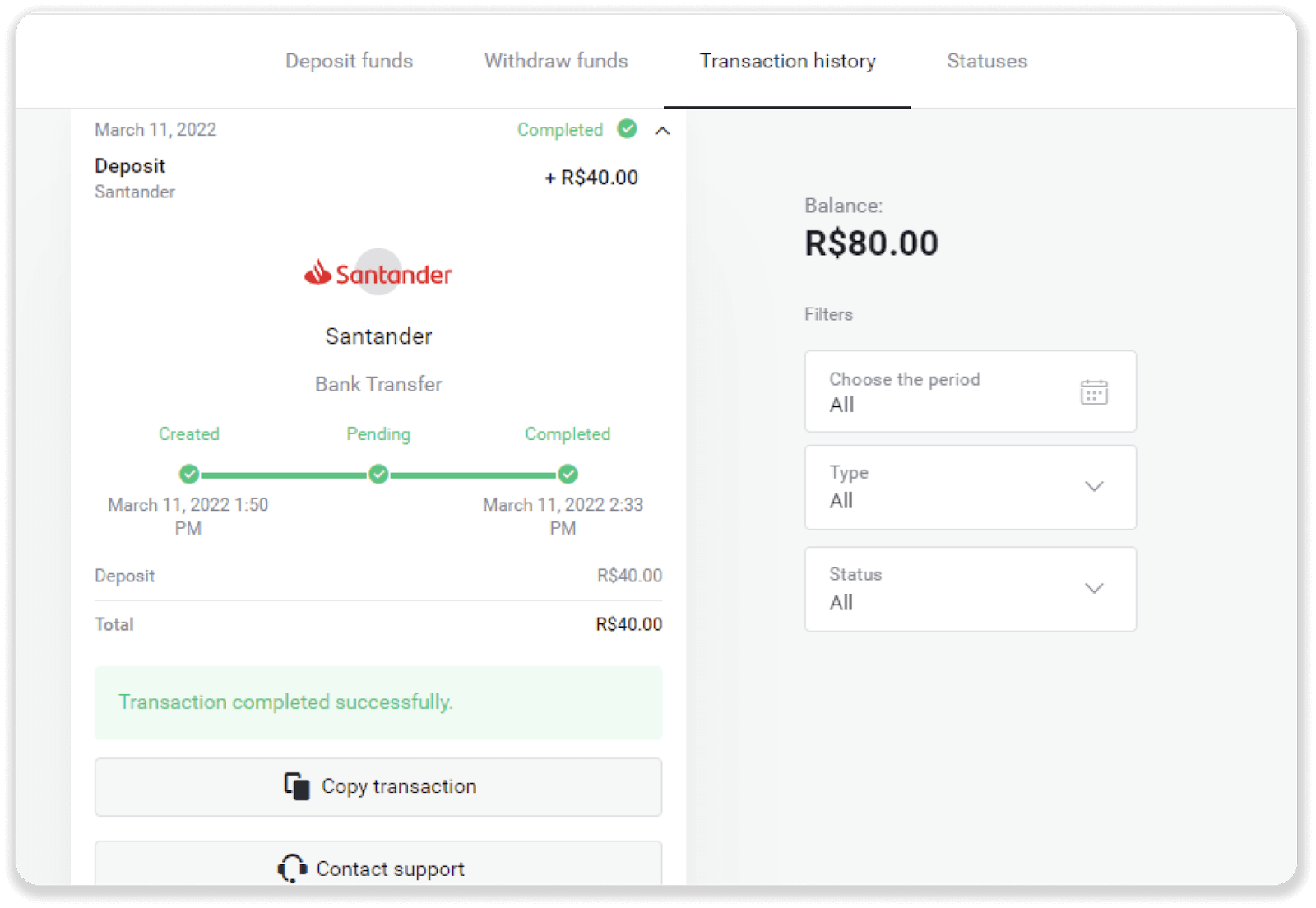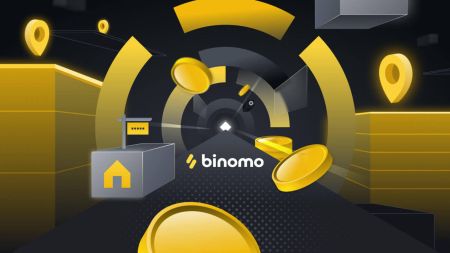Vklad prostriedkov prostredníctvom bankového prevodu (Itau, PicPay, Loterica, Boleto Rapido, Paylivre, Pagsmile, Bradesco, Santander) na Binomo
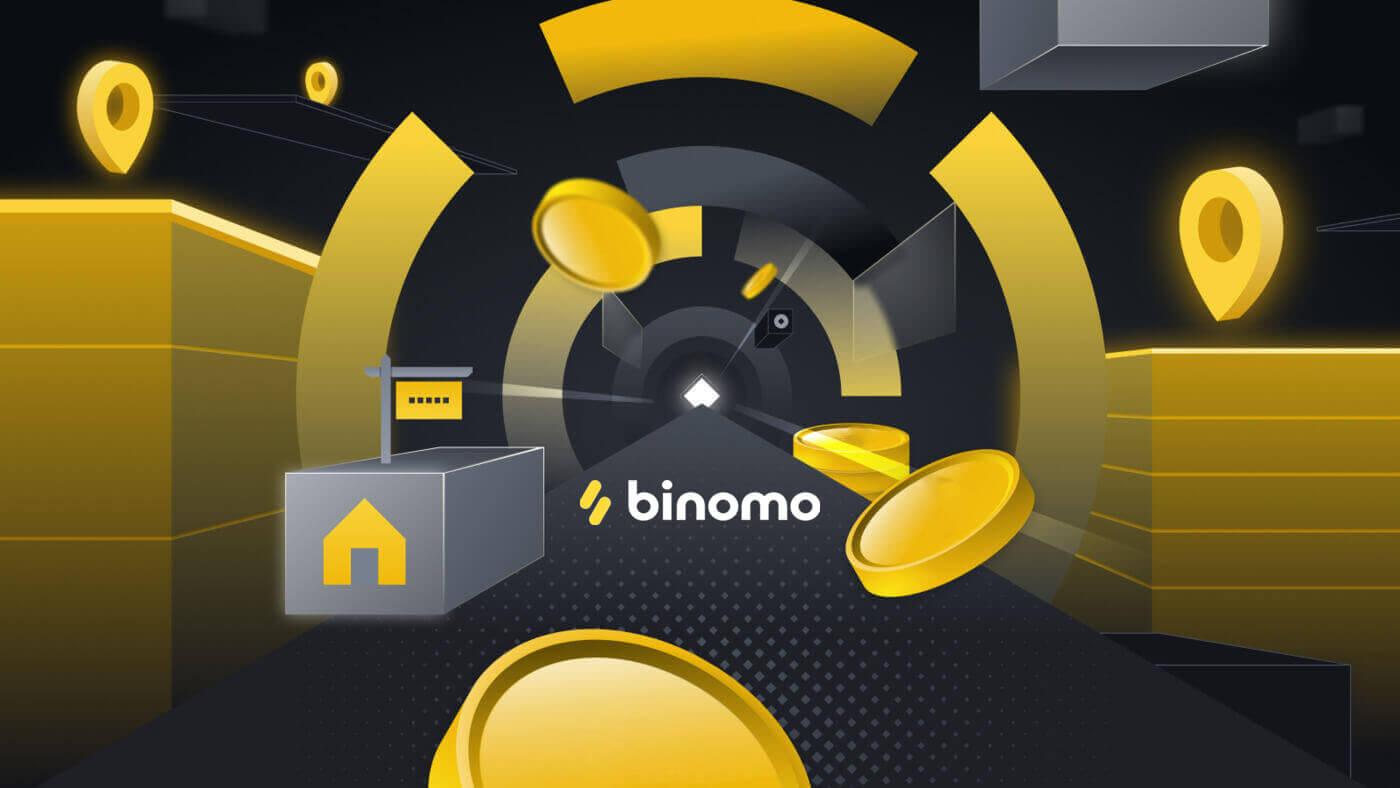
Itau
1. Kliknite na tlačidlo „Vklad“ v pravom hornom rohu obrazovky.
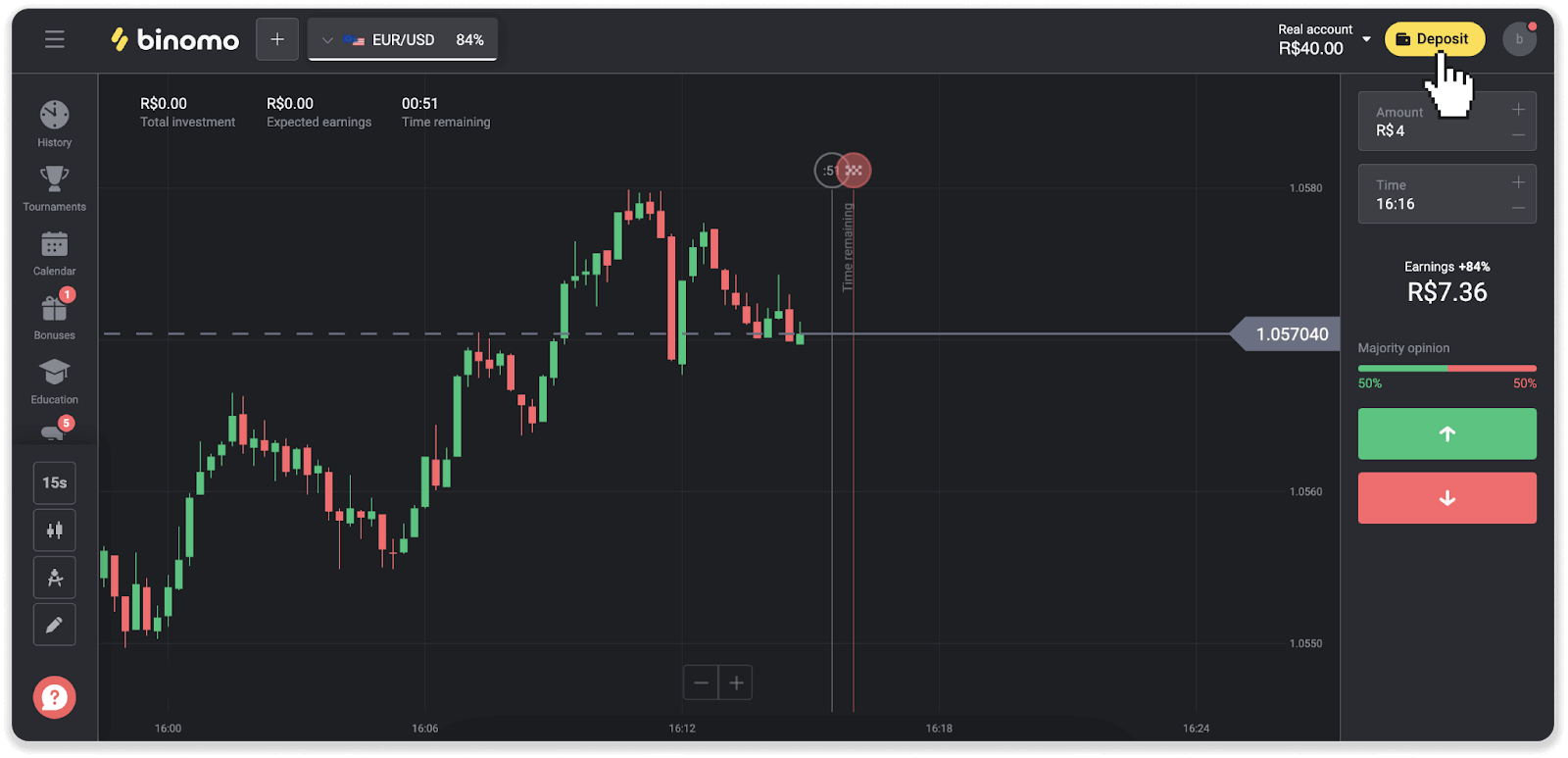
2. Vyberte krajinu a vyberte spôsob platby „Itau“.
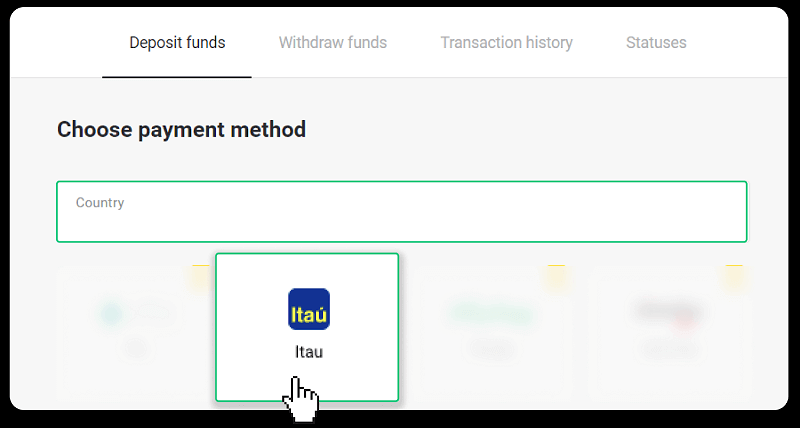
3. Zadajte čiastku vkladu a kliknite na „Vklad“.
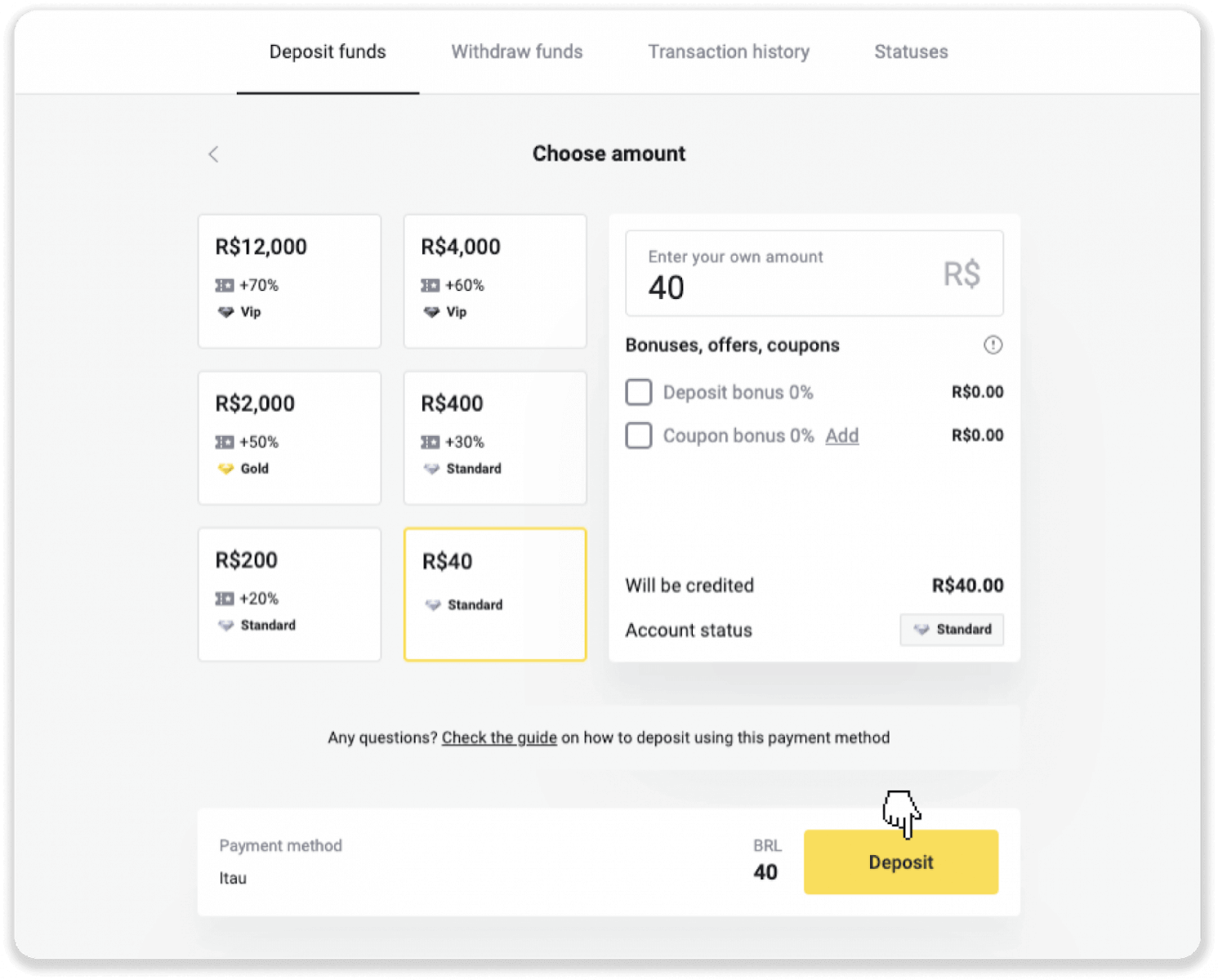
4. Budete automaticky presmerovaní na stránku poskytovateľa platieb. Vyberte Bradesco a zadajte svoje osobné údaje: vaše meno, CPF, CEP, e-mailovú adresu a telefónne číslo. Kliknite na „Potvrdiť“.
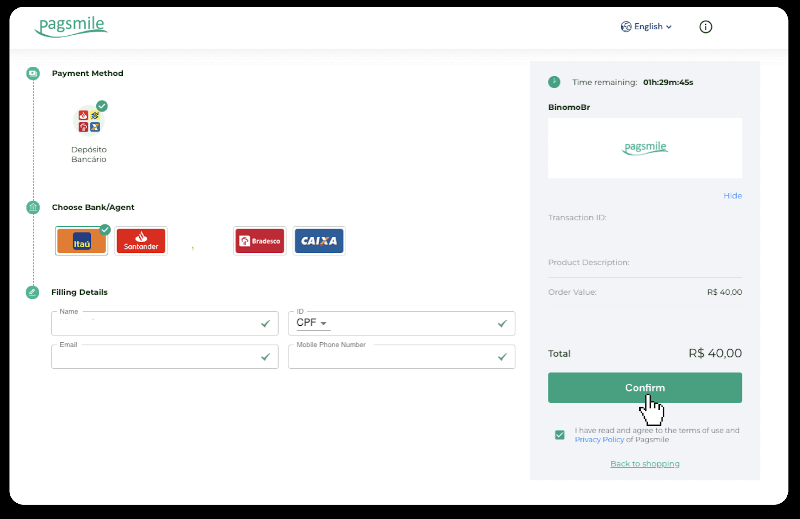
5. Poznačte si kľúč PIX. Túto stránku ešte nezatvárajte, aby ste mohli dokončiť platbu stiahnutím potvrdenia.
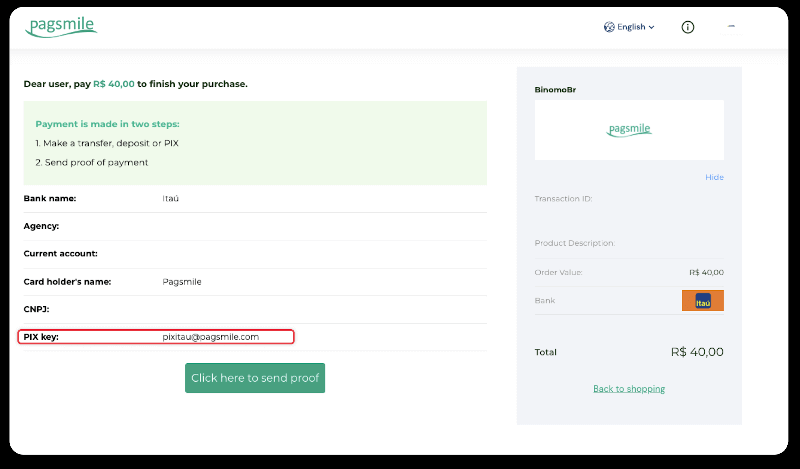
6. Prihláste sa do svojej aplikácie Itau. Klepnite na ponuku „PIX“.
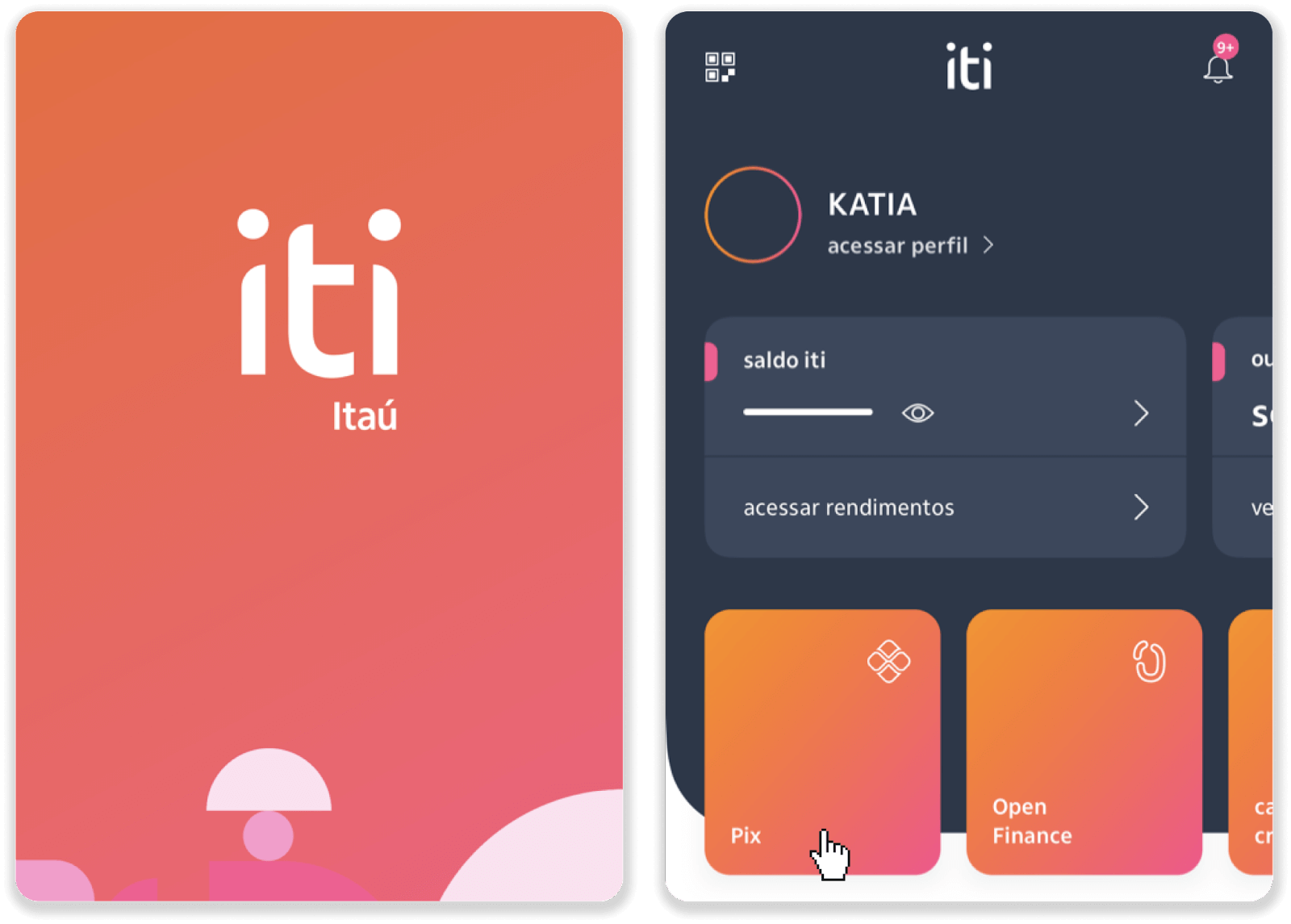
7. Klepnite na „Preniesť“ a zadajte kľúč PIX – e-mailovú adresu z kroku 5. Klepnite na „Pokračovať“.
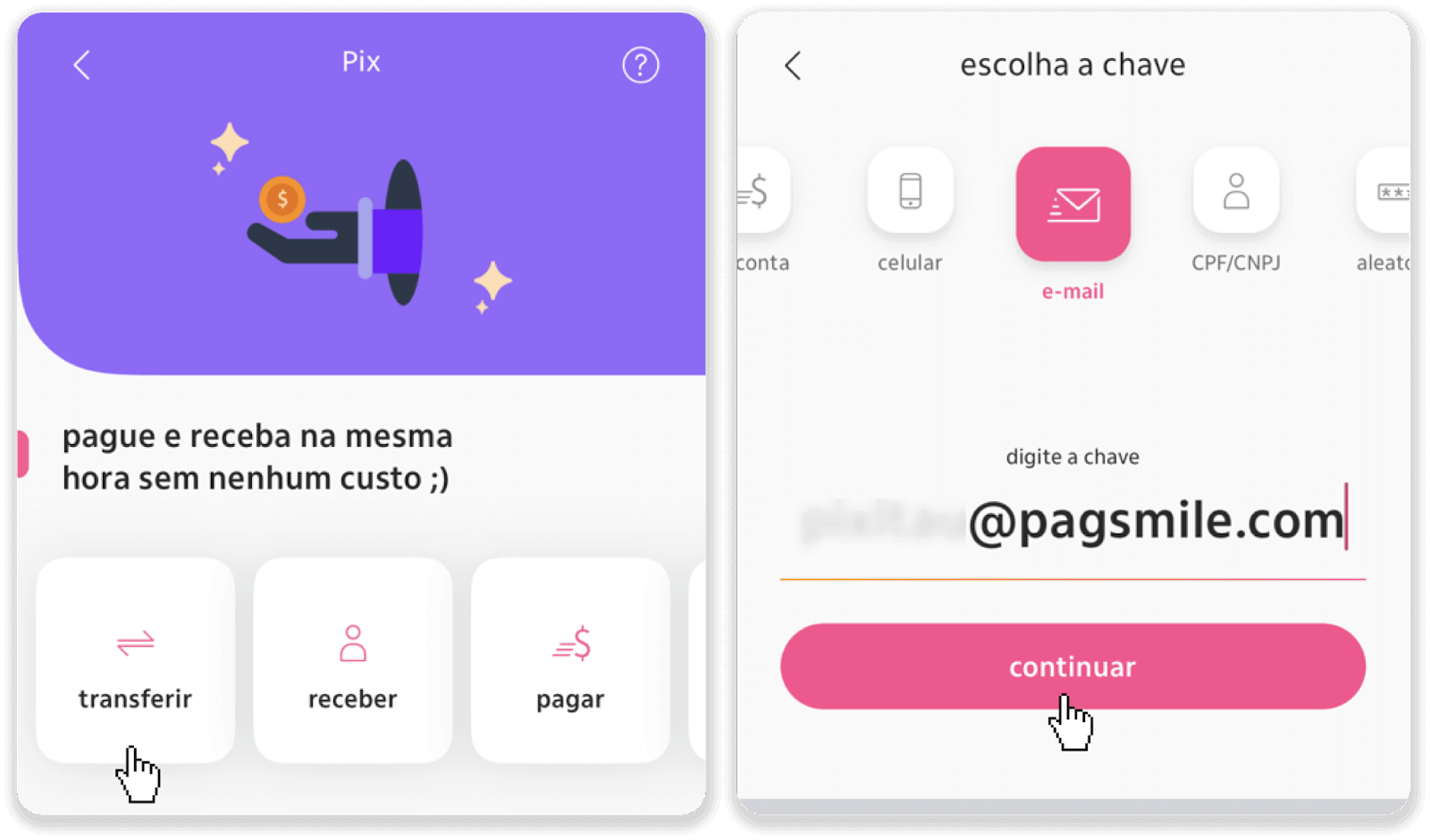
8. Skontrolujte, či je suma vkladu správna a klepnite na „Pokračovať“. Uistite sa, že sú všetky platobné údaje správne a kliknite na „Pagar“.
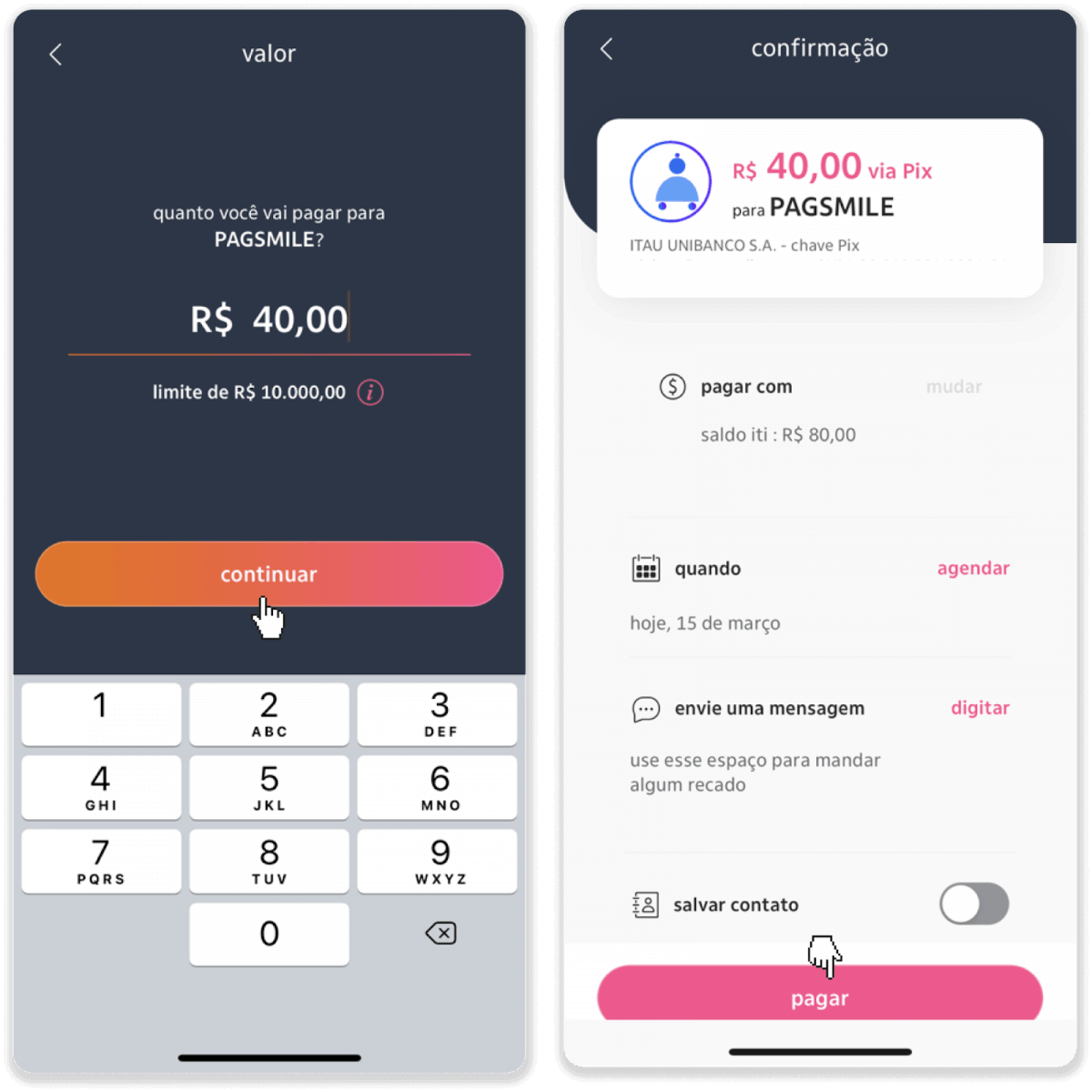
9. Zadajte čiastku vkladu, vyberte typ účtu a kliknite na „Pokračovať“.
10. Vyberte dátum a kliknite na „Pokračovať“.
11. Skontrolujte, či je všetko správne a kliknite na „Potvrdiť“. Potom zadajte svoj bezpečnostný kód.
12. Platba je dokončená. Urobte snímku obrazovky účtenky.
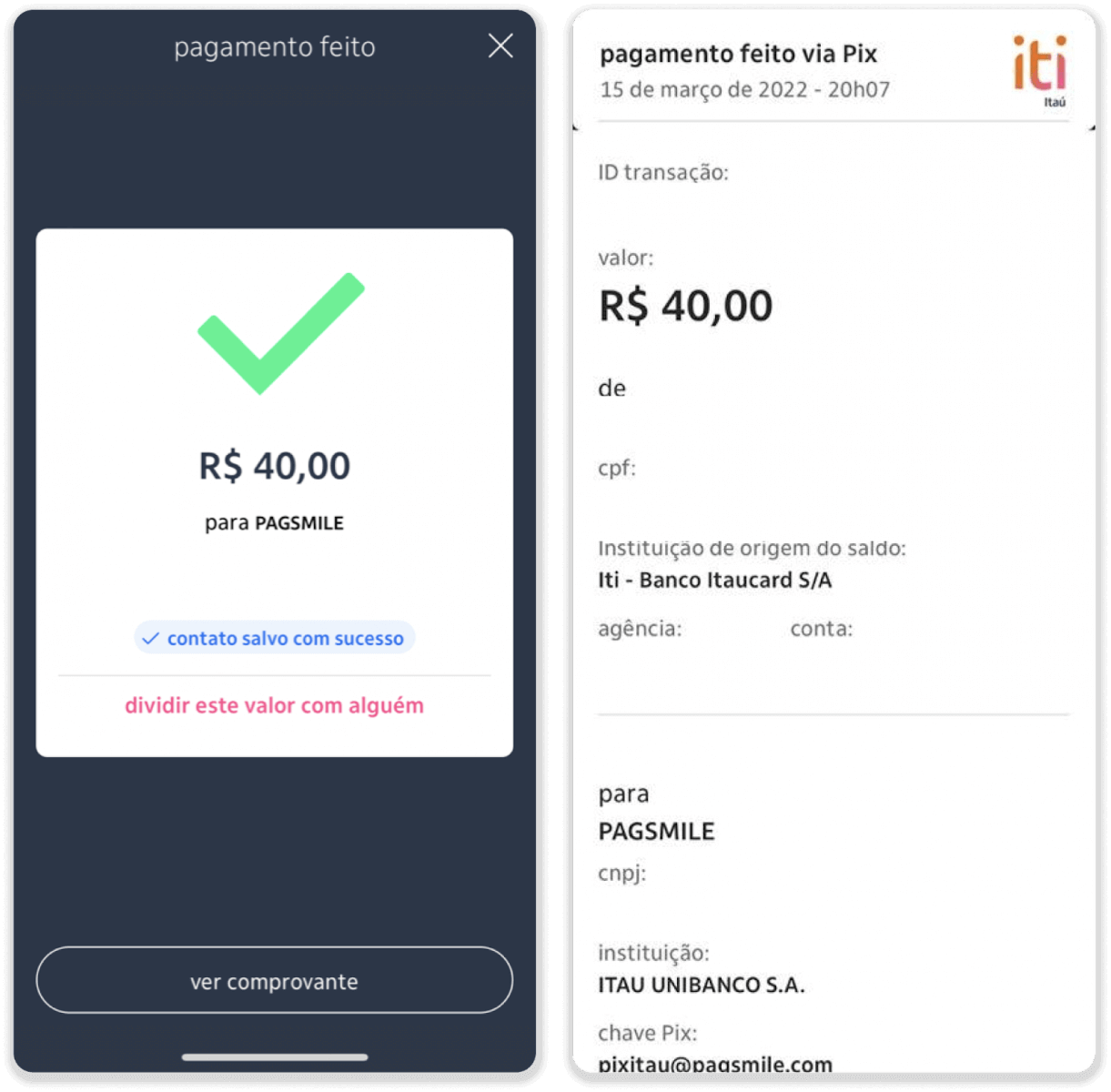
13. Vráťte sa na stránku z kroku 5 a kliknite na tlačidlo „Kliknutím sem pošlete dôkaz“.
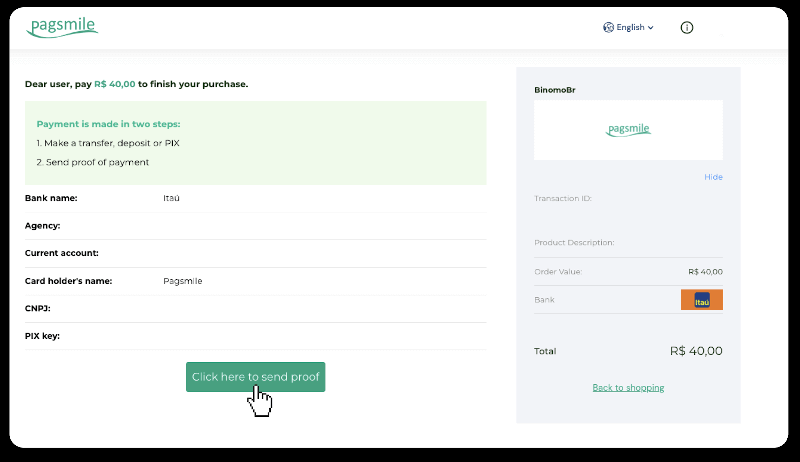
14. Zadajte svoje bankové údaje a kliknutím na „Nahrať“ nahrajte potvrdenie.
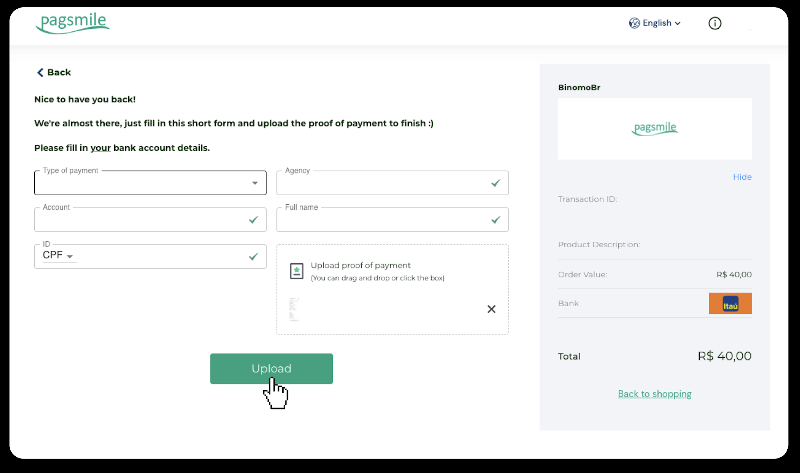
15. Ak chcete skontrolovať stav svojej transakcie, vráťte sa na kartu „História transakcií“ a kliknite na svoj vklad, aby ste mohli sledovať jeho stav.
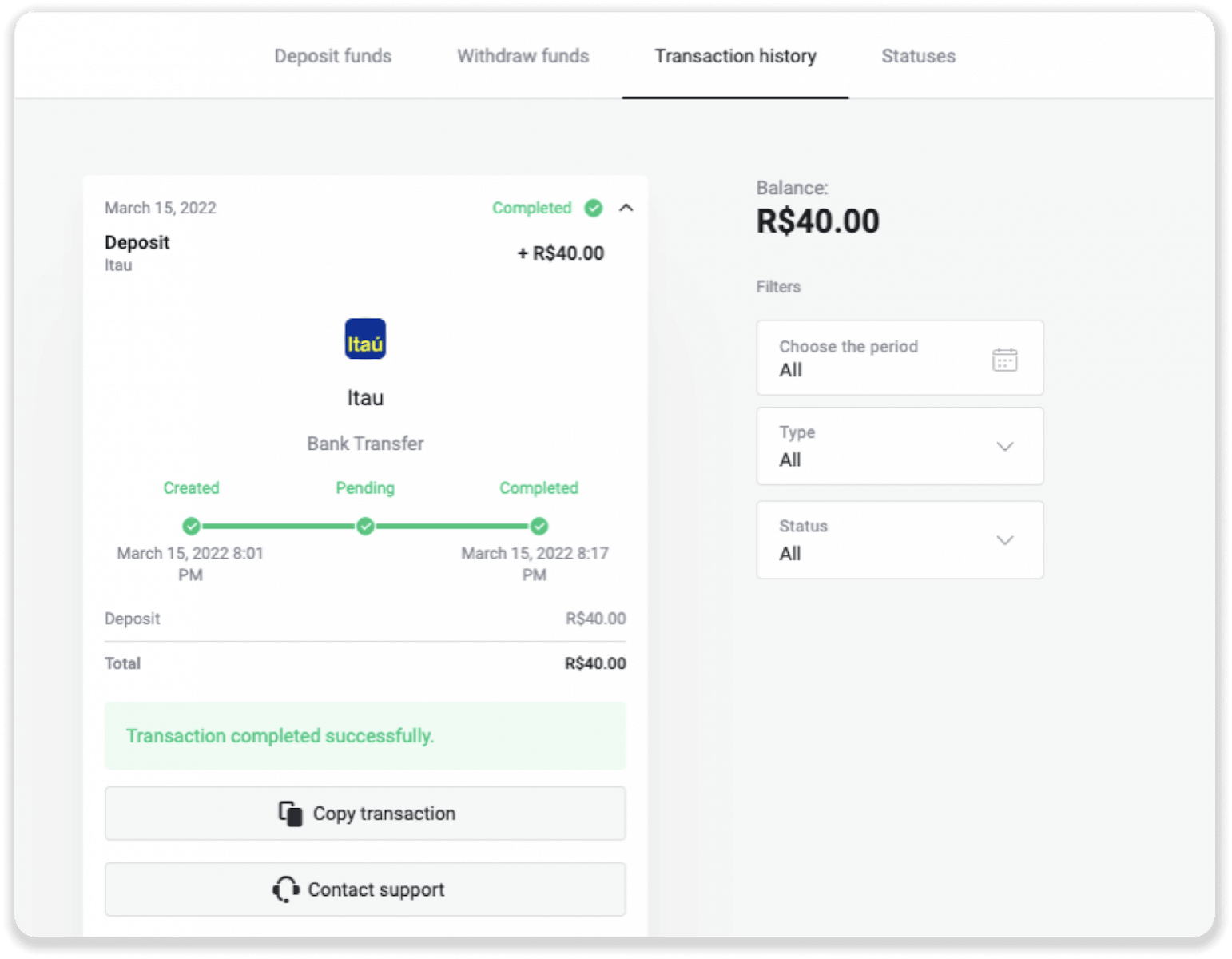
PicPay
1. Kliknite na tlačidlo „Vklad“ v pravom hornom rohu obrazovky.
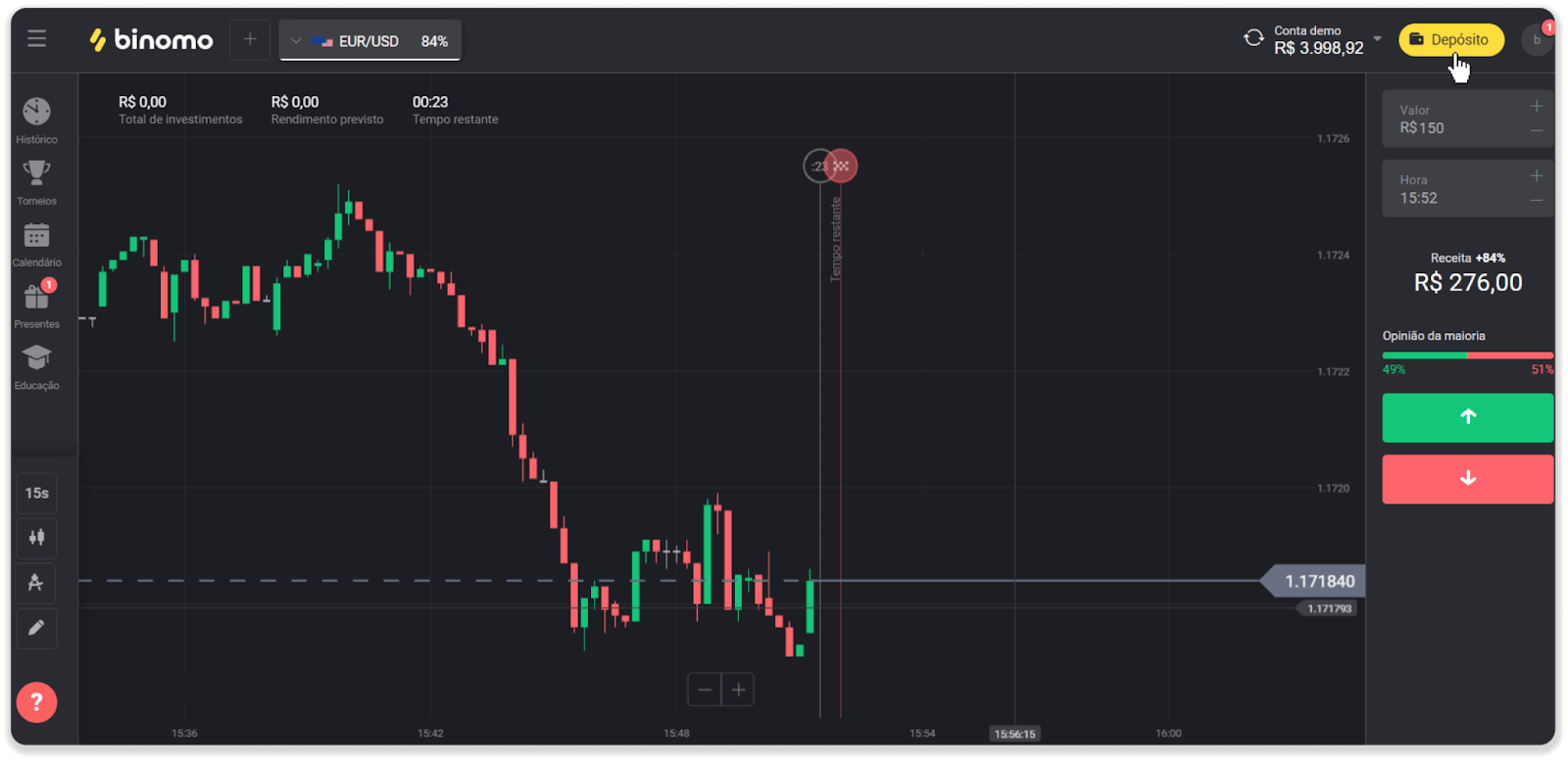
2. Vyberte krajinu a vyberte spôsob platby „PicPay“.
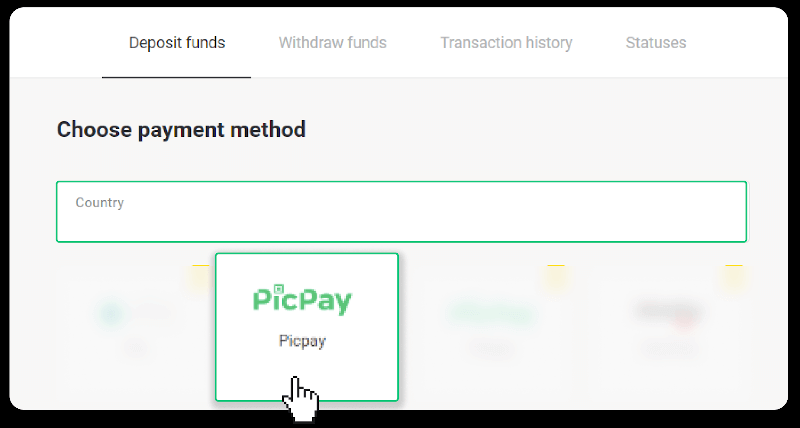
3. Zadajte čiastku vkladu a kliknite na „Vklad“.
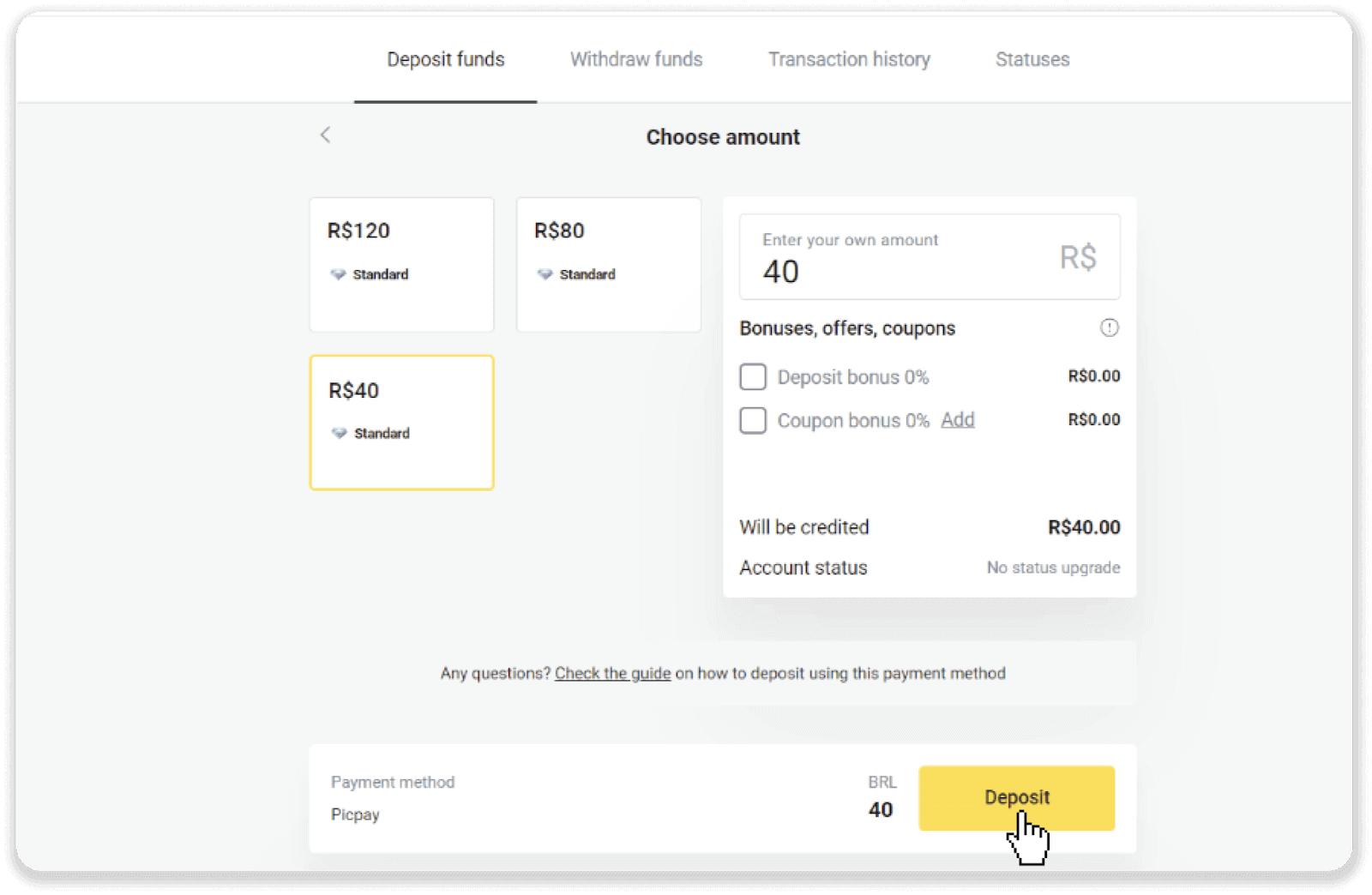
4. Budete automaticky presmerovaní na stránku poskytovateľa platieb. Zadajte svoje osobné údaje: vaše meno, CPF, CEP, e-mailovú adresu a telefónne číslo. Kliknite na „Potvrdiť“.
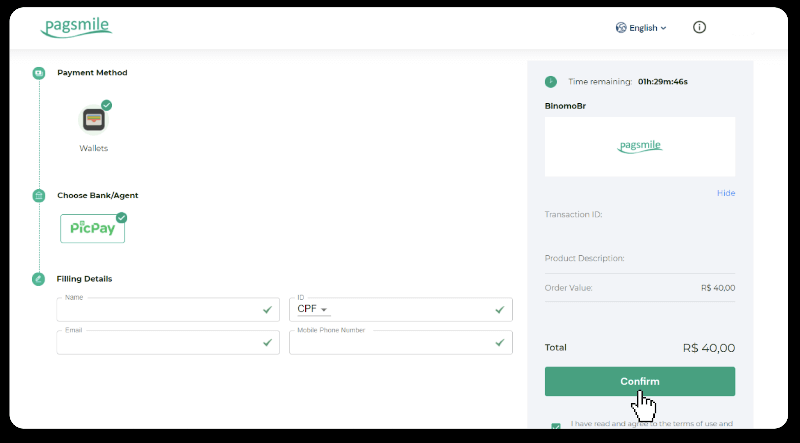
5. Vygeneruje sa QR kód. Môžete ho naskenovať pomocou aplikácie PicPay.
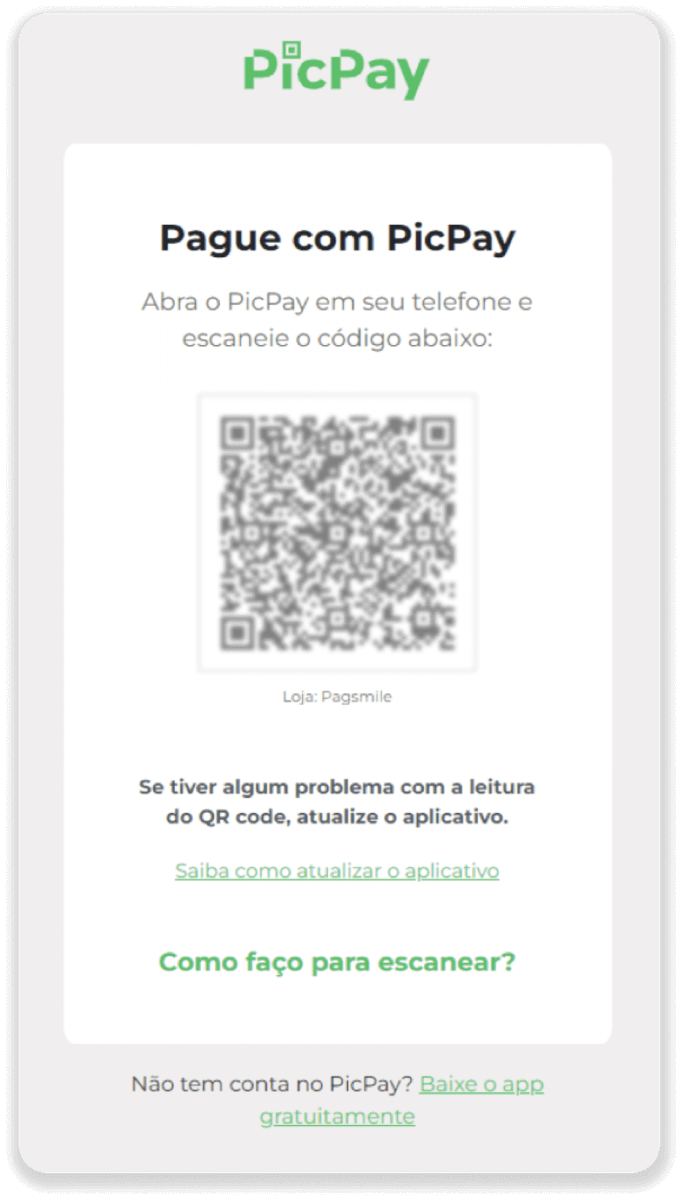
6. Otvorte aplikáciu PicPay, kliknite na „QR kód“. Naskenujte kód z predchádzajúceho kroku.
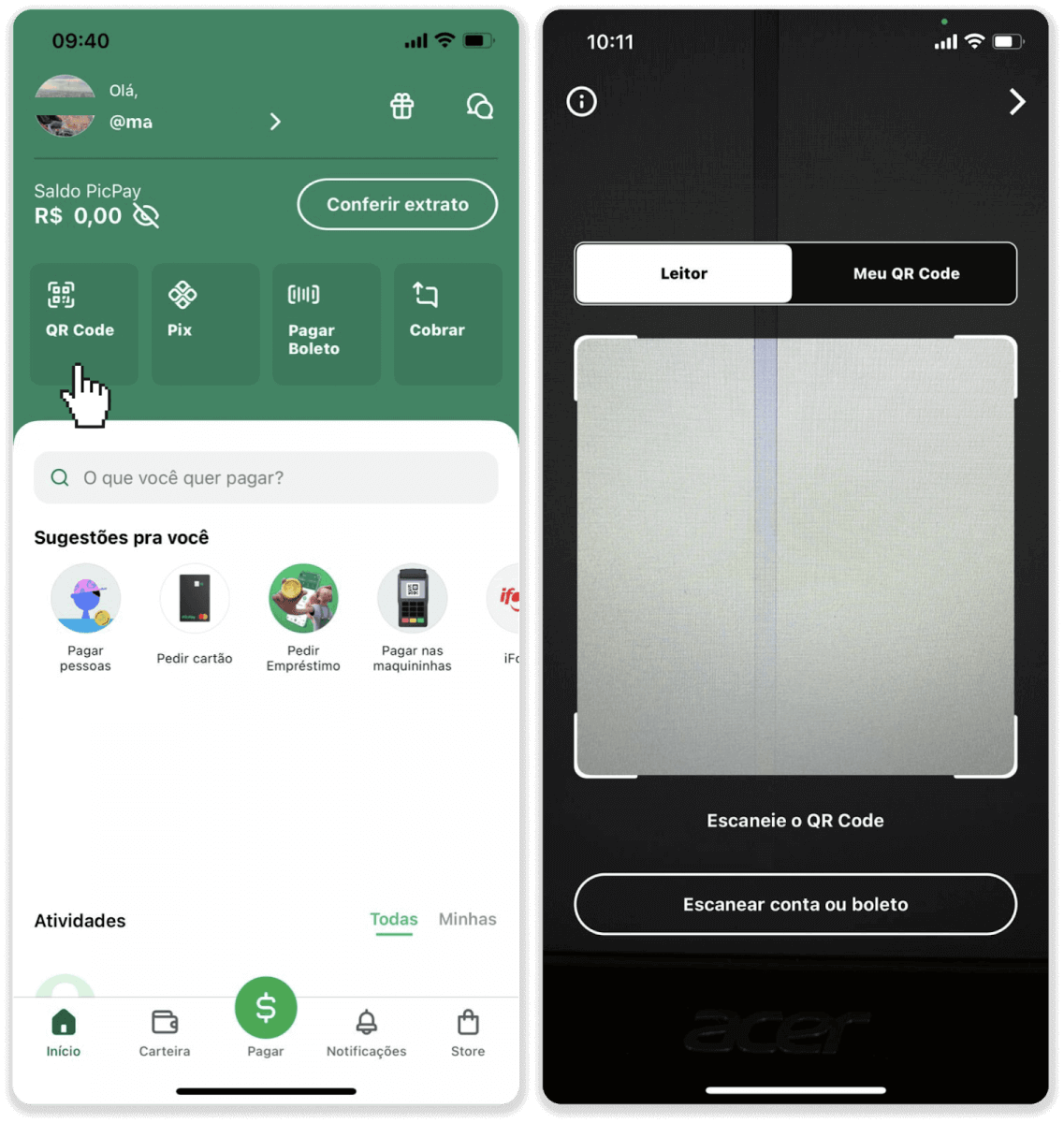
7. Vyberte spôsob platby a klepnite na „Pagar“. Zadajte údaje o svojej bankovej karte a klepnite na „Pokračovať“.
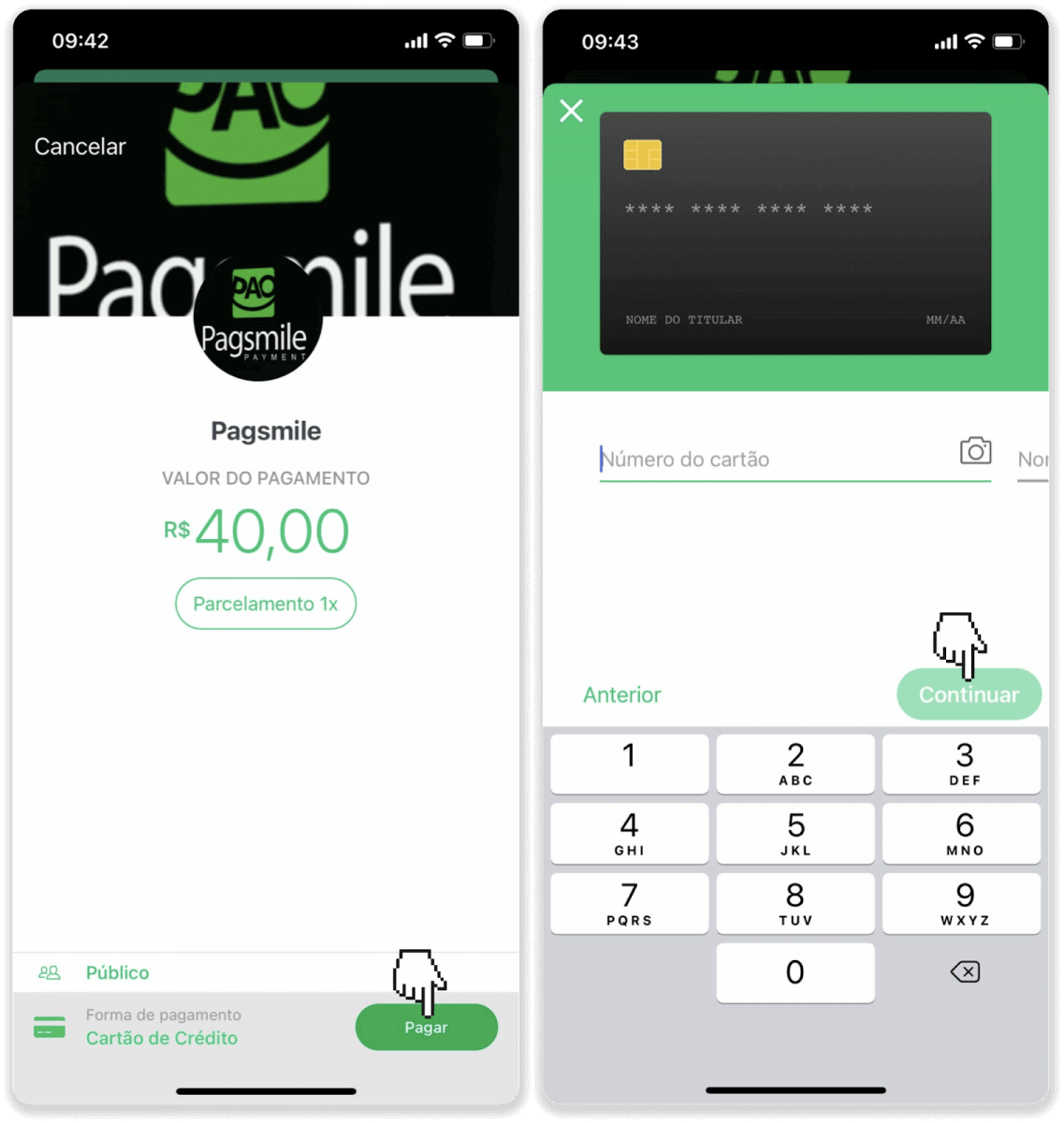
8. Zadajte svoje heslo PicPay a klepnite na „Pokračovať“. Zobrazí sa vám potvrdenie o platbe.
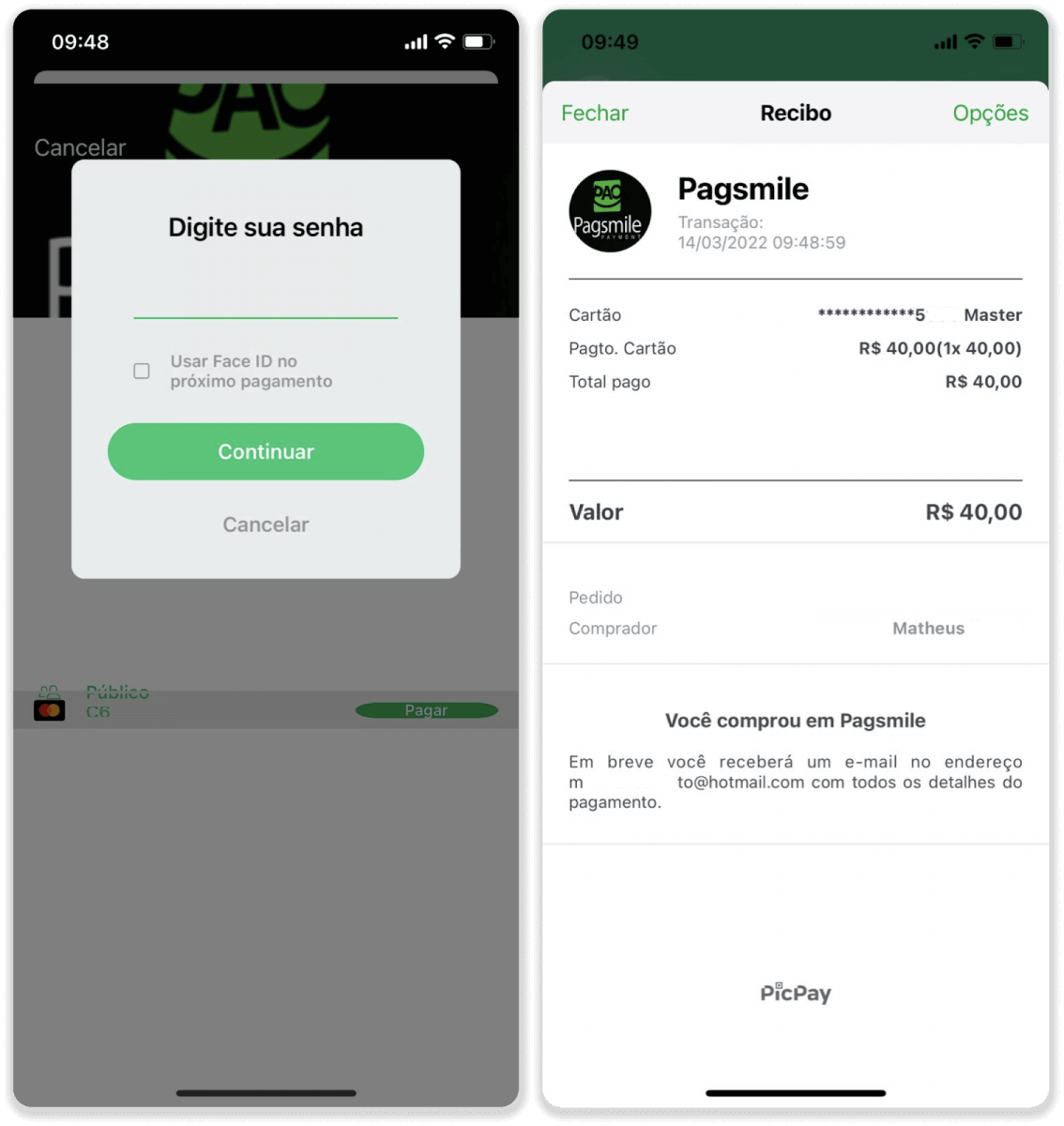
9. Ak chcete skontrolovať stav svojej transakcie, vráťte sa na kartu „História transakcií“ a kliknite na svoj vklad, aby ste mohli sledovať jeho stav.
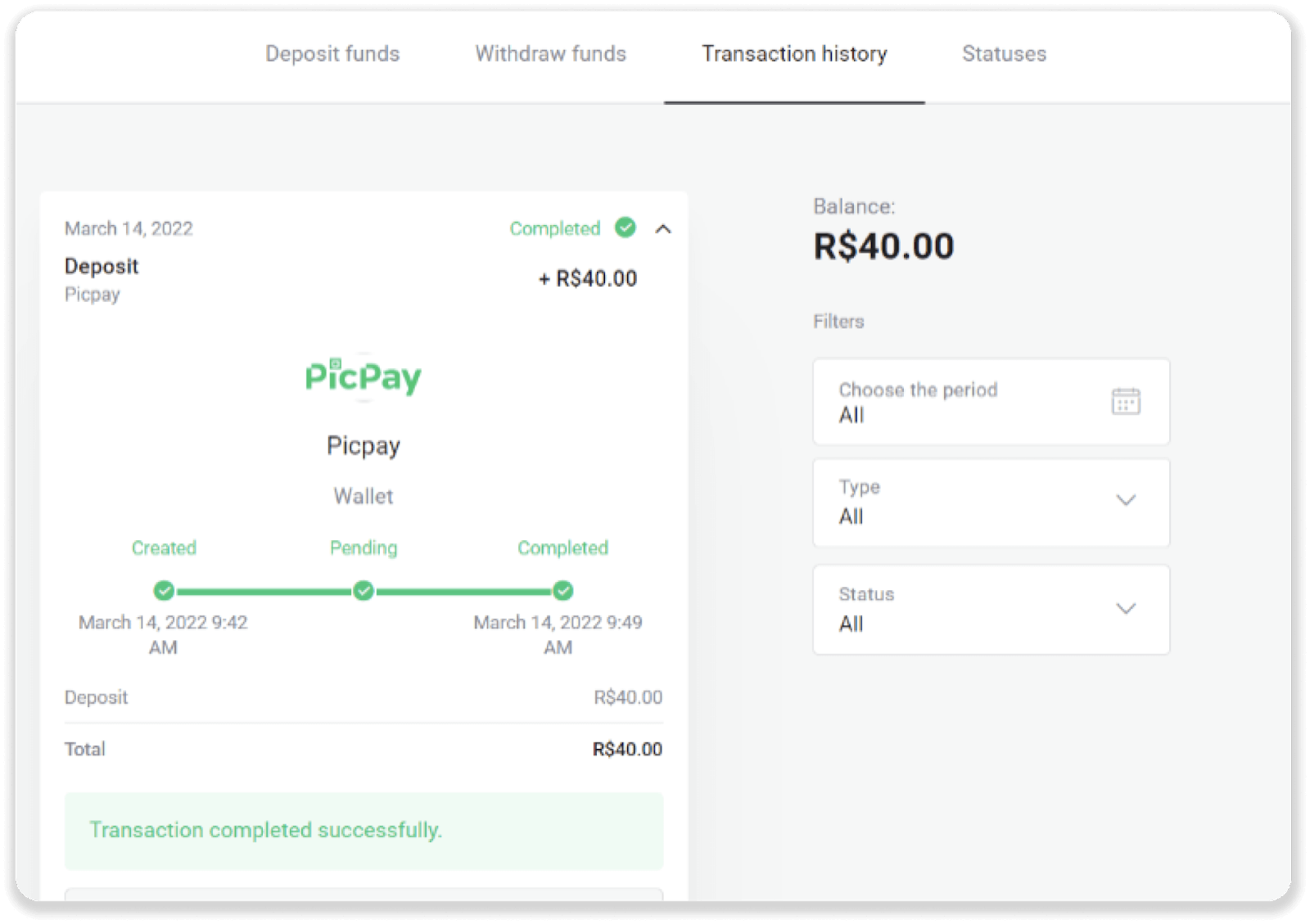
Loterica
1. Kliknite na tlačidlo „Vklad“ v pravom hornom rohu obrazovky.
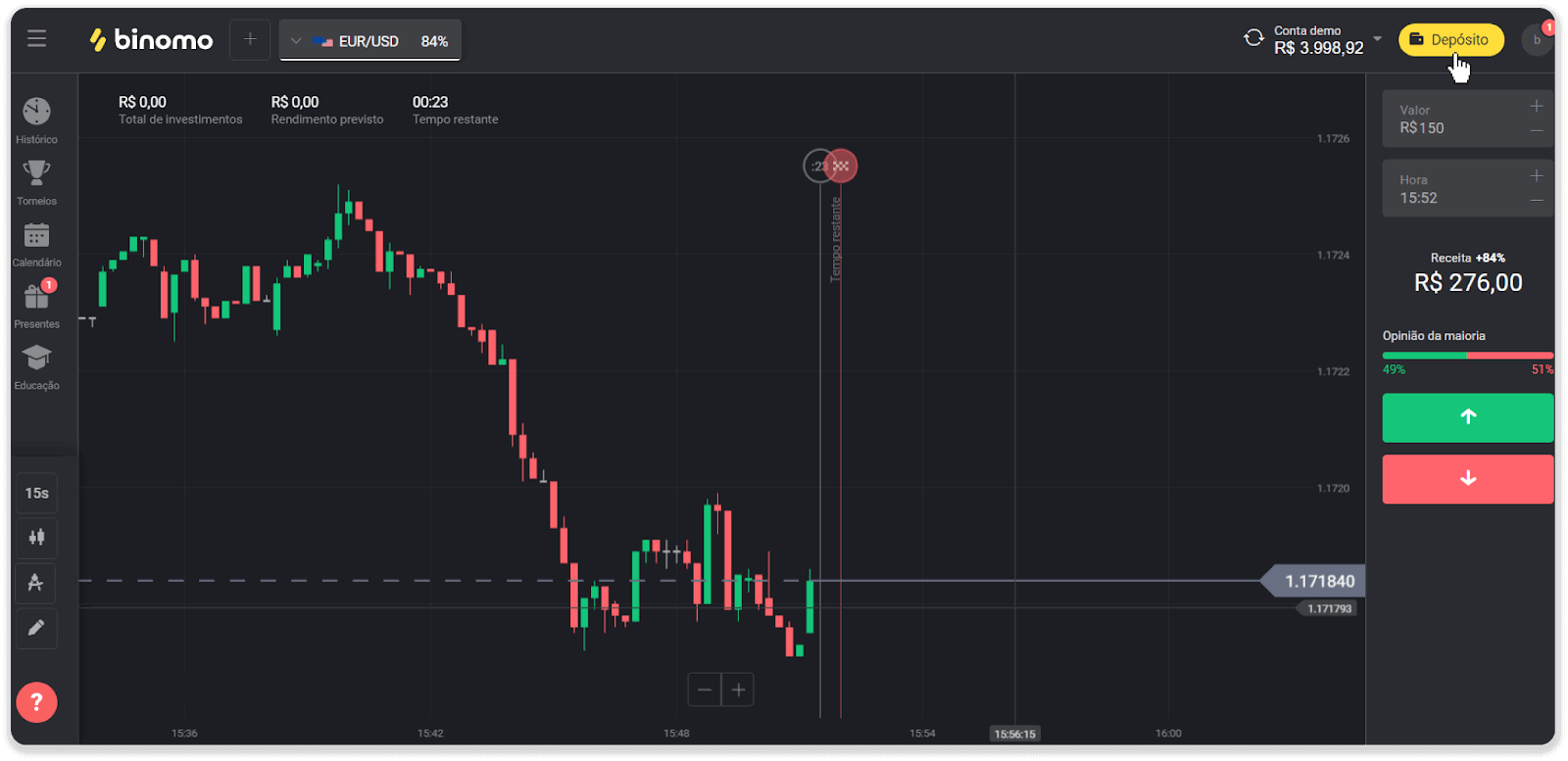
2. Vyberte krajinu a vyberte spôsob platby „Loterica“.
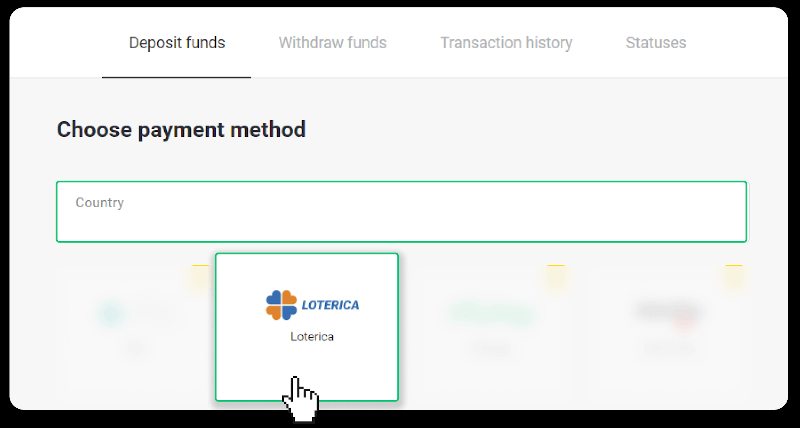
3. Zadajte čiastku vkladu a kliknite na „Vklad“.
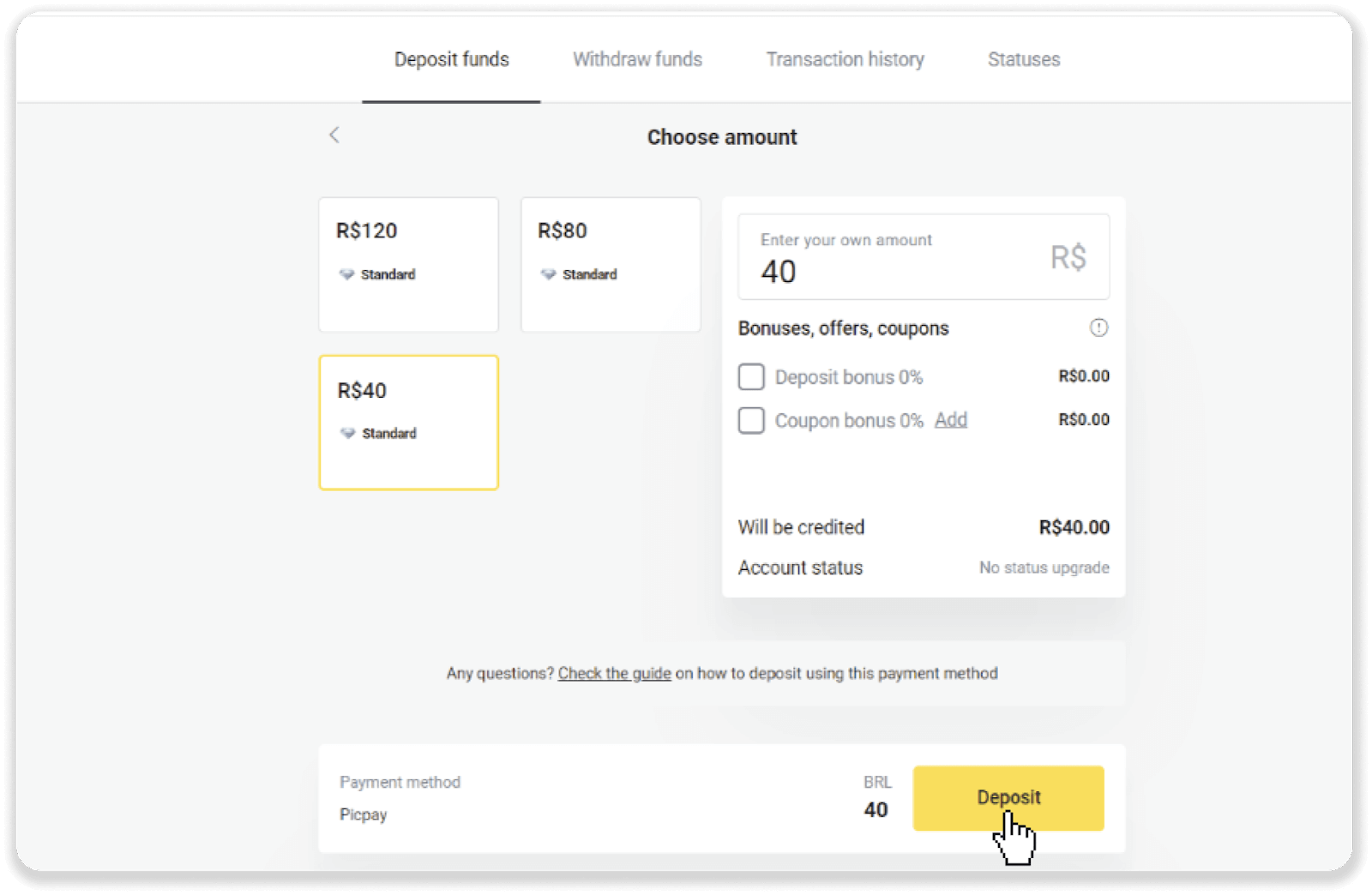
4. Budete automaticky presmerovaní na stránku poskytovateľa platieb. Zadajte svoje osobné údaje: vaše meno, CPF, CEP, e-mailovú adresu a telefónne číslo. Kliknite na „Potvrdiť“.
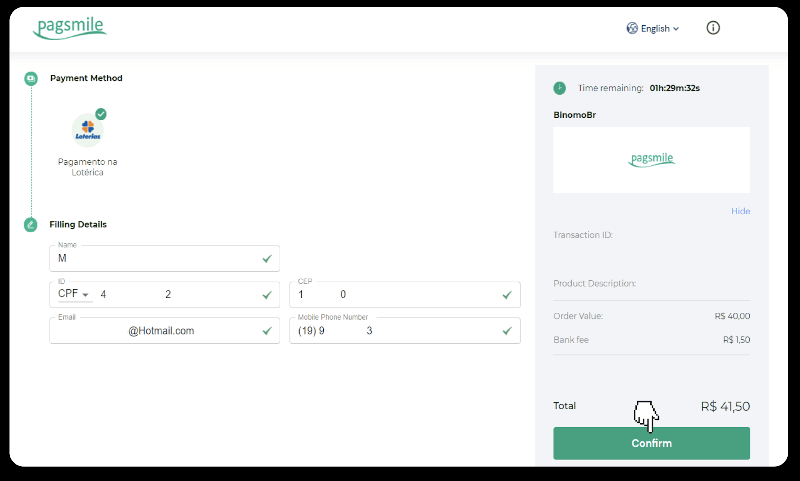
5. Poznamenajte si „Código de convênio“ a svoje „Número de CPF/CNPJ“ a prejdite na najbližšiu „Lotérica“ a vykonajte platbu. Vezmite si potvrdenie.
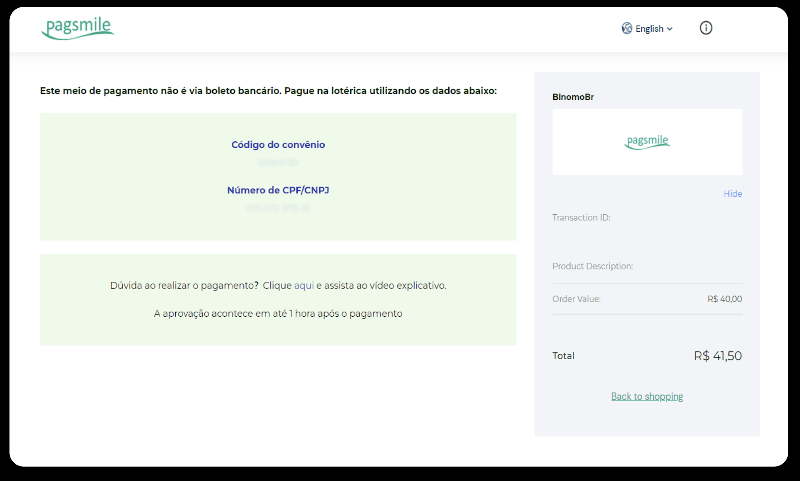
6. Ak chcete skontrolovať stav svojej transakcie, vráťte sa na kartu „História transakcií“ a kliknite na svoj vklad, aby ste mohli sledovať jeho stav.
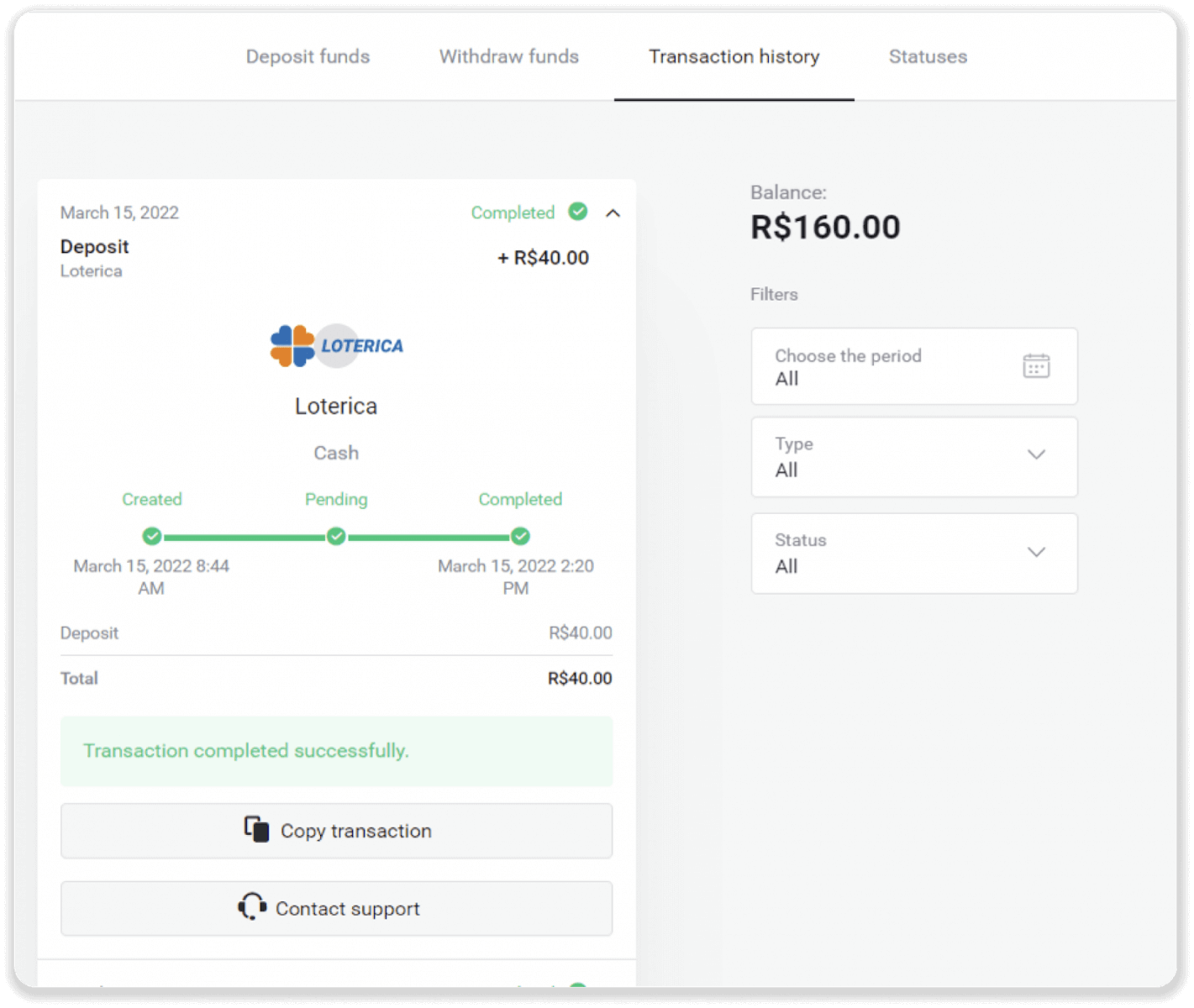
Boleto Rapido
1. Kliknite na tlačidlo „Vklad“ v pravom hornom rohu obrazovky.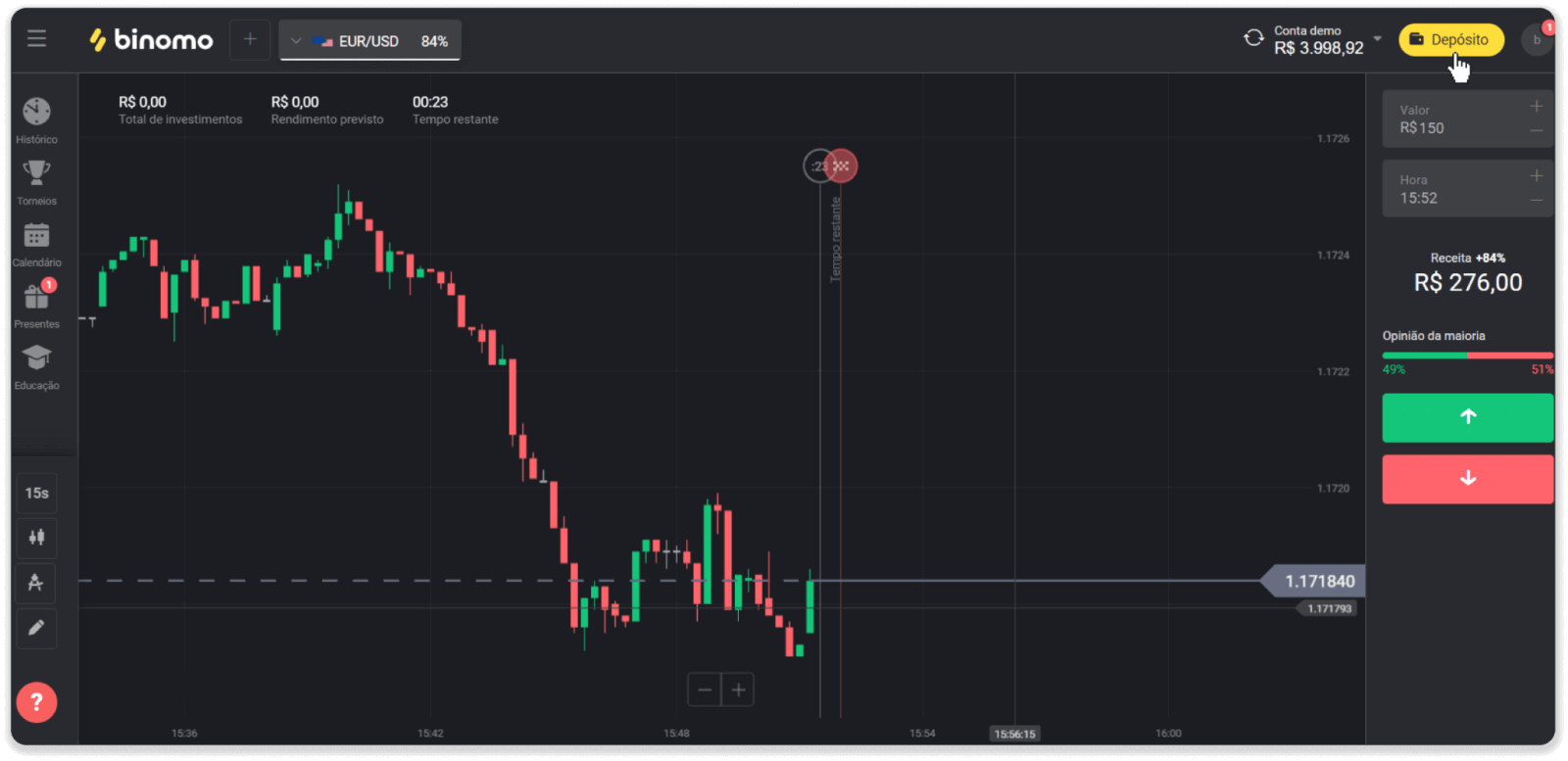
2. V sekcii Krajina vyberte Brazíliu a vyberte spôsob platby Boleto Rapido.
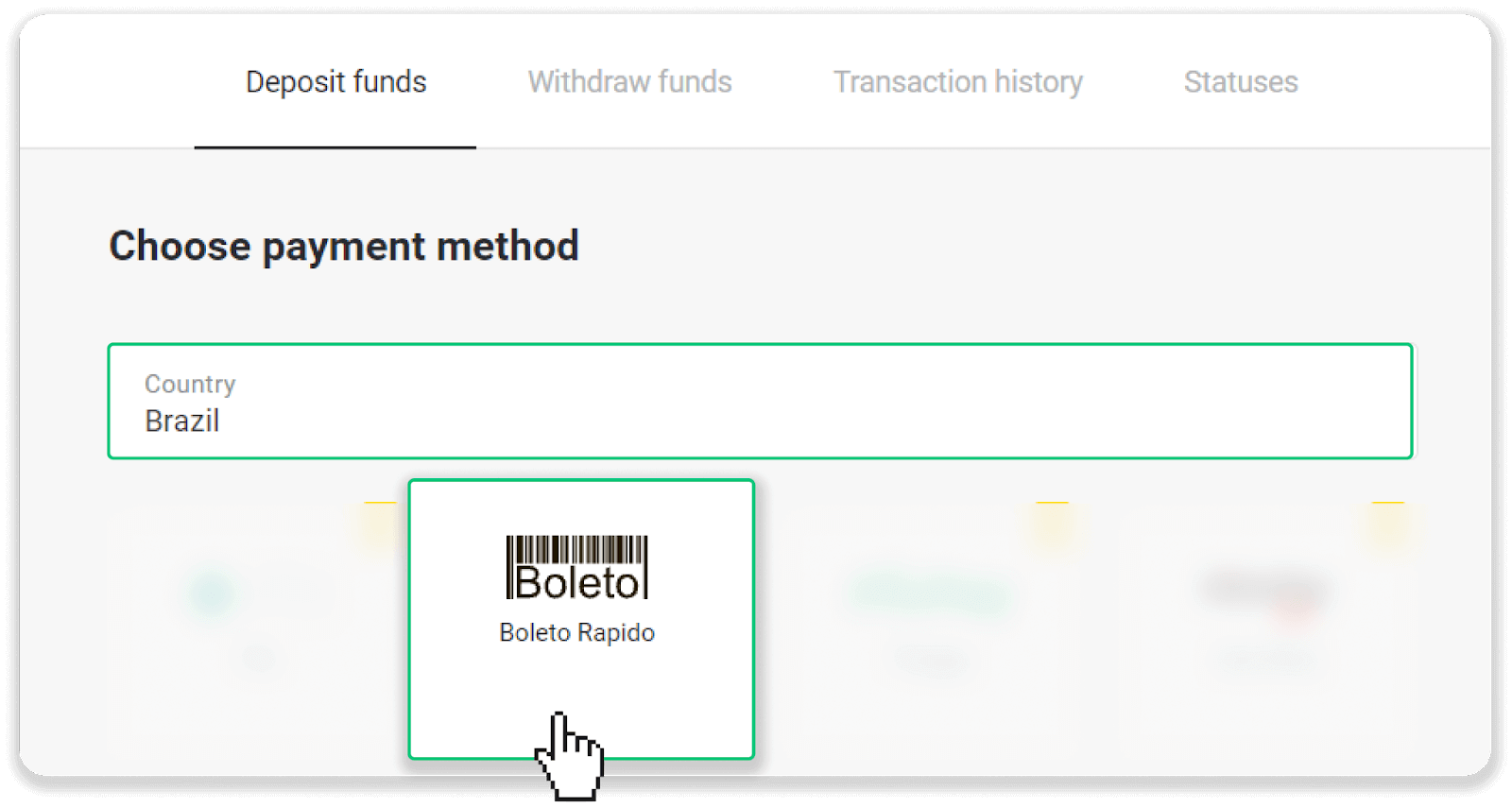
3. Zadajte čiastku vkladu a kliknite na „Vklad“.
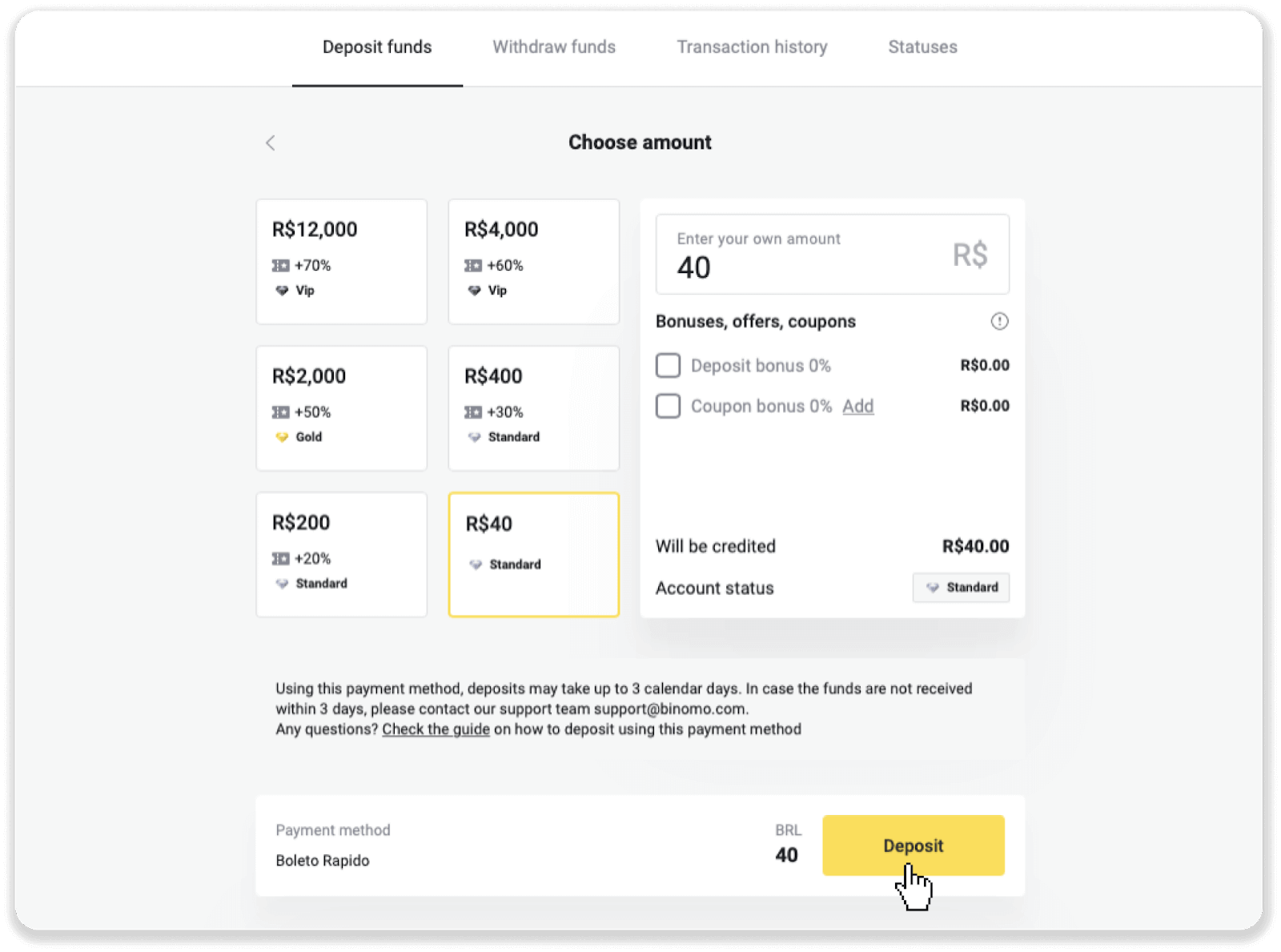
4. Budete automaticky presmerovaní na stránku poskytovateľa platieb. Zadajte svoje osobné údaje: vaše meno, CPF, CEP, e-mailovú adresu a telefónne číslo. Kliknite na „Potvrdiť“.
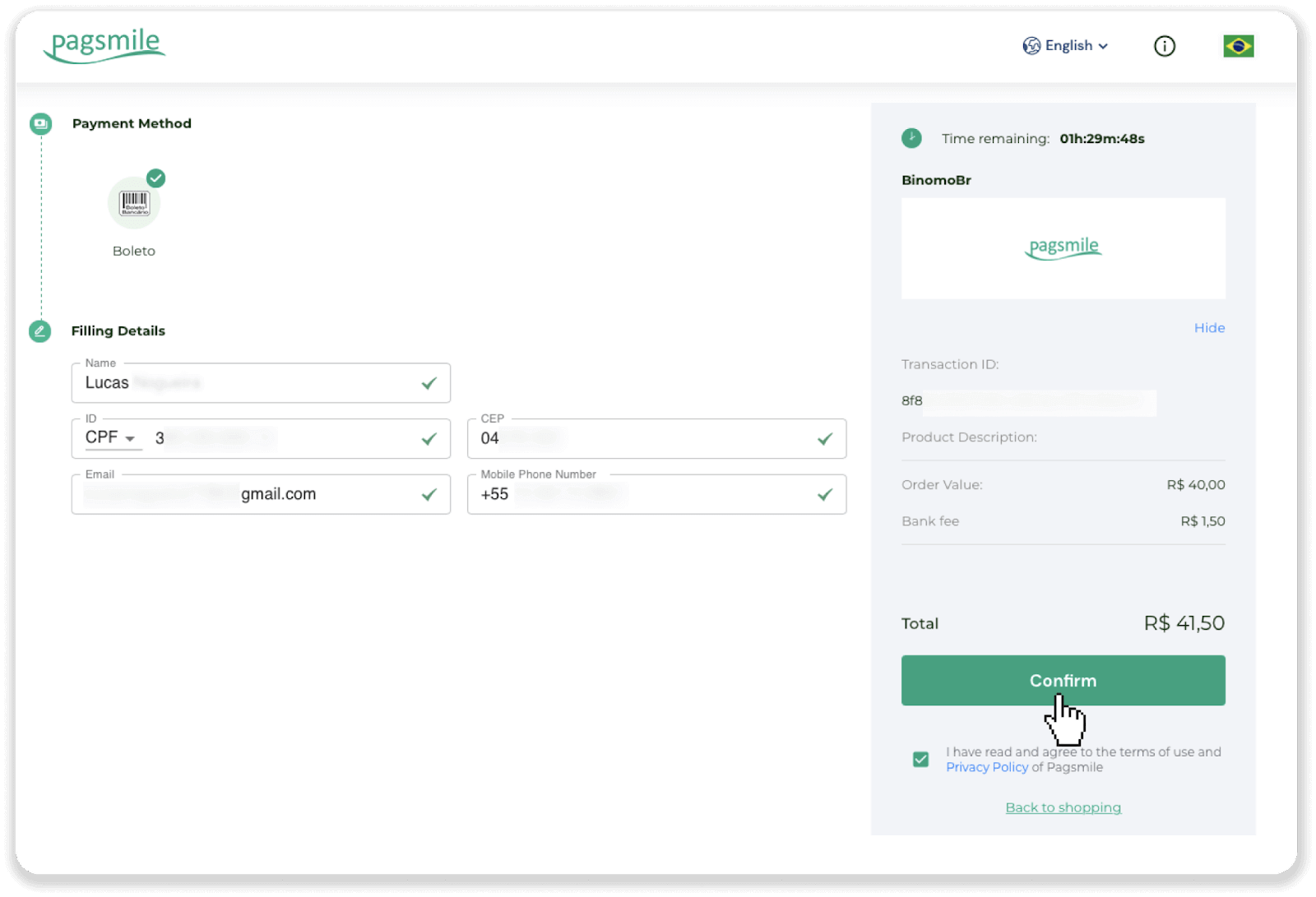
5. Boleto si môžete stiahnuť kliknutím na „Uložiť PDF“. Alebo môžete čiarový kód naskenovať pomocou svojej bankovej aplikácie alebo kód skopírovať.
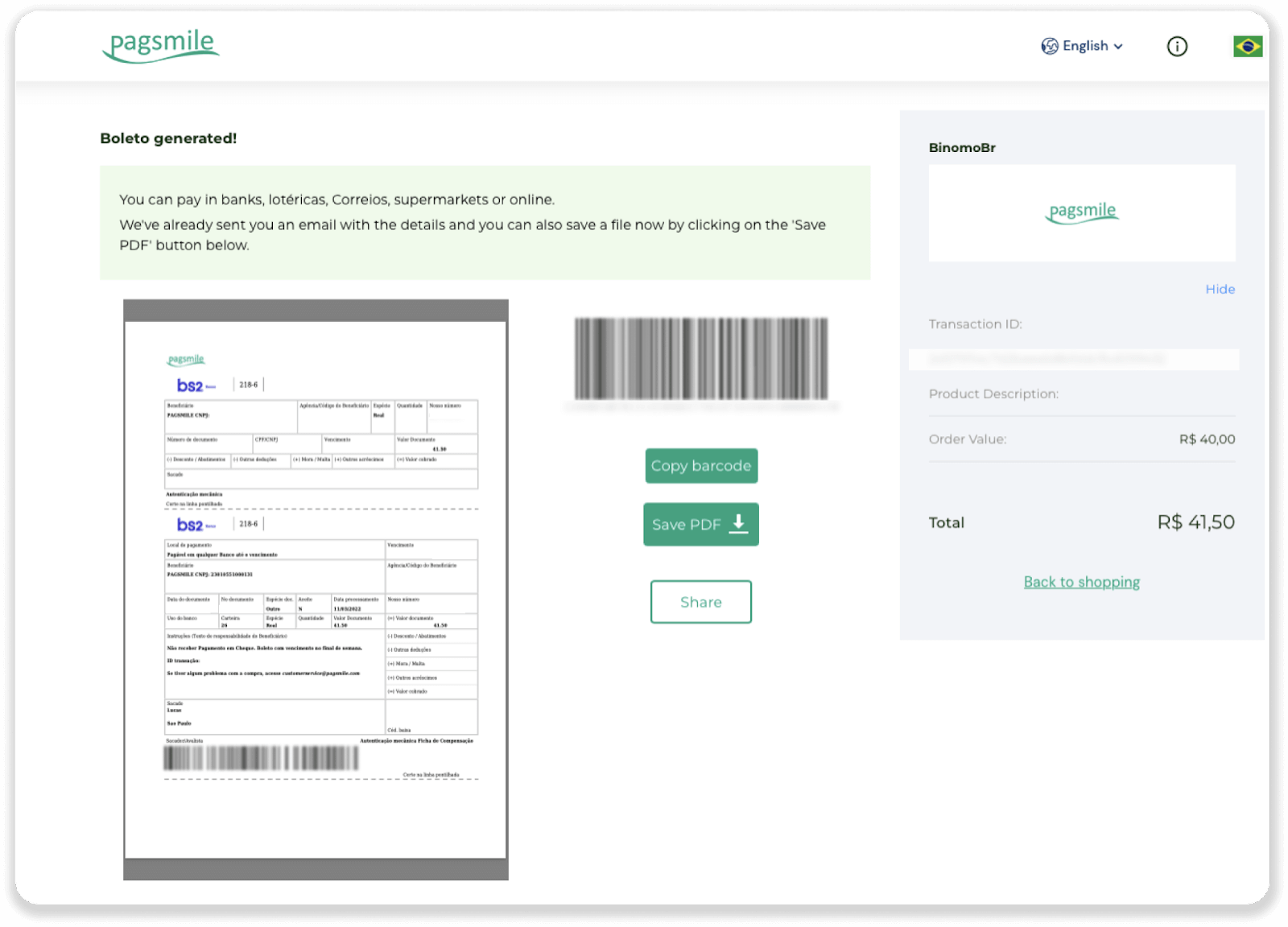
6. Prihláste sa do aplikácie svojho bankového účtu a kliknite na „Pagamentos“. Naskenujte kód fotoaparátom. Čísla Boleto môžete vložiť aj manuálne kliknutím na „Digitar Números“. Keď naskenujete alebo vložíte čísla Boleto, budete presmerovaní na stránku s potvrdením. Skontrolujte, či sú všetky informácie správne, a kliknite na „Potvrdiť“.
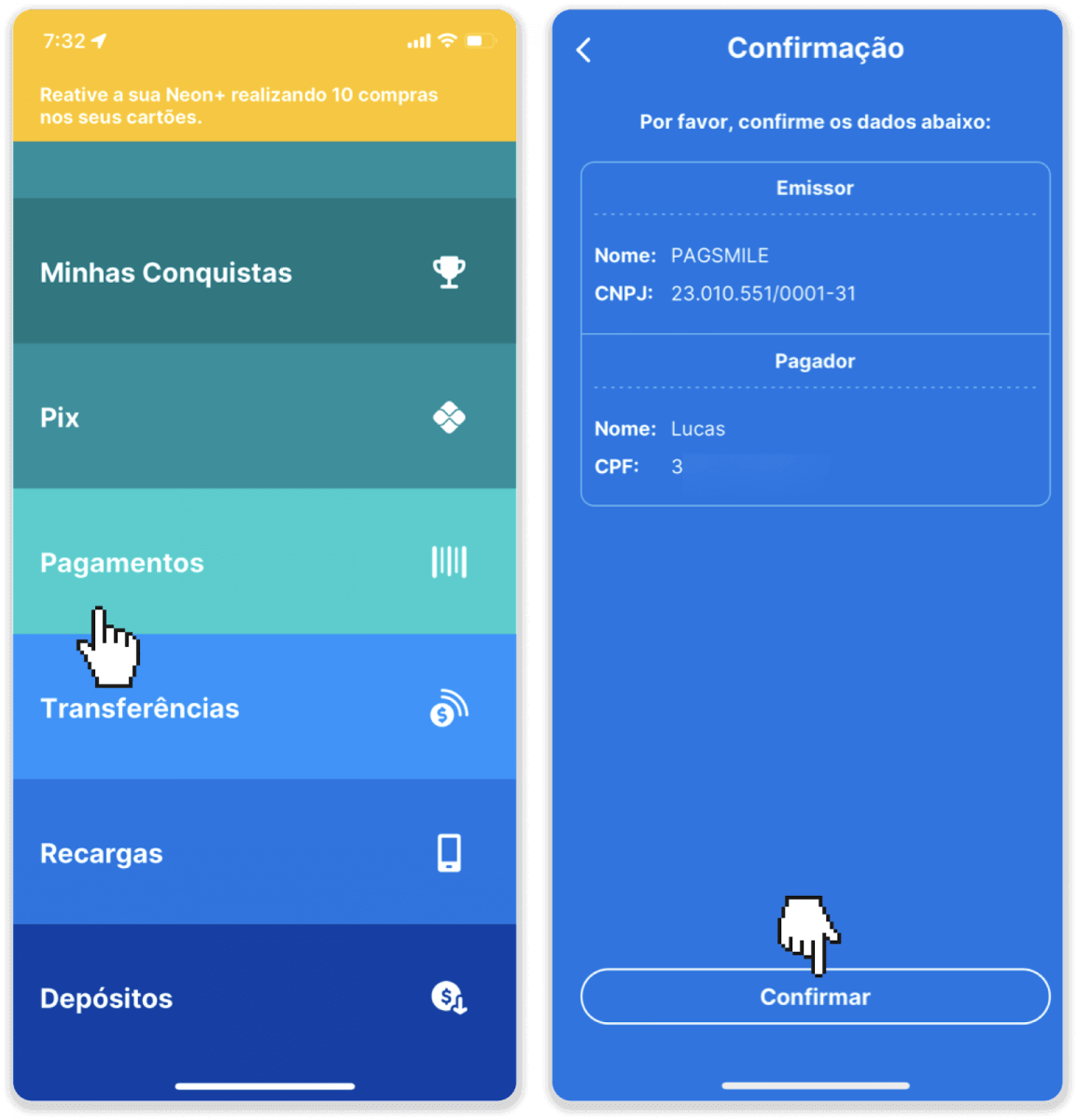
7. Skontrolujte, či je súčet správny a kliknite na „Próximo“. Pre ukončenie transakcie kliknite na „Dokončiť“. Potom zadajte svoj 4-ciferný PIN na potvrdenie transakcie.
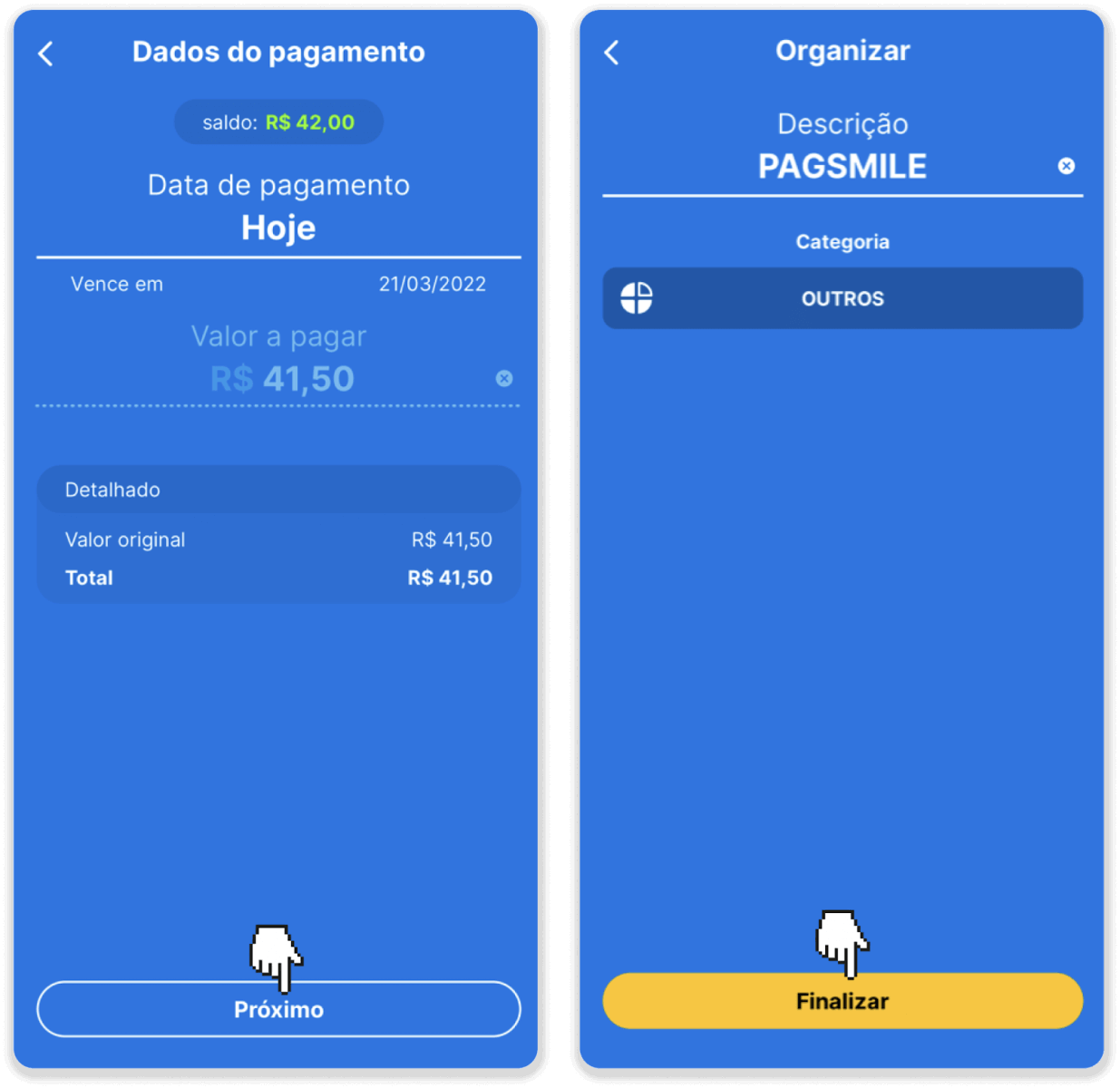
8. Ak chcete skontrolovať stav svojej transakcie, vráťte sa na kartu „História transakcií“ a kliknite na svoj vklad, aby ste mohli sledovať jeho stav.
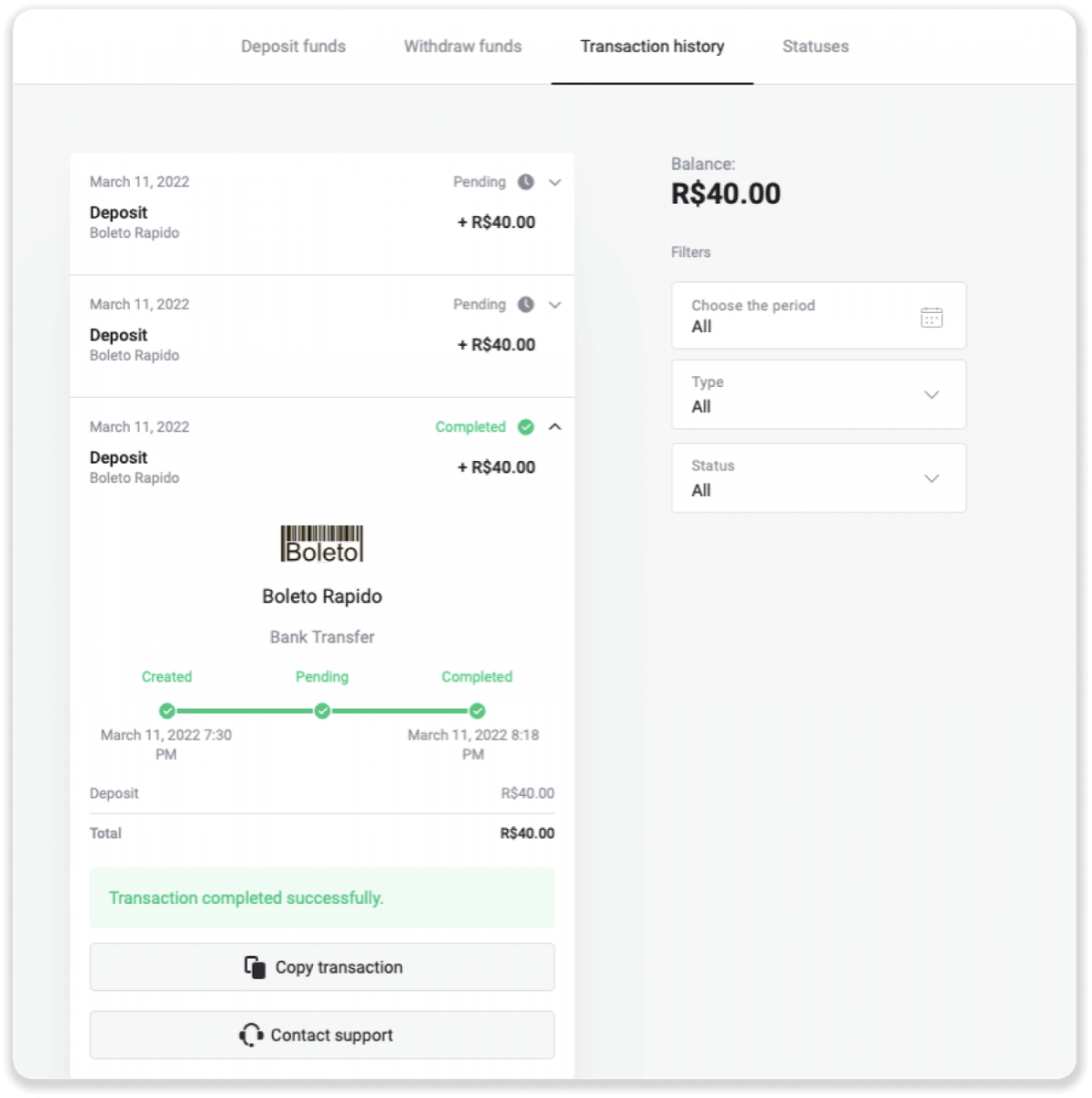
Paylivre
1. Pred vykonaním vkladu sa uistite, že máte účet Paylivre prepojený s rovnakou e-mailovou adresou, ktorú používate pre Binomo. Kliknite na tlačidlo "Vklad" v pravom hornom rohu.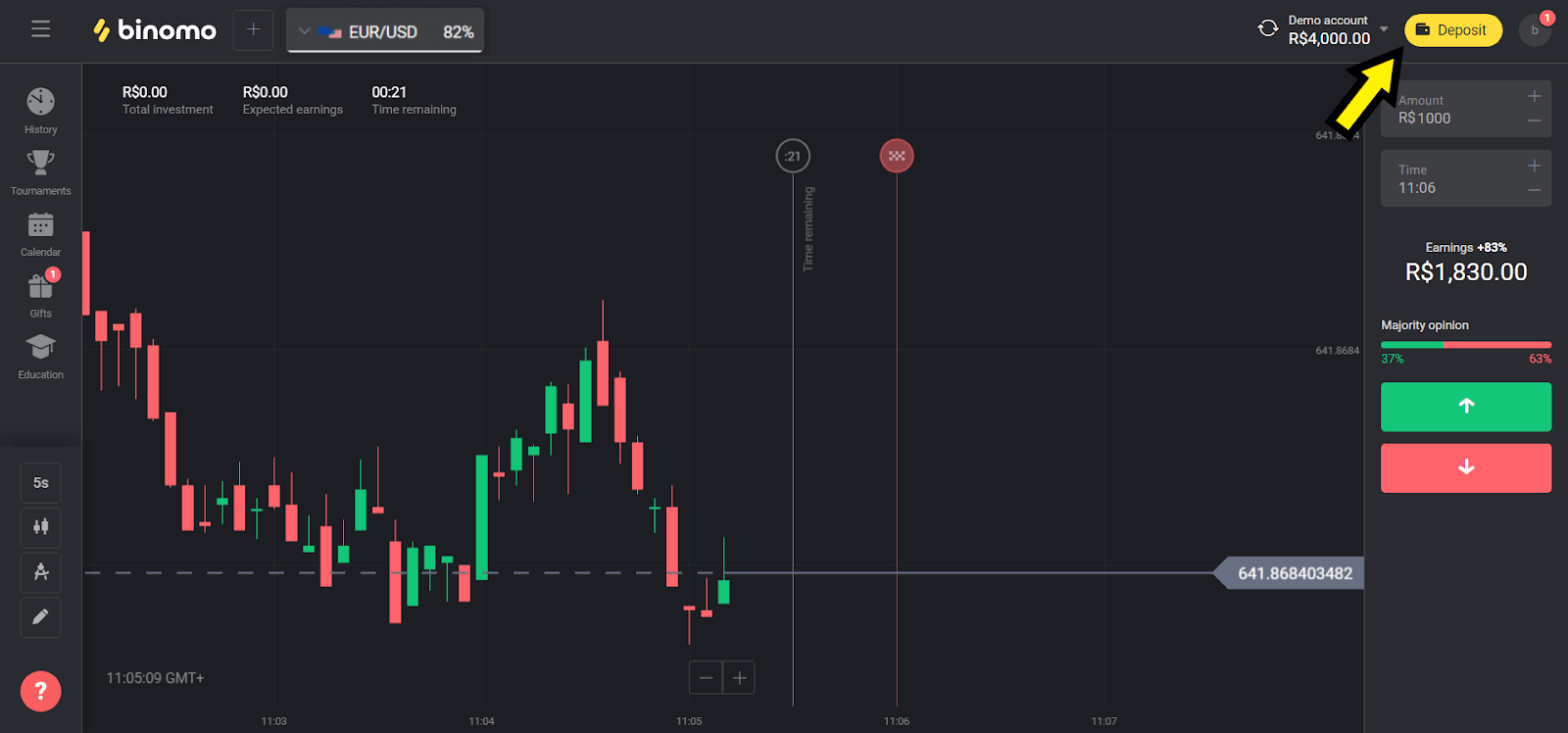
2. V sekcii „Brazília“ vyberte svoju krajinu a zvoľte metódu „Paylivre“.
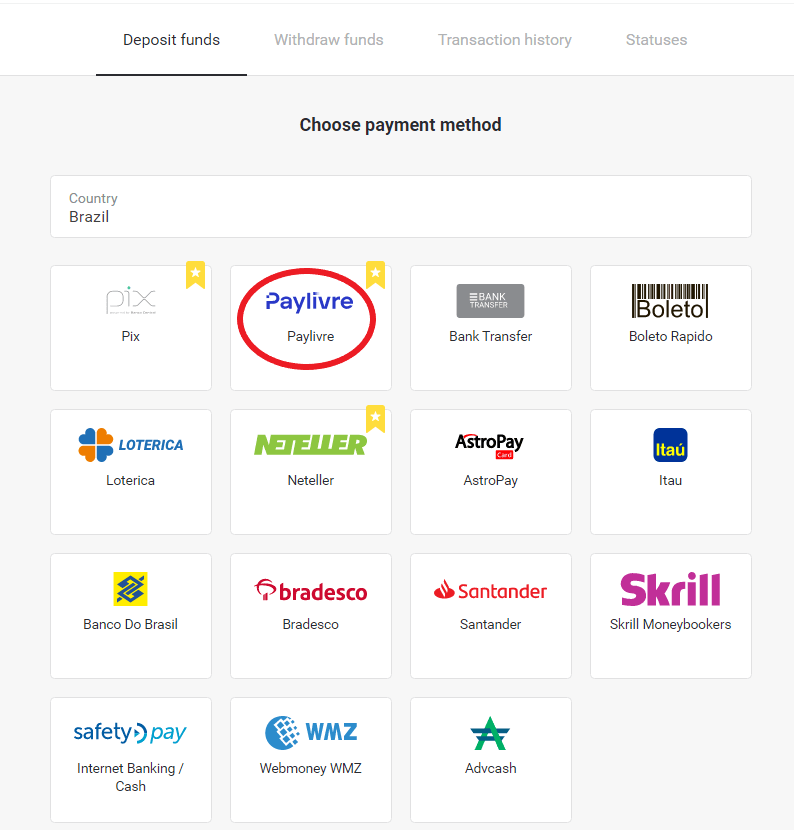
3. Vyberte sumu, ktorú chcete vložiť, a kliknite na tlačidlo „Vklad“.
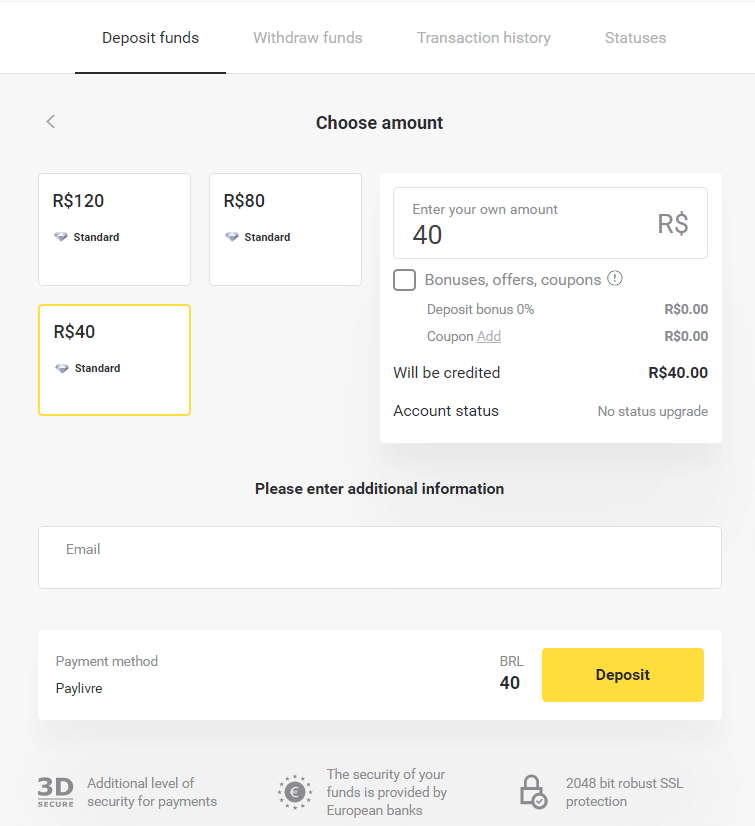
4. Ak sa chystáte použiť prostriedky v peňaženke Paylivre, vyberte možnosť „Pay Livre Balance“. Pre vklad cez Pix vyberte možnosť „PIX“ a postupujte podľa tohto článku. Po výbere možnosti kliknite na tlačidlo "Pokračovať".
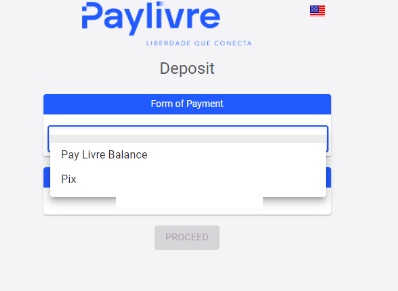
5. Osobné údaje sa vypĺňajú automaticky, uplatnia sa pri registrácii účtu Paylivre. Budete musieť vygenerovať iba nové „Token API“
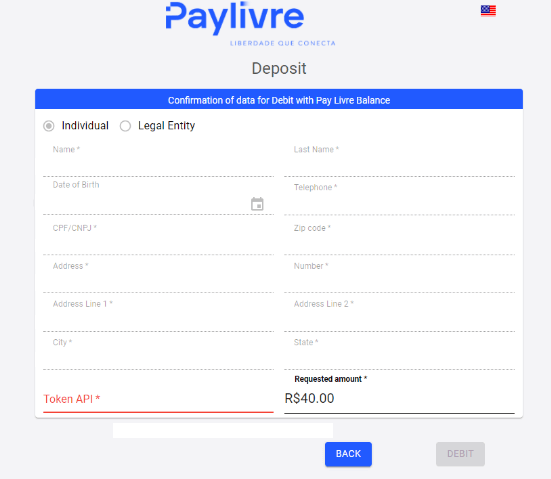
6. Otvorte si účet Paylivre. Na domovskej stránke svojho Paylivre účtu kliknite na tlačidlo „Generovať token“ v pravom hornom rohu.
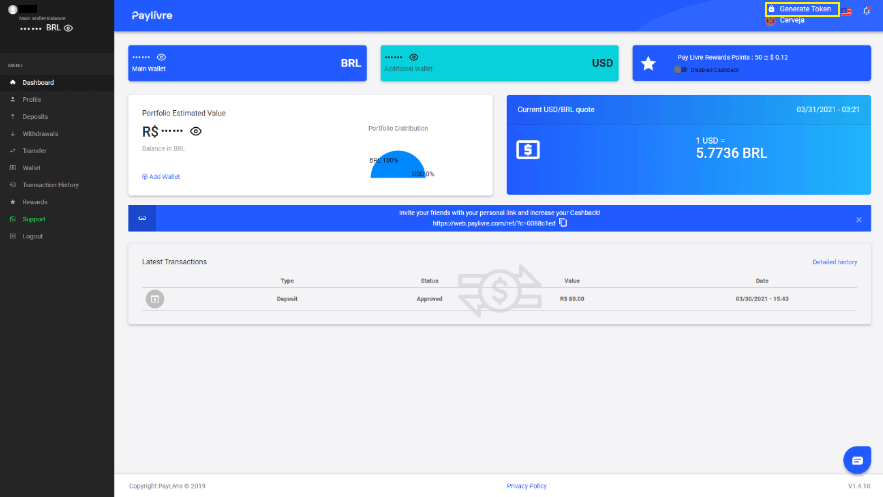
7. Kliknite na tlačidlo "Generovať nový token" a potom skopírujte vygenerovaný kód.
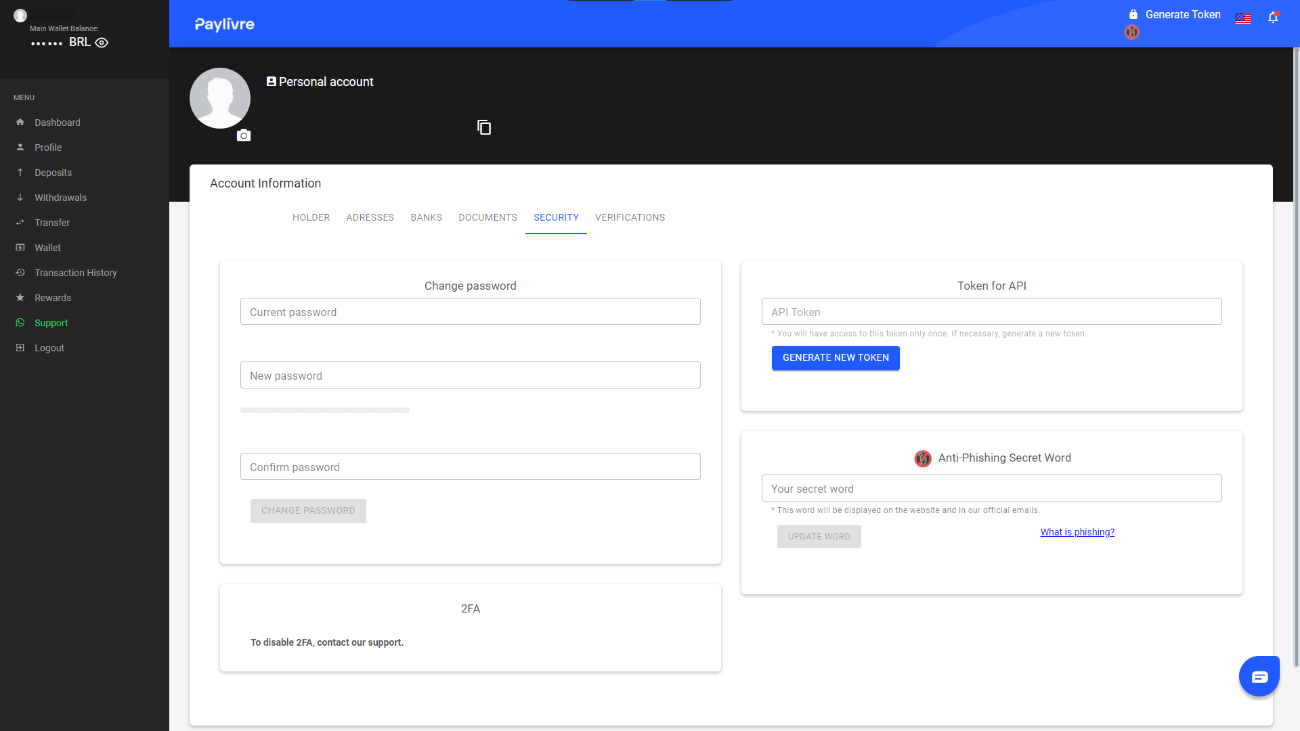
8. Vložte kód do poľa "Token API" a potom kliknite na "Debet".
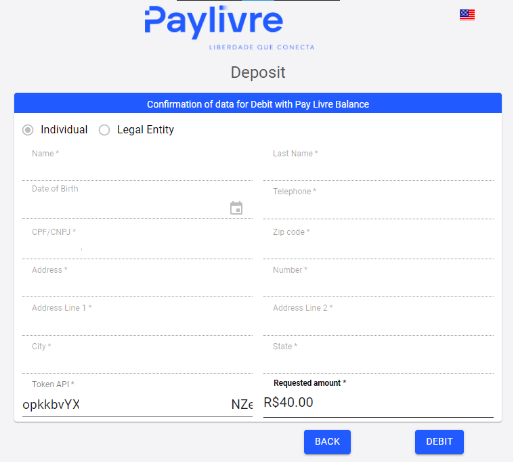
9. Dostanete potvrdenie o transakcii.
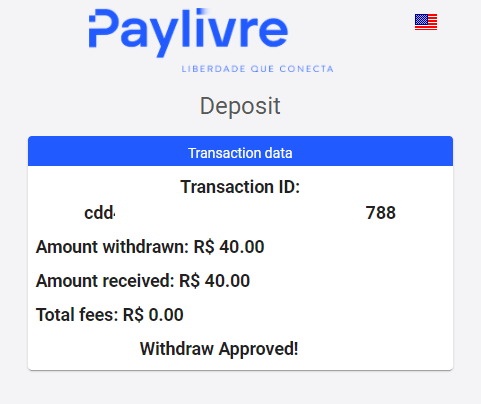
10. Stav vašej transakcie môžete skontrolovať v sekcii „História transakcií“.
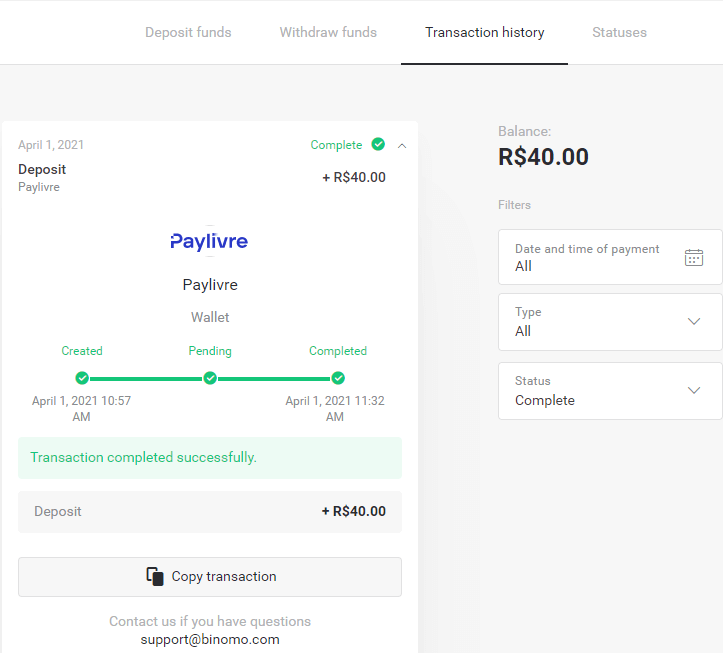
Pagmile
1. Kliknite na tlačidlo „Vklad“ v pravom hornom rohu obrazovky.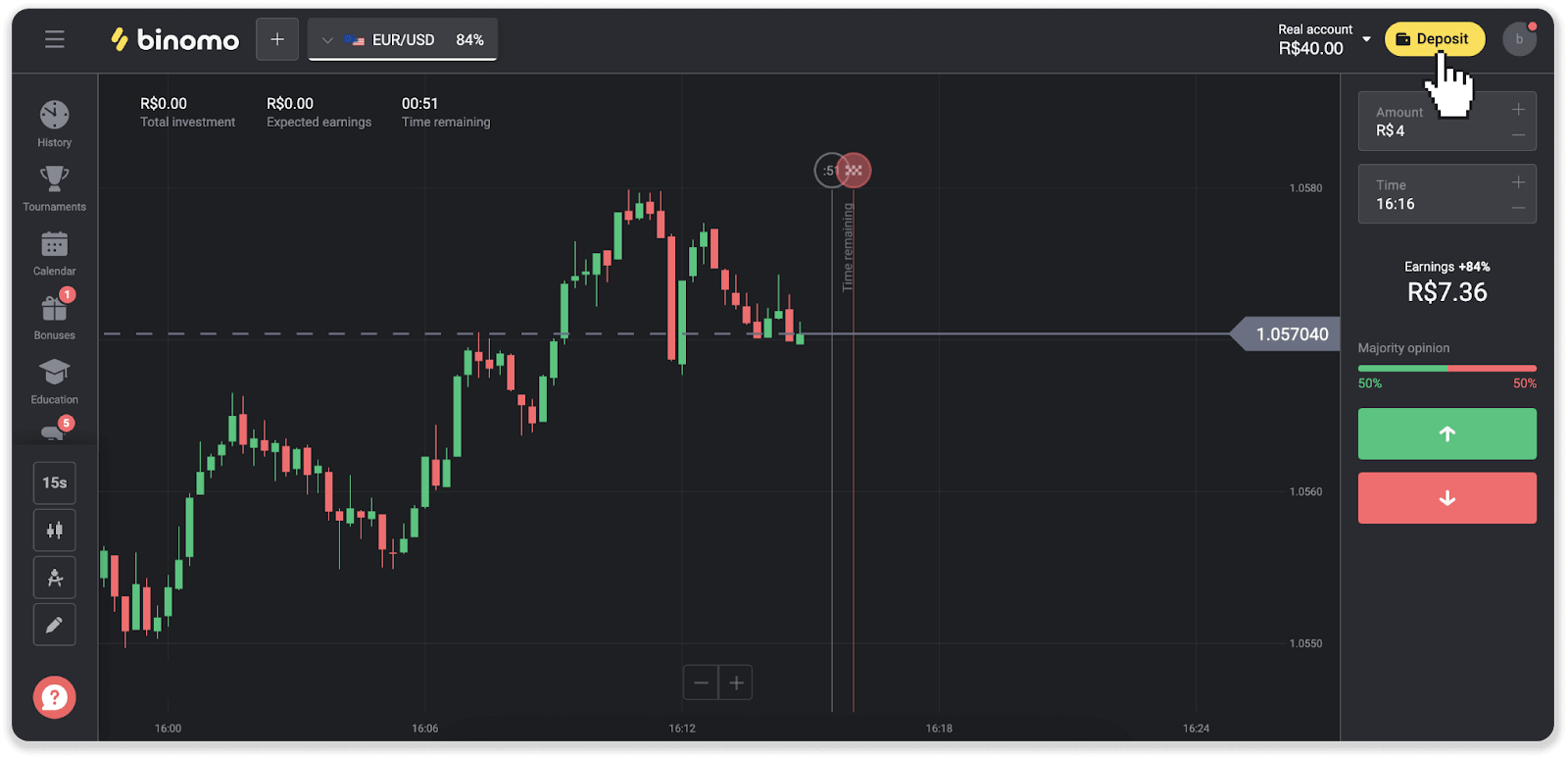
2. Vyberte si krajinu a vyberte jeden zo spôsobov platby.
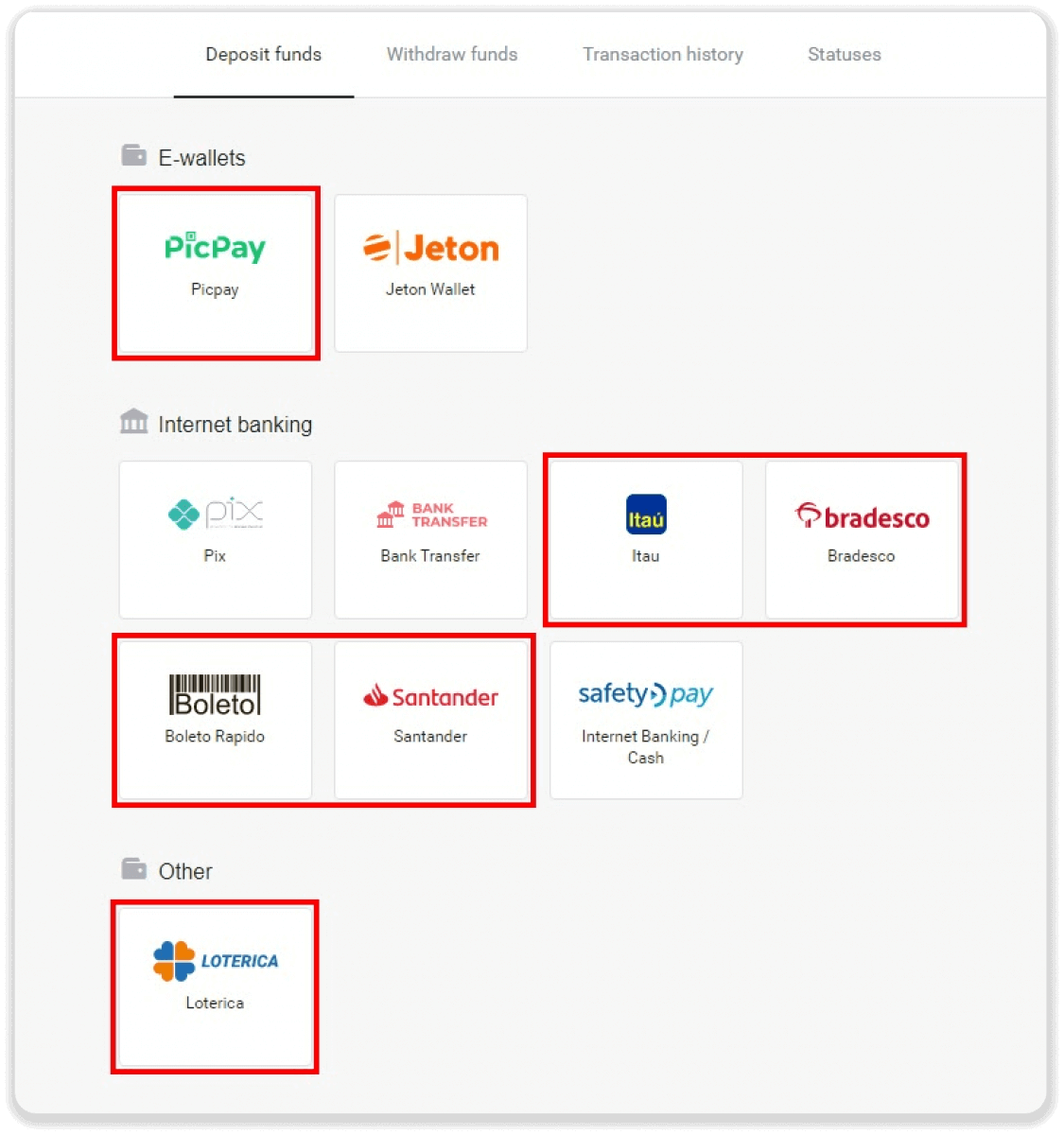
3. Zadajte čiastku vkladu a kliknite na „Vklad“.
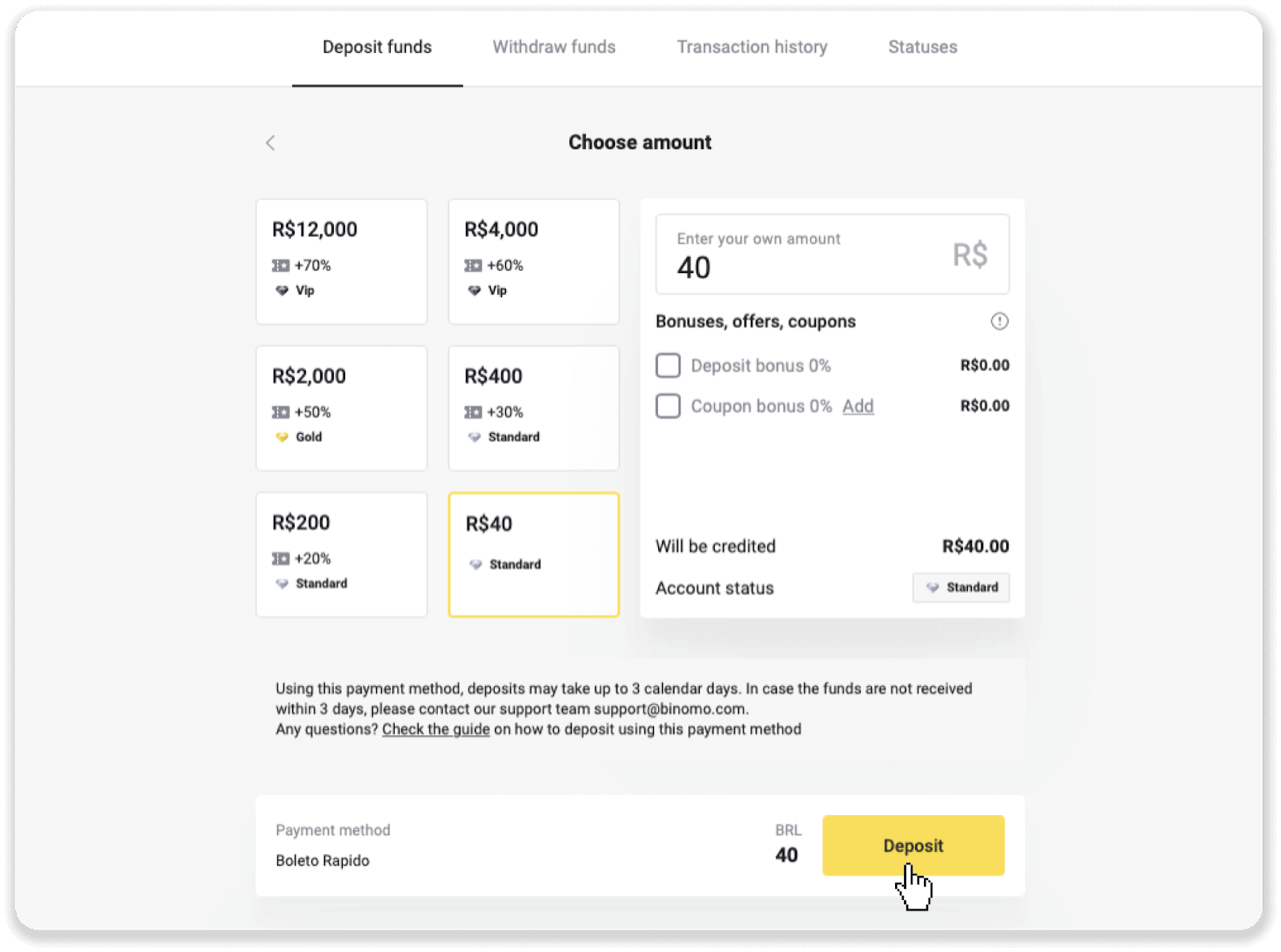
4. Budete automaticky presmerovaní na stránku poskytovateľa platieb. Pri platbách cez Boleto Rápido a Lotérica zadajte svoje osobné údaje: vaše meno, CPF, CEP, e-mailovú adresu a telefónne číslo. Kliknite na „Potvrdiť“.
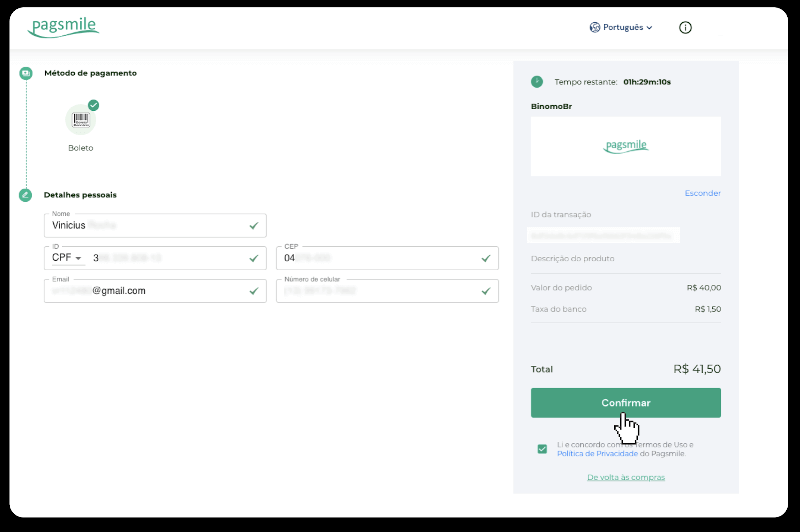
5. Pre platby cez PicPay alebo jednu z nasledujúcich bánk si môžete na obrazovke vybrať Itaú, Santander, Bradesco e Caixa, zadať svoje osobné údaje: svoje meno, CPF, e-mailovú adresu a telefónne číslo. Kliknite na „Potvrdiť“.
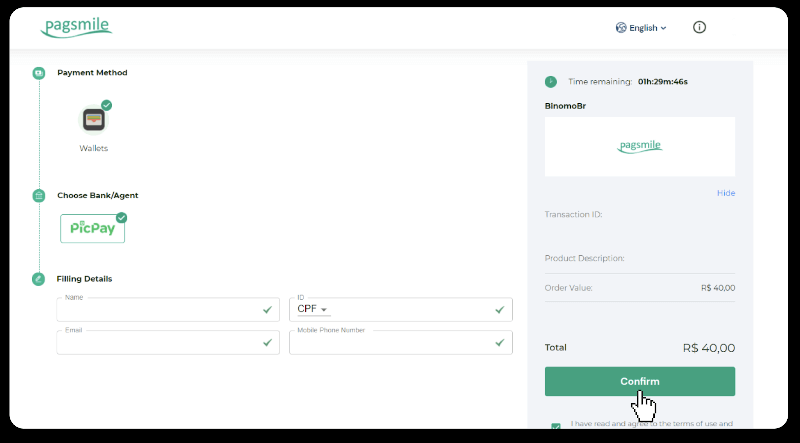
6. Na dokončenie platby pomocou Boleto Rápido si stiahnite Boleto kliknutím na „Salavar PDF“. Alebo môžete čiarový kód naskenovať pomocou svojej bankovej aplikácie alebo kód skopírovať.
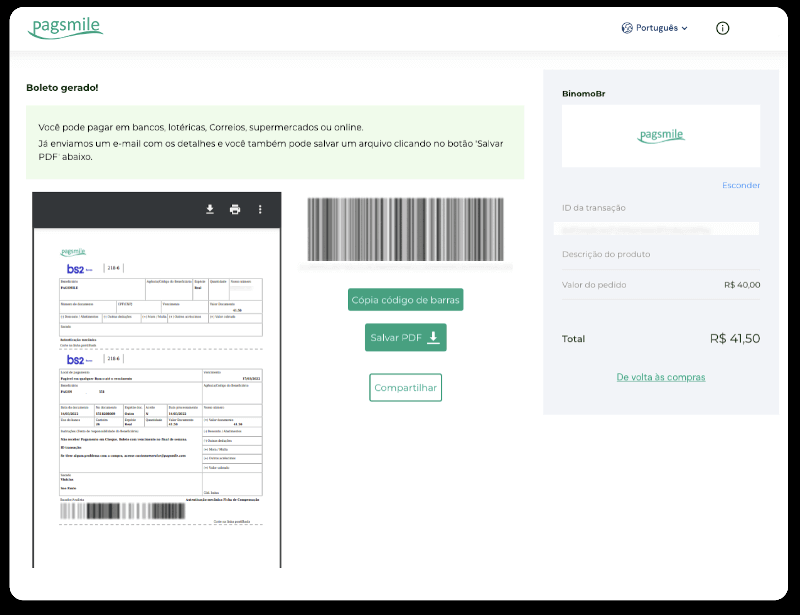
7. Na dokončenie platby pomocou Lotérica si poznamenajte „Código de convênio“ a svoje „Número de CPF/CNPJ“ a prejdite na najbližšiu „Lotérica“ na vykonanie platby.
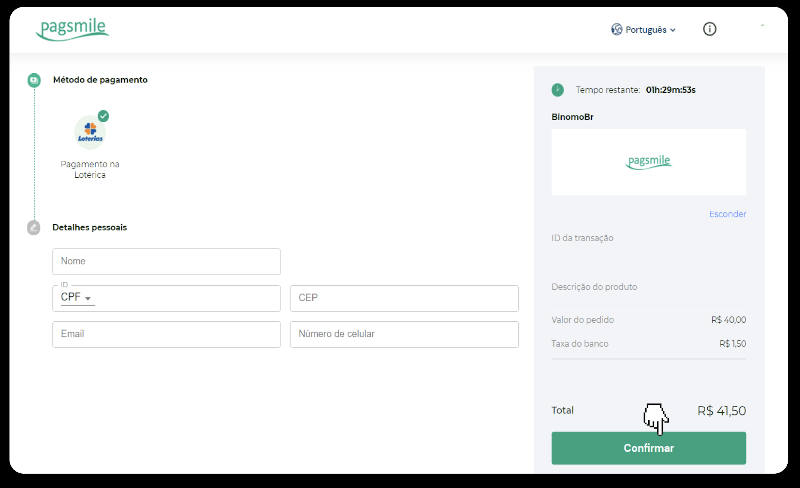
8. Ak chcete dokončiť platbu cez PicPay, všimnite si, že sa vygeneruje QR kód. Môžete ho naskenovať pomocou aplikácie PicPay pomocou podrobného sprievodcu na tomto odkaze.
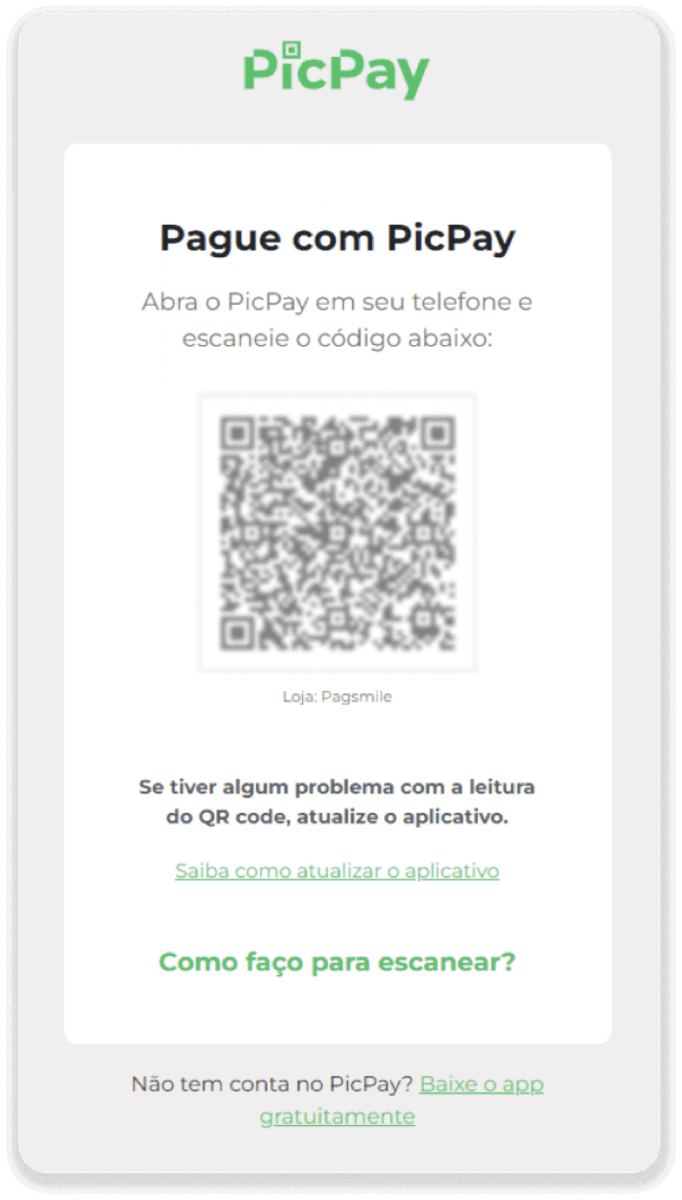
9. Na dokončenie platby bankovým prevodom si prosím poznamenajte PIX kľúč. Túto stránku ešte nezatvárajte, aby ste mohli dokončiť platbu stiahnutím potvrdenia. Potom kliknite na názov banky a pozrite si podrobného sprievodcu, ako vykonať vklad cez Itaú, Santander, Bradesco a Caixa.
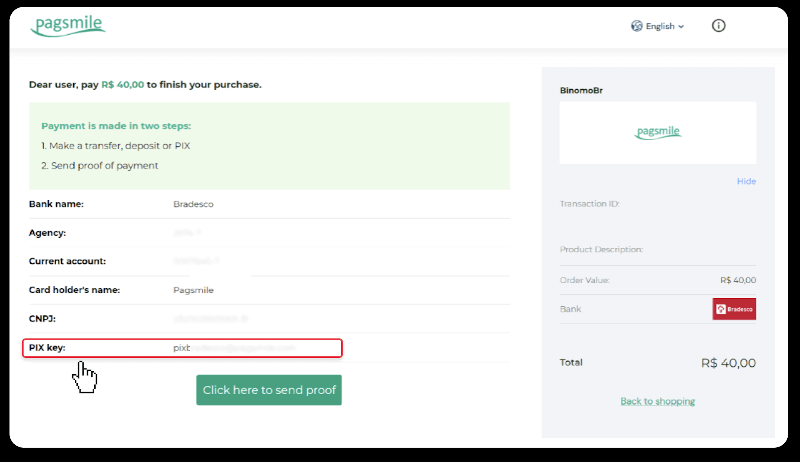
10. Ak chcete skontrolovať stav svojej transakcie, vráťte sa na kartu „História transakcií“ a kliknite na svoj vklad, aby ste mohli sledovať jeho stav.
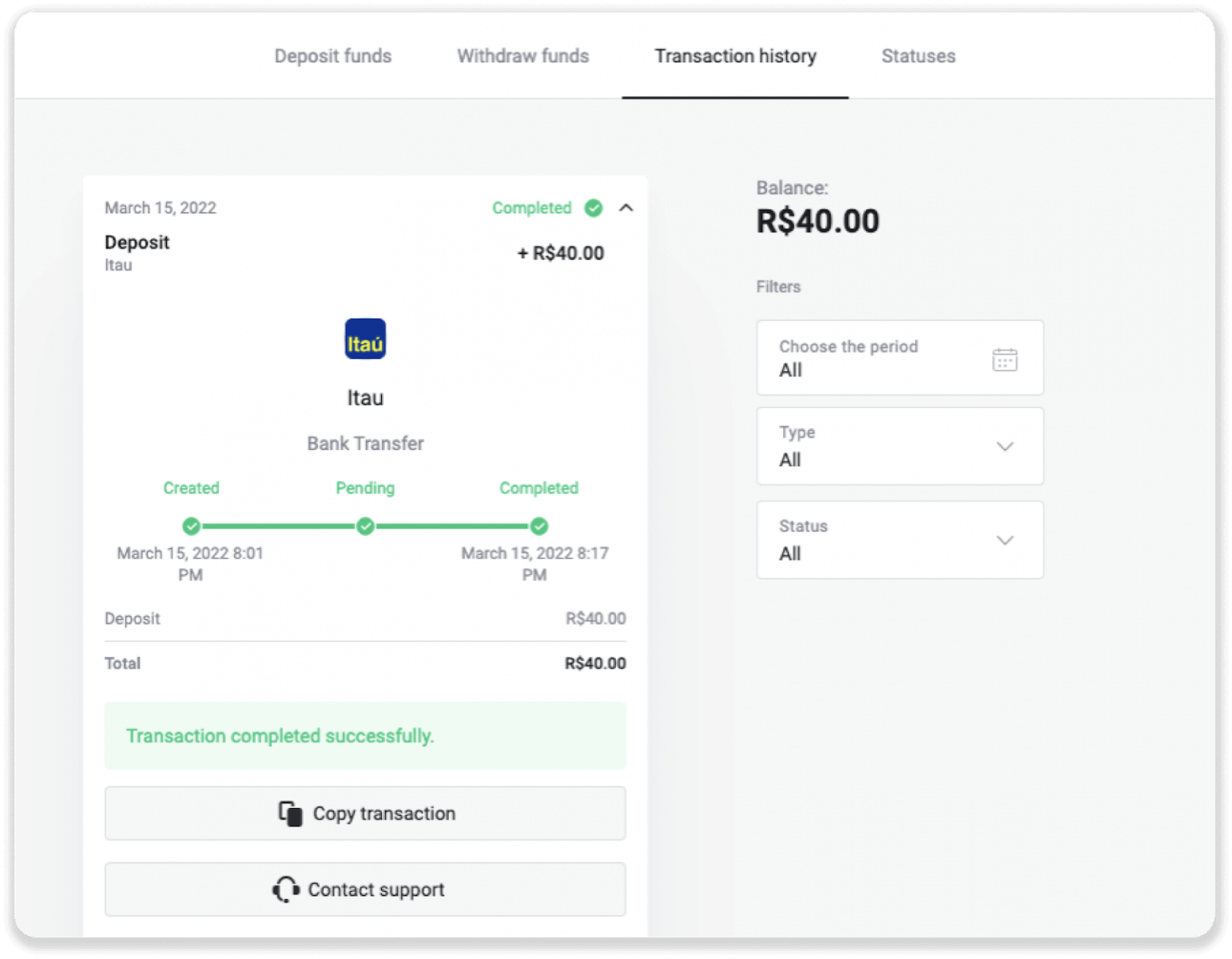
11. Ak máte akékoľvek otázky, neváhajte nás kontaktovať prostredníctvom nášho chatu, telegramu: Binomo Support Team, ako aj prostredníctvom nášho e-mailu: [email protected]
Bradesco
1. Kliknite na tlačidlo „Vklad“ v pravom hornom rohu obrazovky.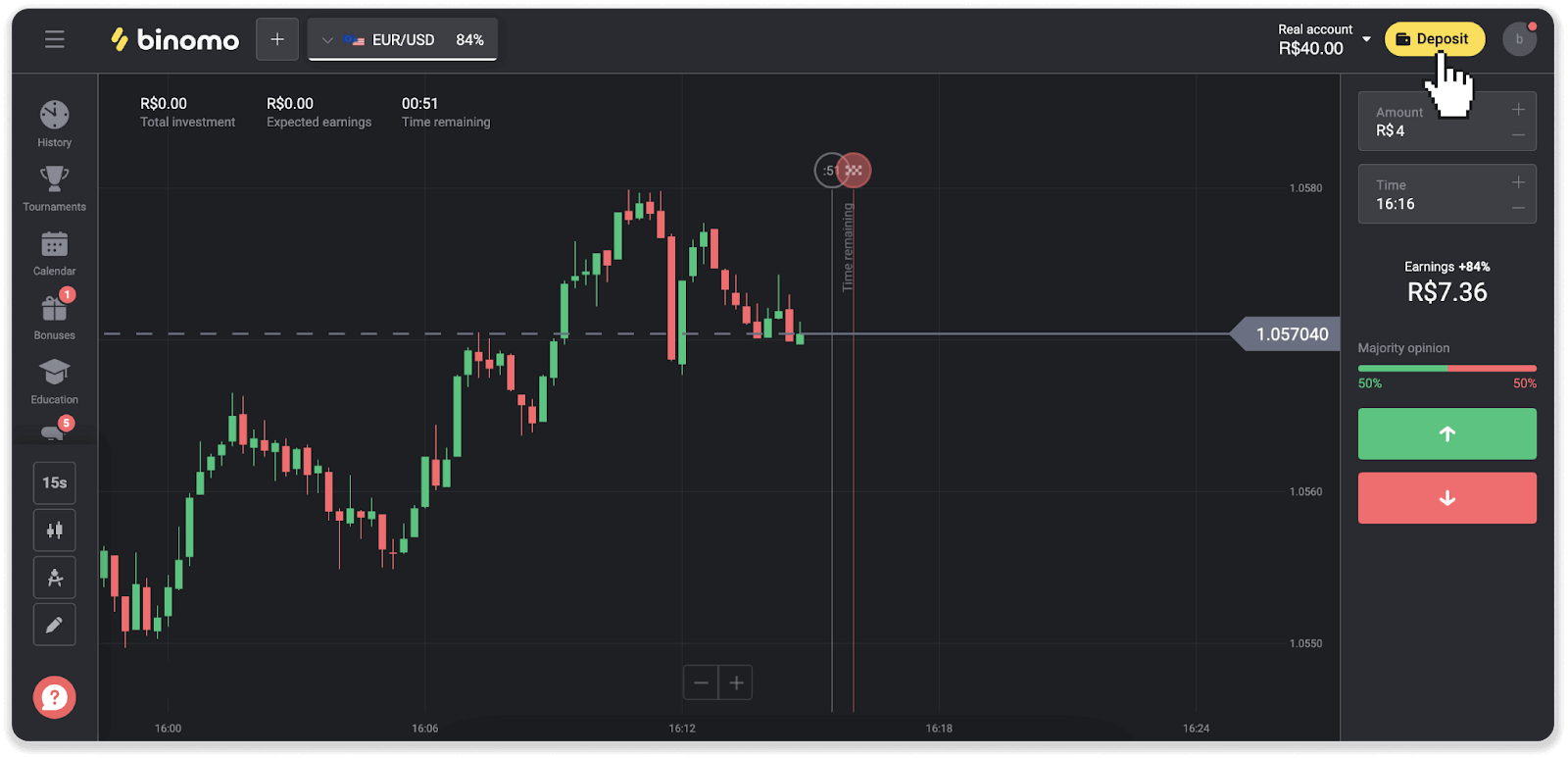
2. Vyberte krajinu a vyberte spôsob platby „Bradesco“.
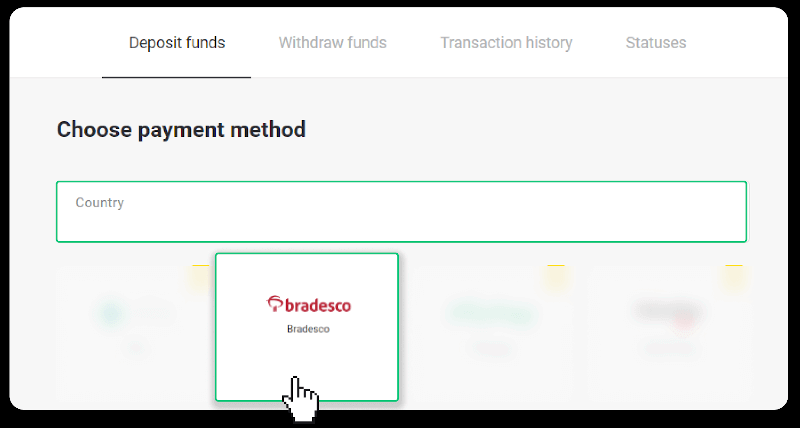
3. Zadajte čiastku vkladu a kliknite na „Vklad“.
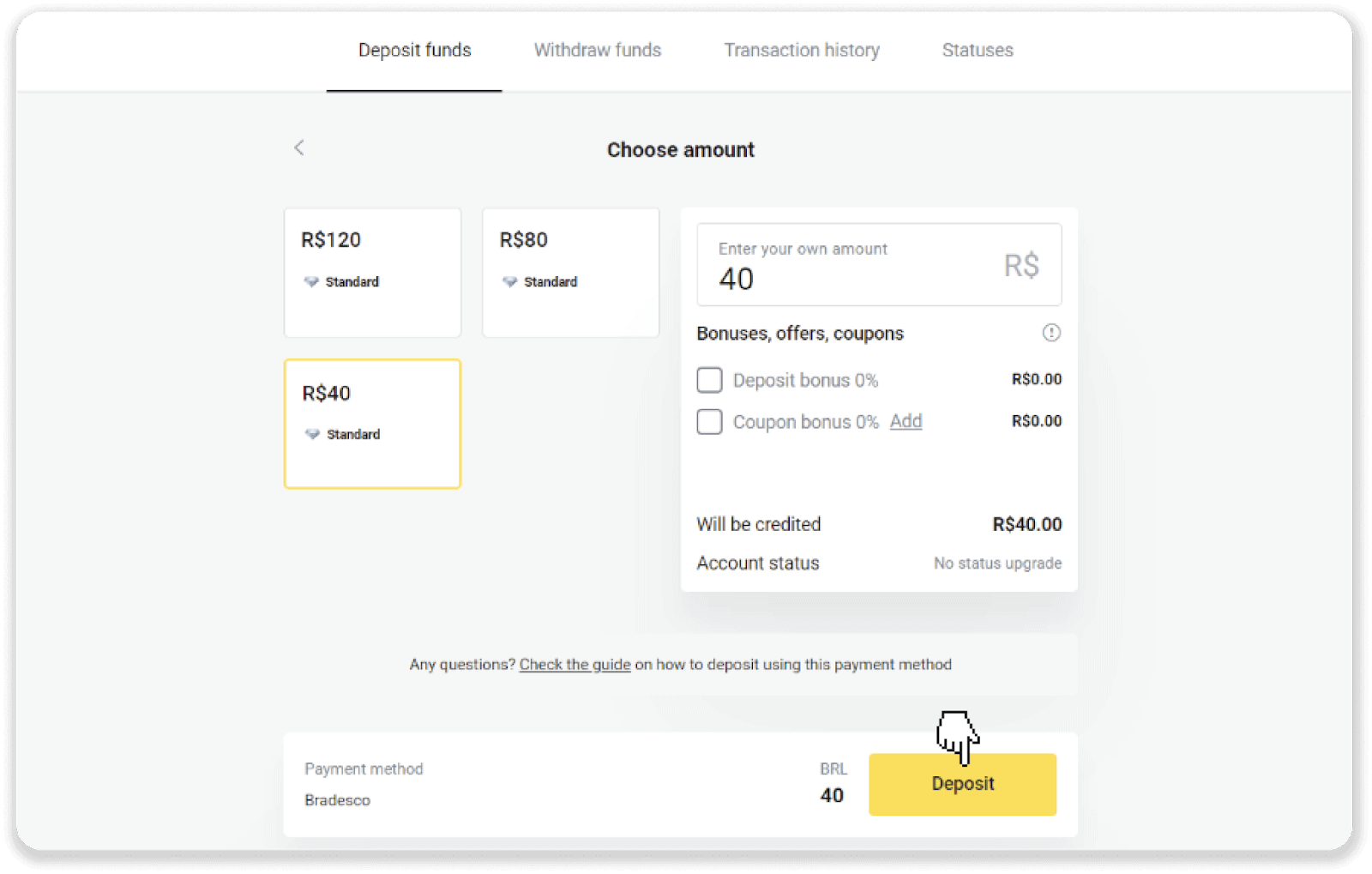
4. Budete automaticky presmerovaní na stránku poskytovateľa platieb. Vyberte Bradesco a zadajte svoje osobné údaje: vaše meno, CPF, CEP, e-mailovú adresu a telefónne číslo. Kliknite na „Potvrdiť“.
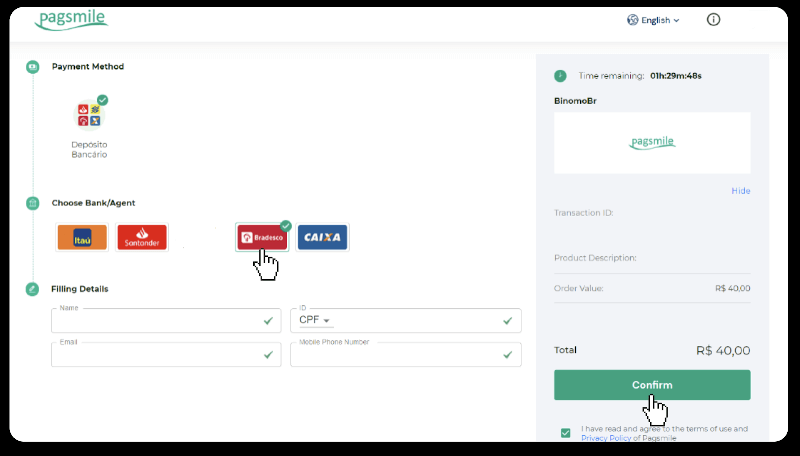
5. Poznačte si kľúč PIX. Túto stránku ešte nezatvárajte, aby ste mohli dokončiť platbu stiahnutím potvrdenia.
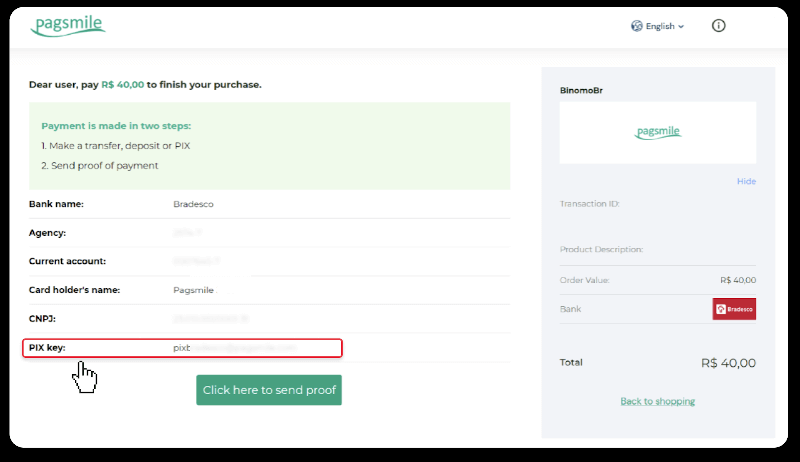
6. Prihláste sa do svojho účtu Banco Bradesco. Kliknite na ponuku „PIX“ a potom kliknite na „Preniesť“.
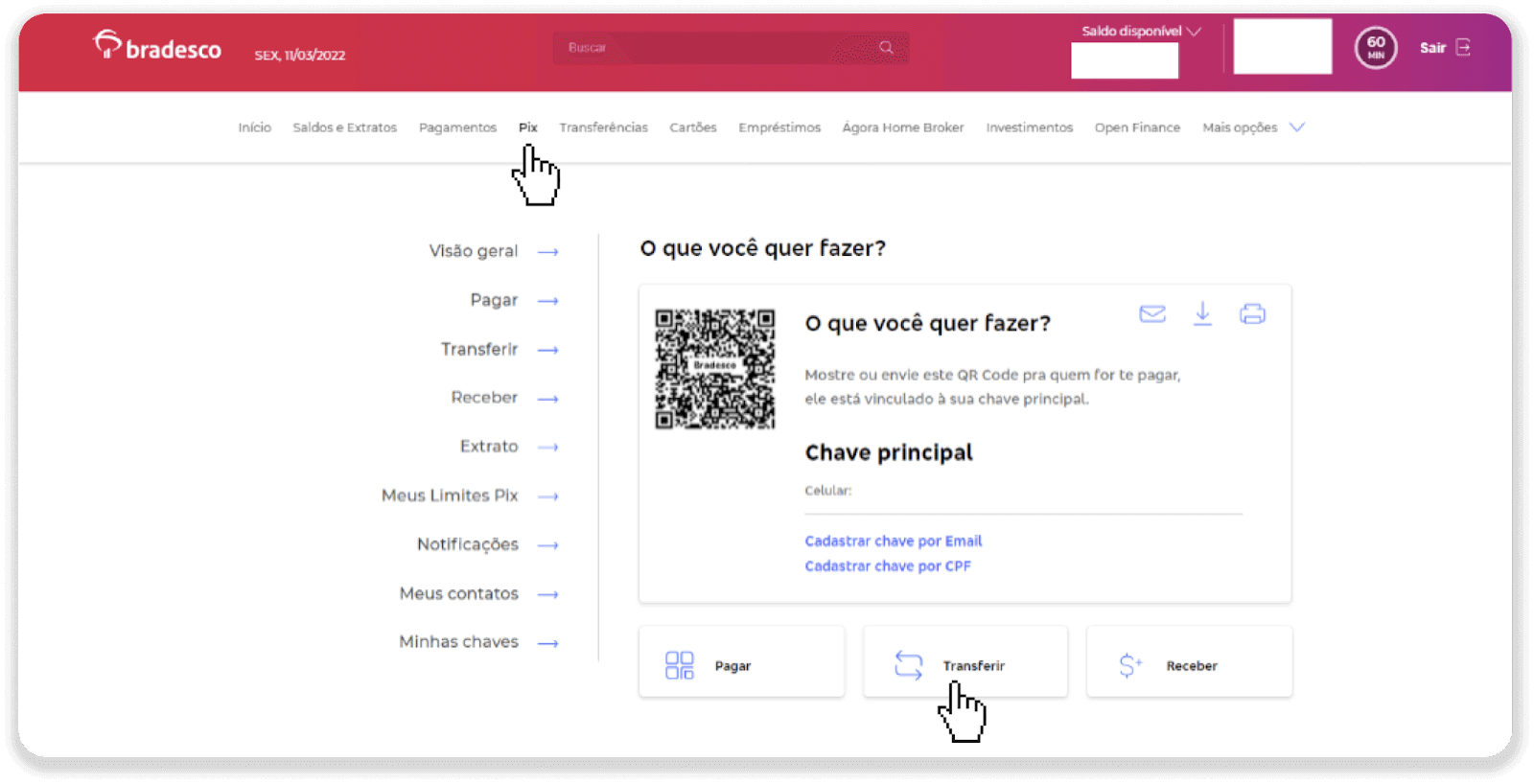
7. Vyberte „E-mail“ a kliknite na „Potvrdiť“.

8. Zadajte e-mail z kroku 5 a kliknite na „Potvrdiť“.
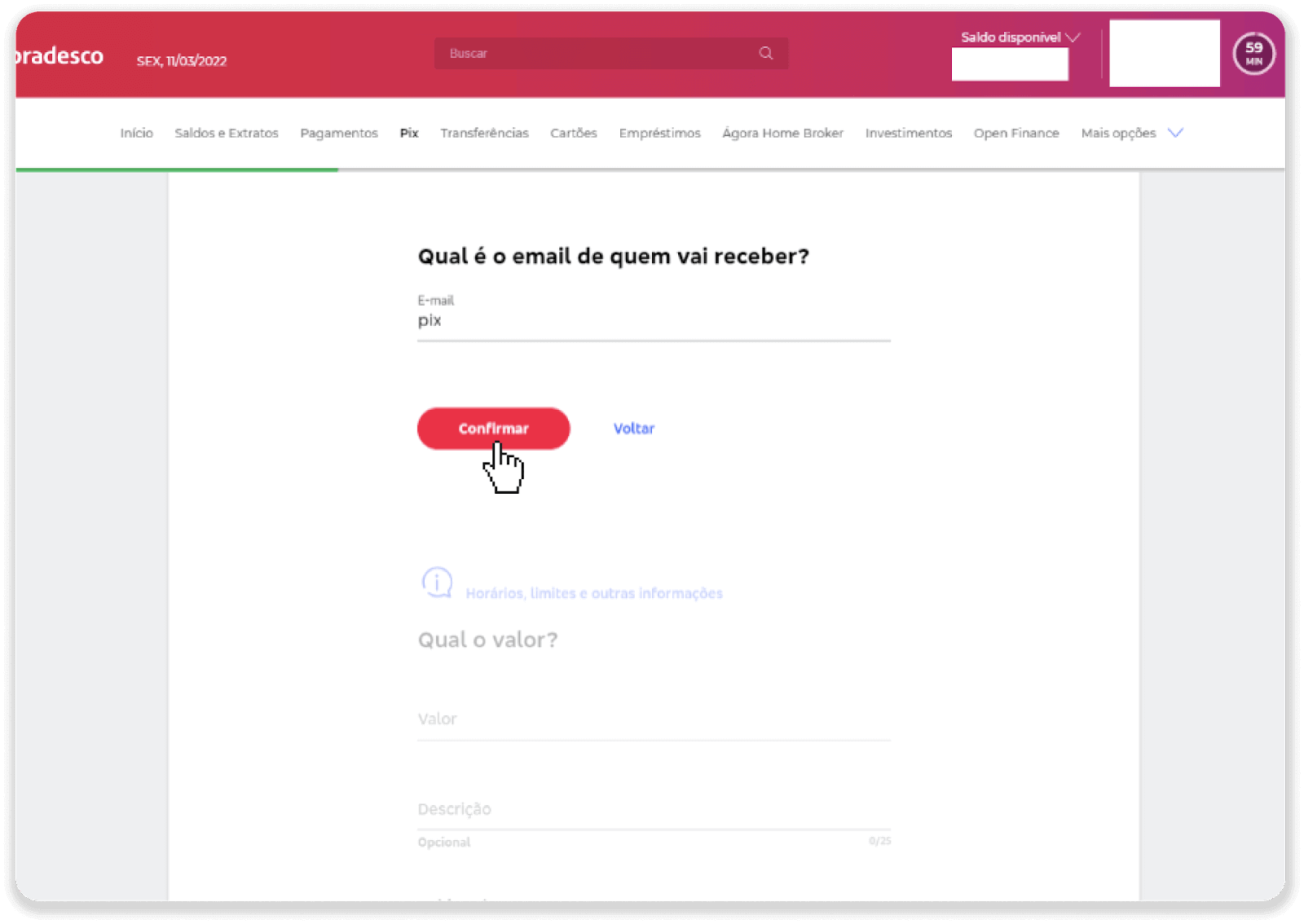
9. Zadajte čiastku vkladu, vyberte typ účtu a kliknite na „Pokračovať“.
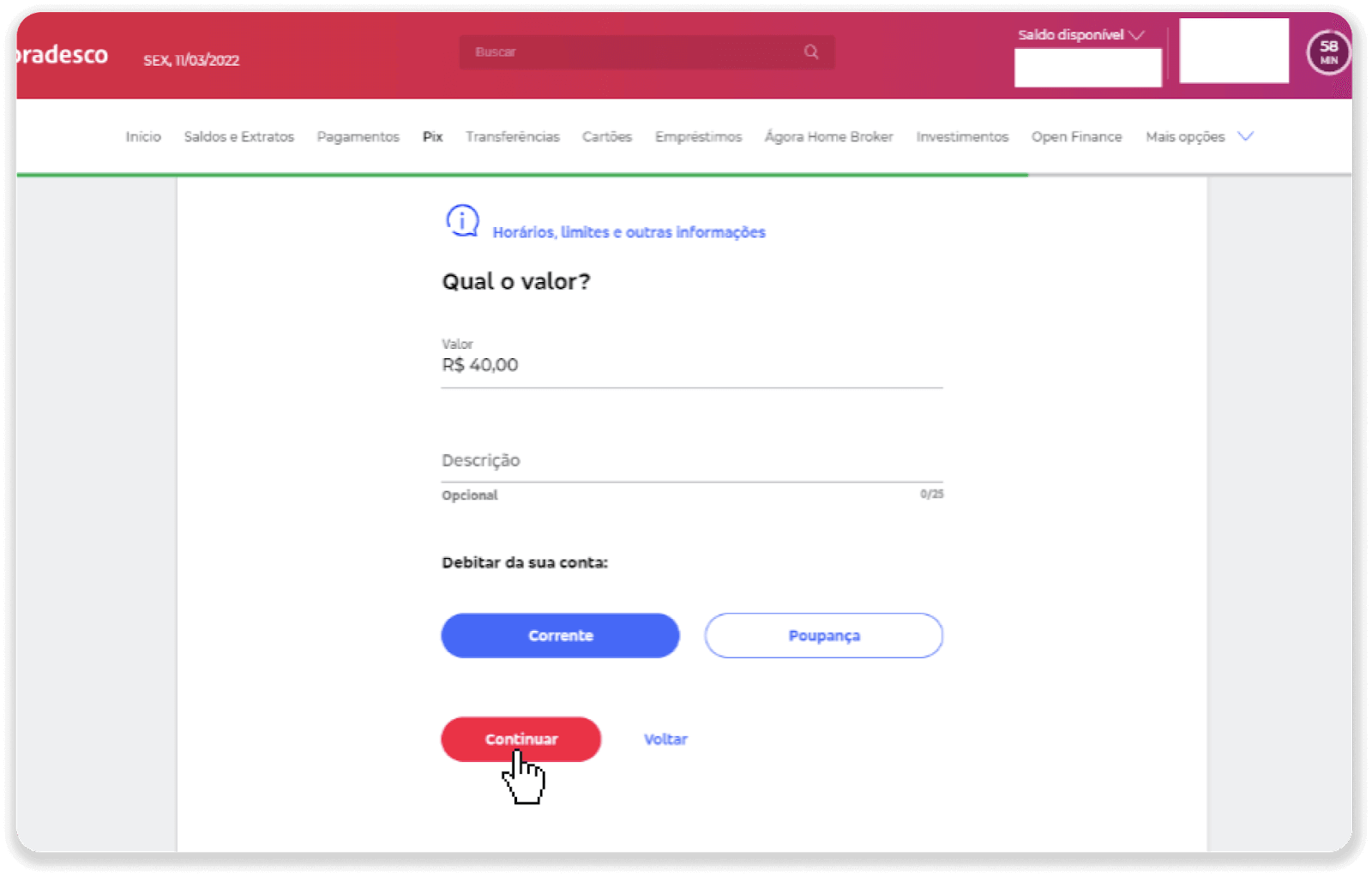
10. Vyberte dátum a kliknite na „Pokračovať“.
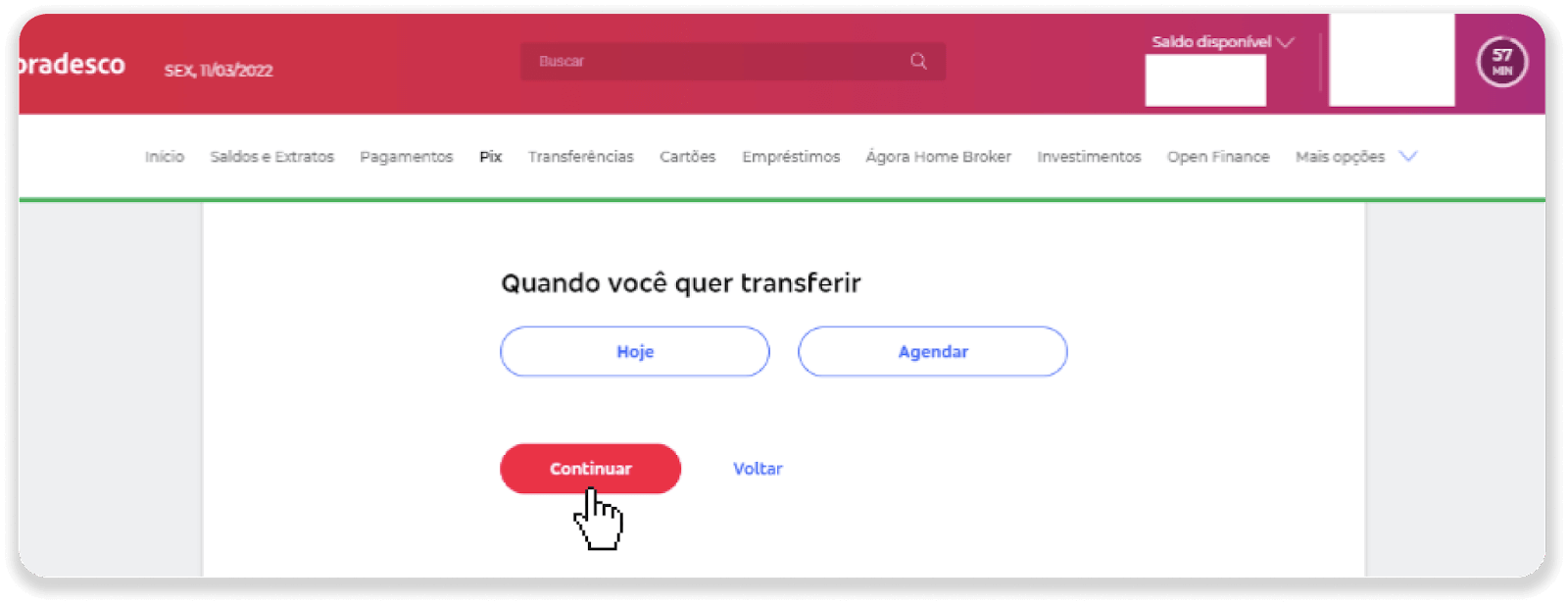
11. Skontrolujte, či je všetko správne a kliknite na „Potvrdiť“. Potom zadajte svoj bezpečnostný kód.
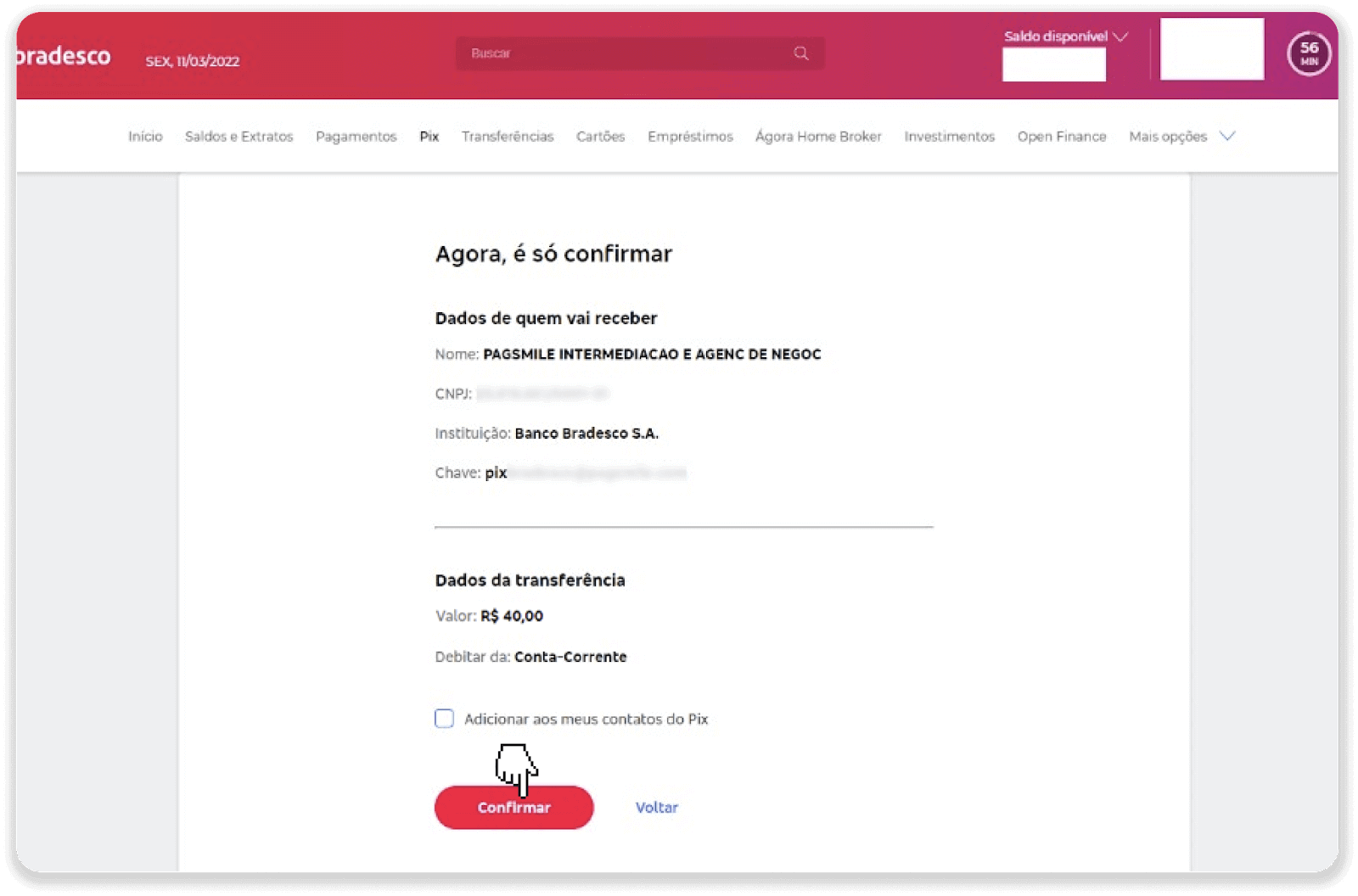
12. Platba je dokončená. Uložte účtenku kliknutím na strednú ikonu v pravom hornom rohu.
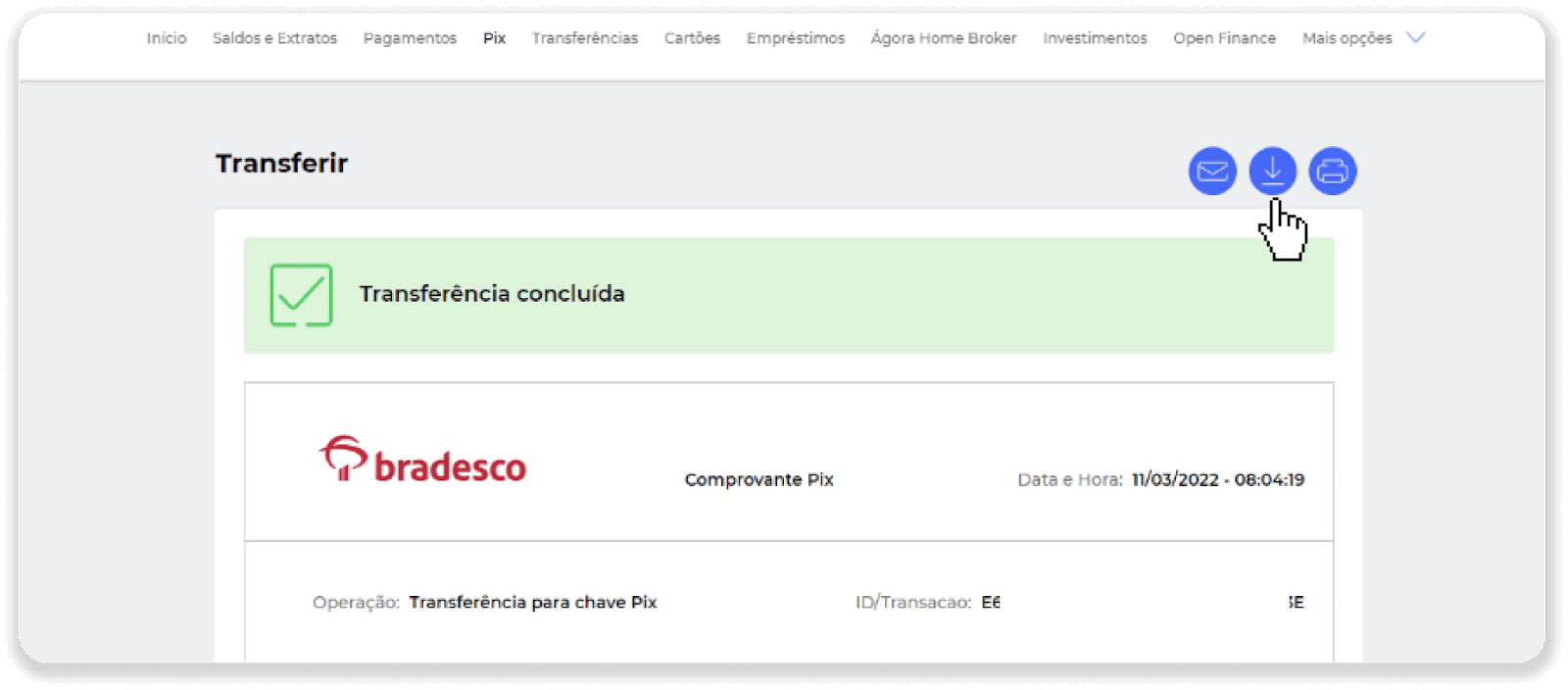
13. Vráťte sa na stránku z kroku 5 a kliknite na tlačidlo „Kliknutím sem pošlete dôkaz“.
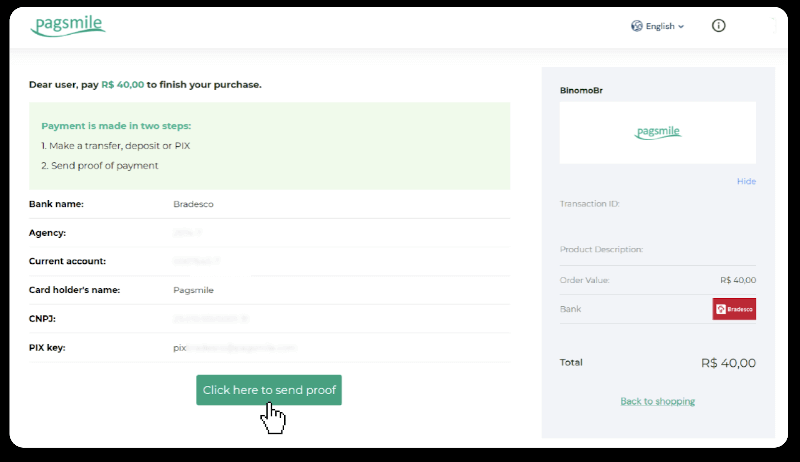
14. Zadajte svoje bankové údaje a kliknutím na „Nahrať“ nahrajte potvrdenie.
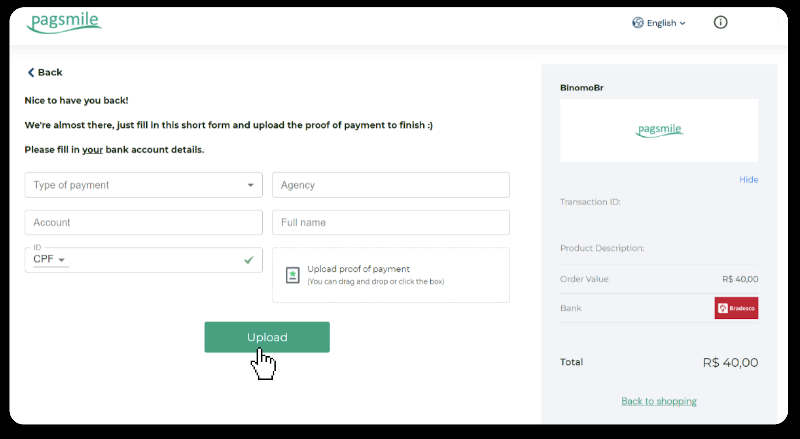
15. Ak chcete skontrolovať stav svojej transakcie, vráťte sa na kartu „História transakcií“ a kliknite na svoj vklad, aby ste mohli sledovať jeho stav.
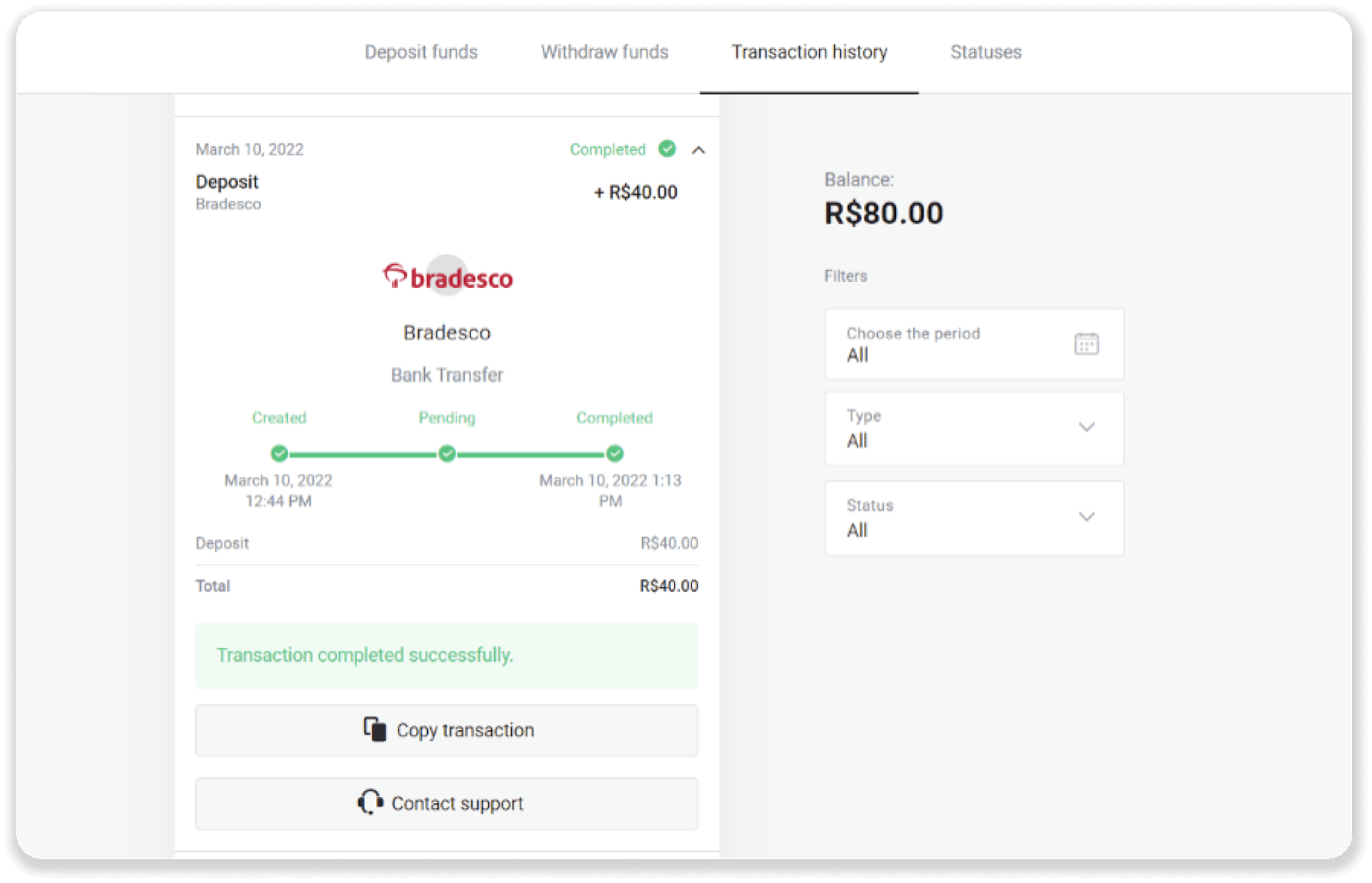
Santander
1. Kliknite na tlačidlo „Vklad“ v pravom hornom rohu obrazovky.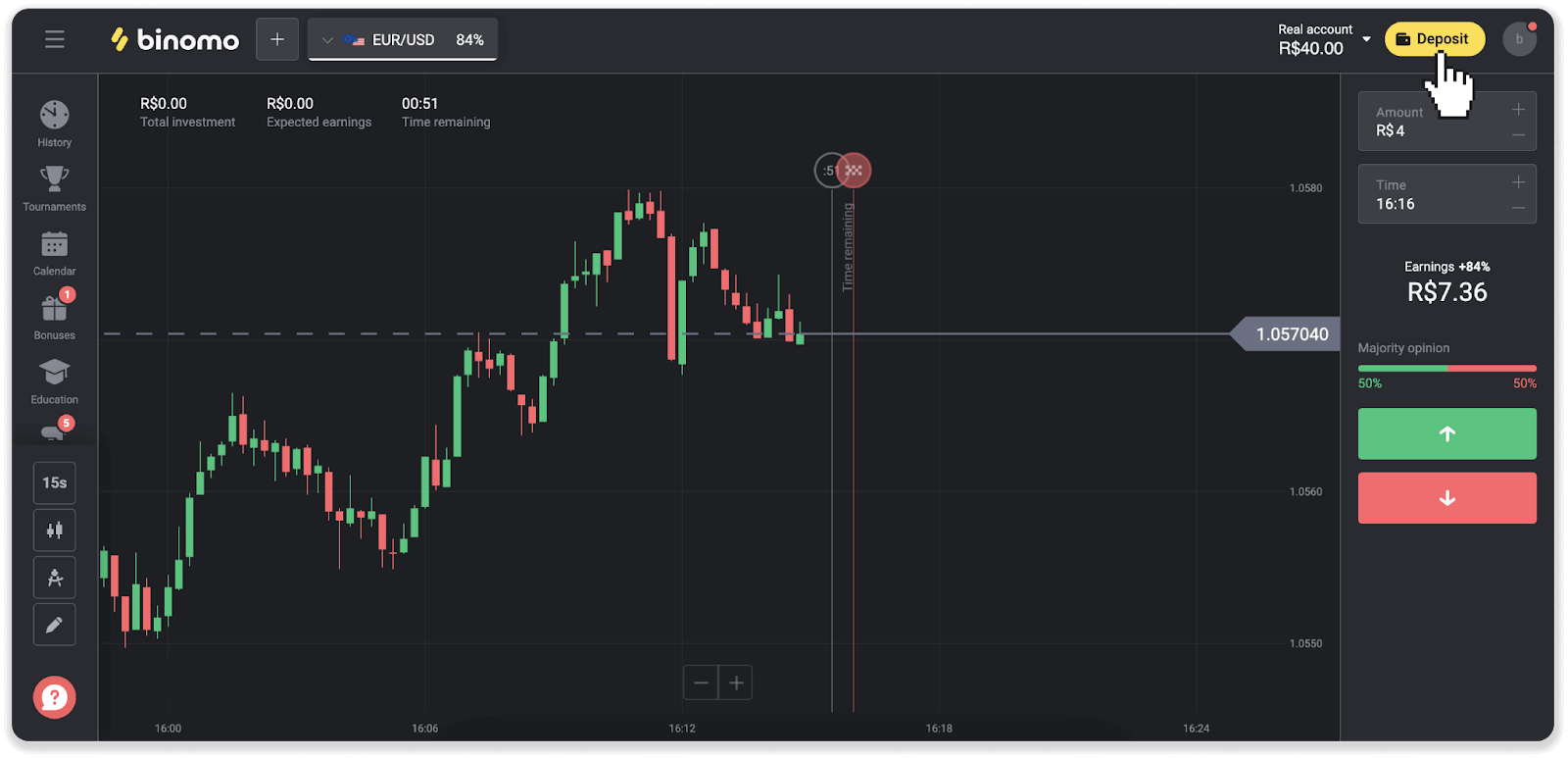
2. Vyberte krajinu a vyberte spôsob platby „Santander“.
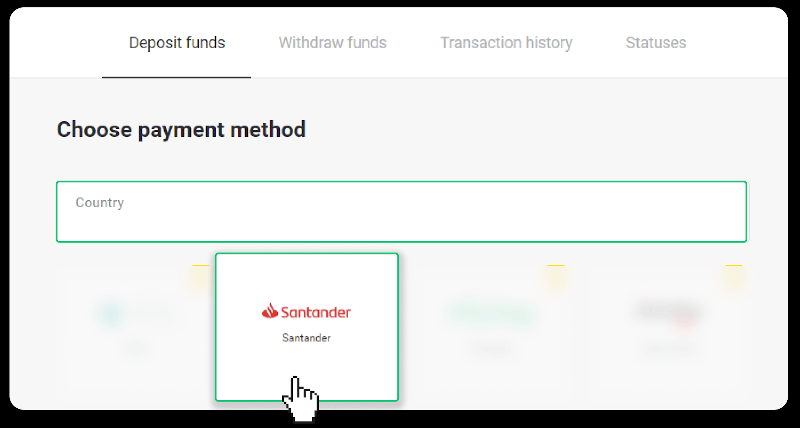
3. Zadajte čiastku vkladu a kliknite na „Vklad“.
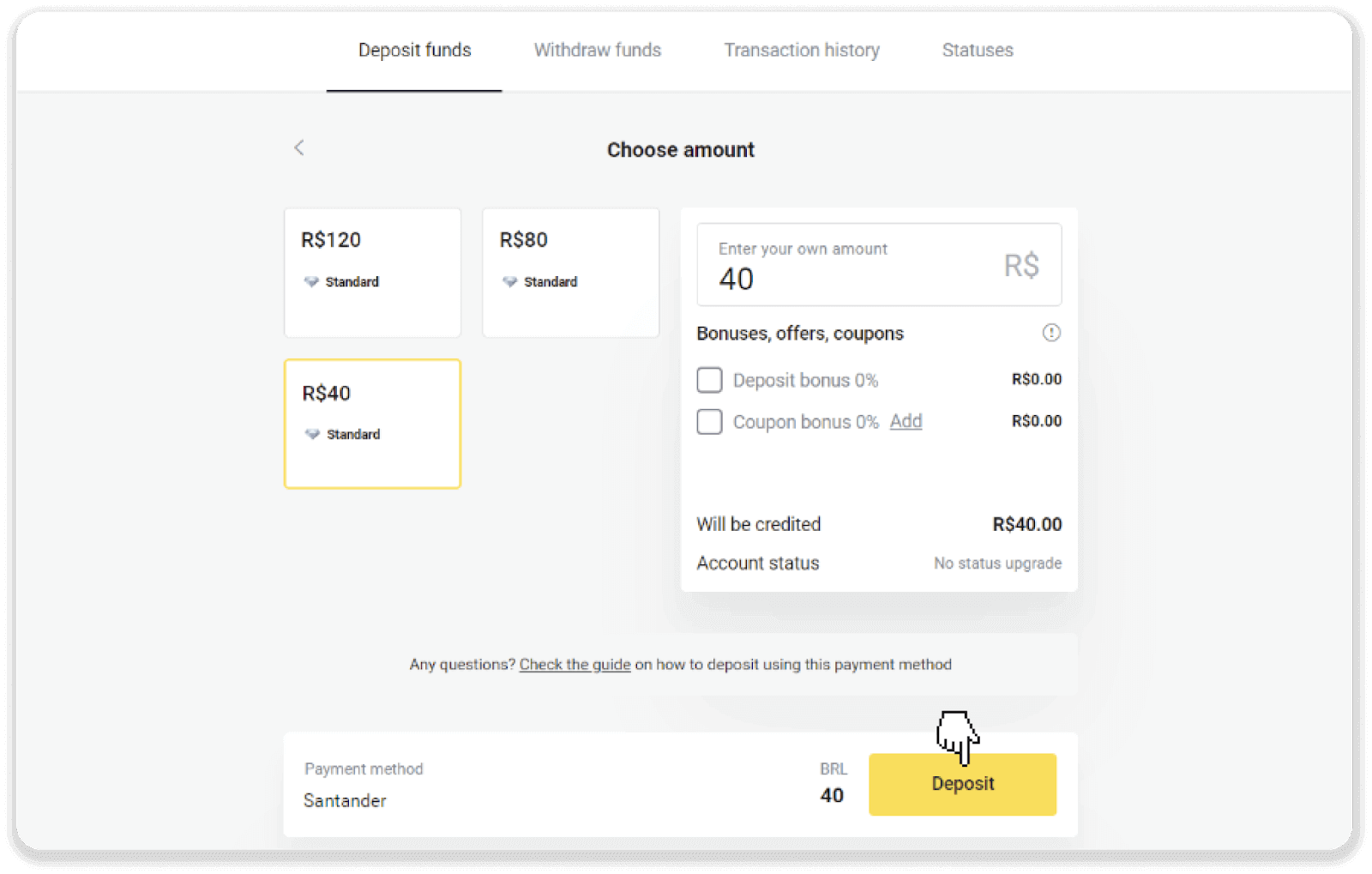
4. Budete automaticky presmerovaní na stránku poskytovateľa platieb. Vyberte Bradesco a zadajte svoje osobné údaje: vaše meno, CPF, CEP, e-mailovú adresu a telefónne číslo. Kliknite na „Potvrdiť“.
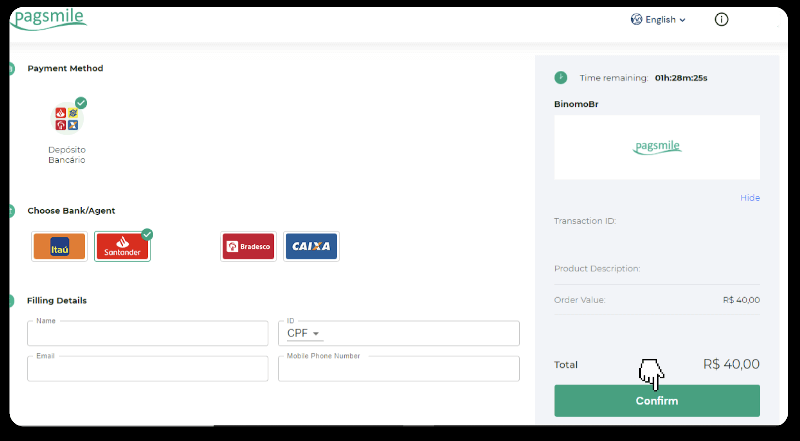
5. Poznačte si kľúč PIX. Túto stránku ešte nezatvárajte, aby ste mohli dokončiť platbu stiahnutím potvrdenia.
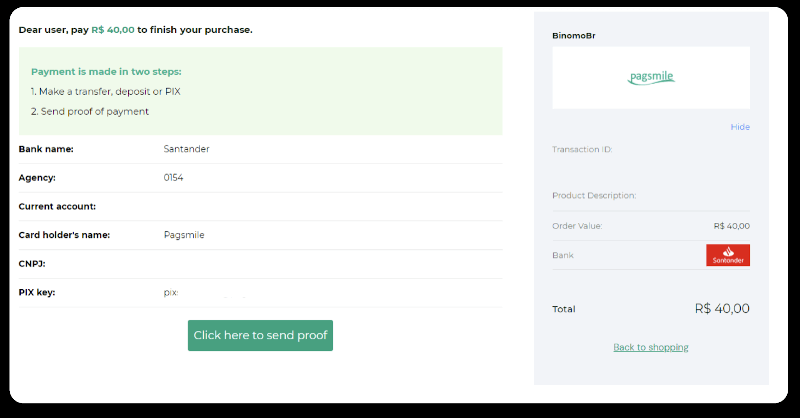
6. Prihláste sa do svojho účtu Santander. Kliknite na ponuku „PIX“ a potom kliknite na „Preniesť“.
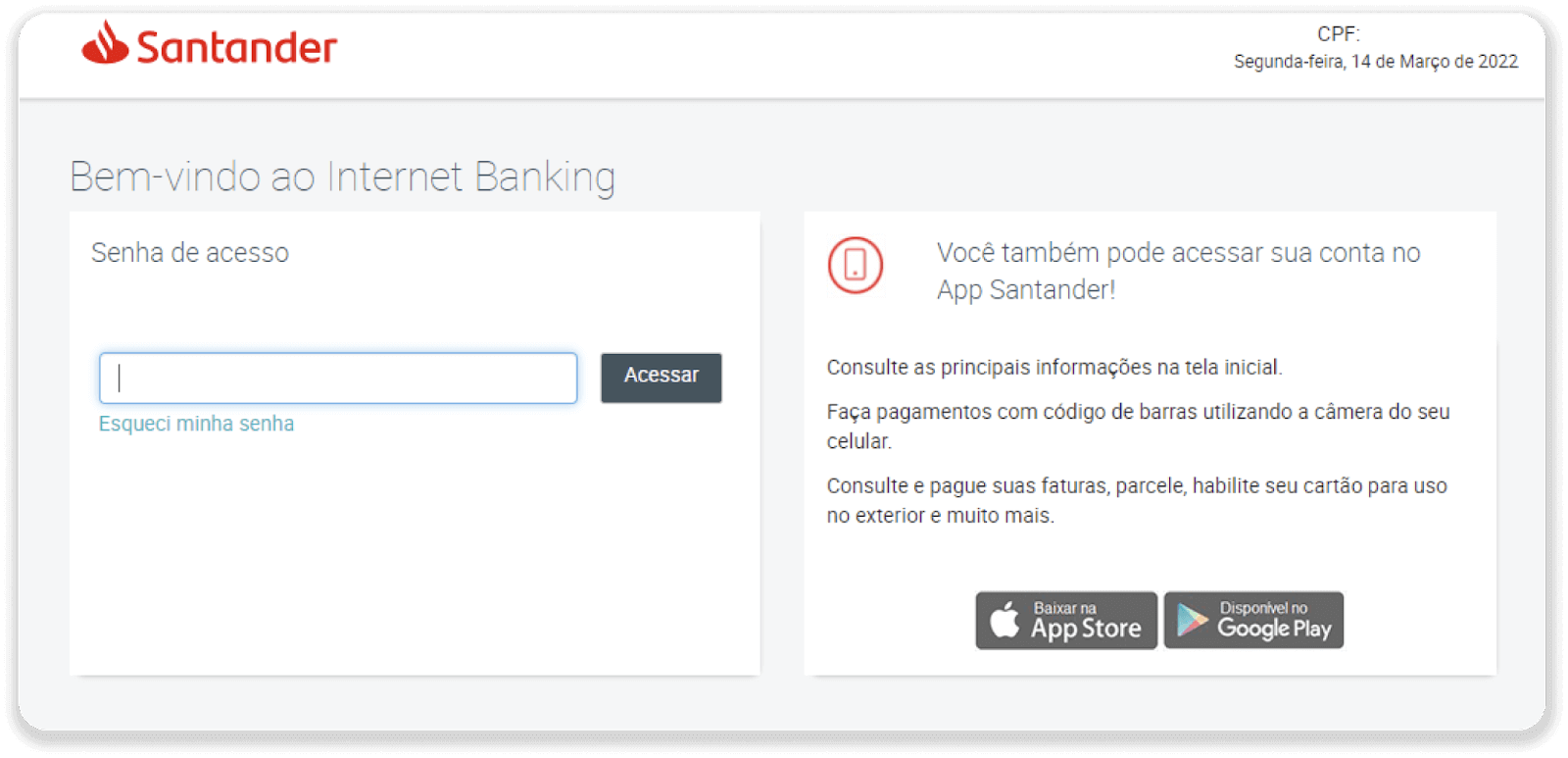
7. Zvoľte “Pix e Transferências”. Potom vyberte „Fazer uma transferência“.
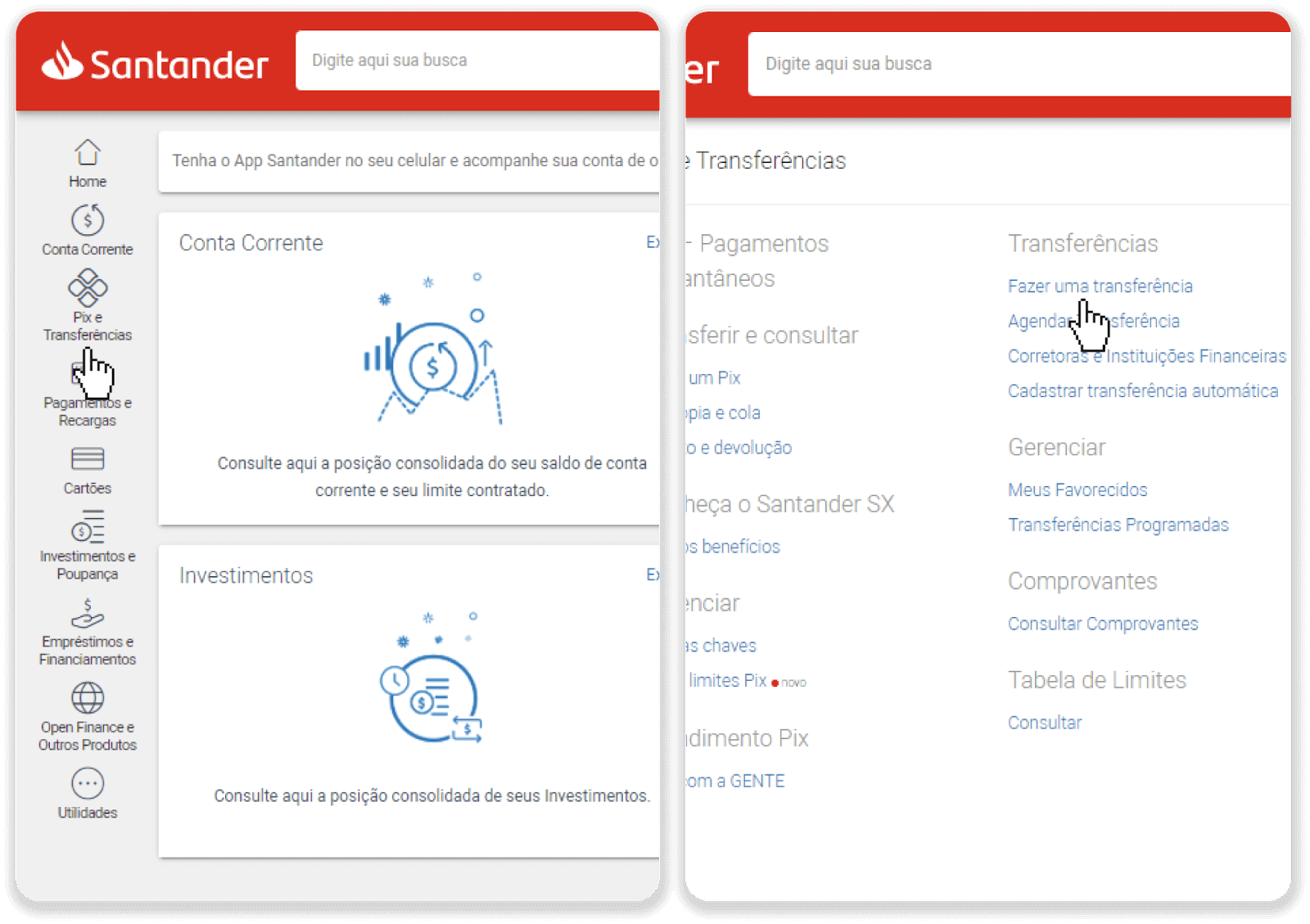
8. Ak chcete uskutočniť bankový prevod, vyplňte informácie o účte. Kliknite na „Pokračovať“.
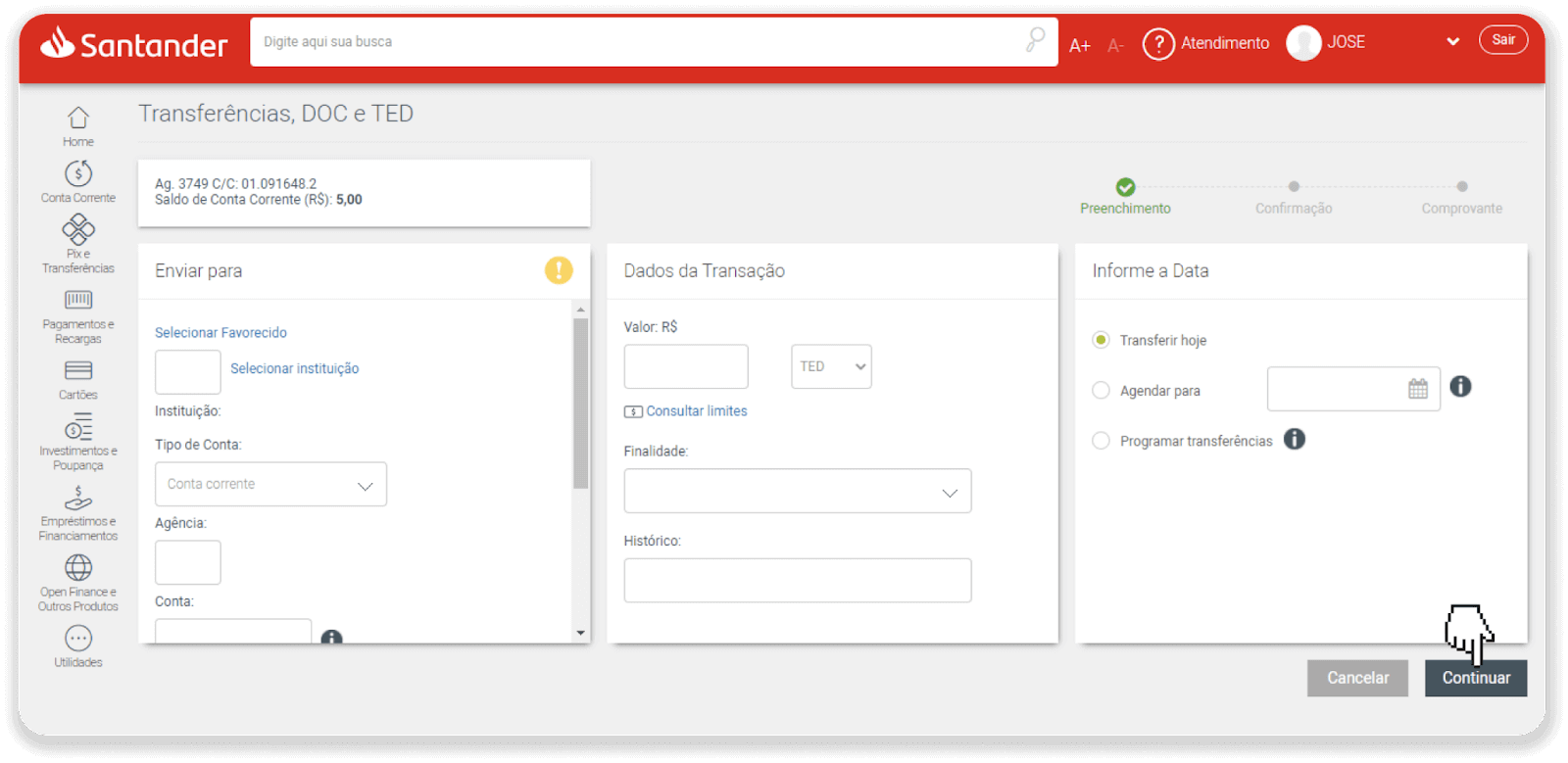
9. Platba je dokončená. Uložte potvrdenie kliknutím na „Salvar en PDF“.
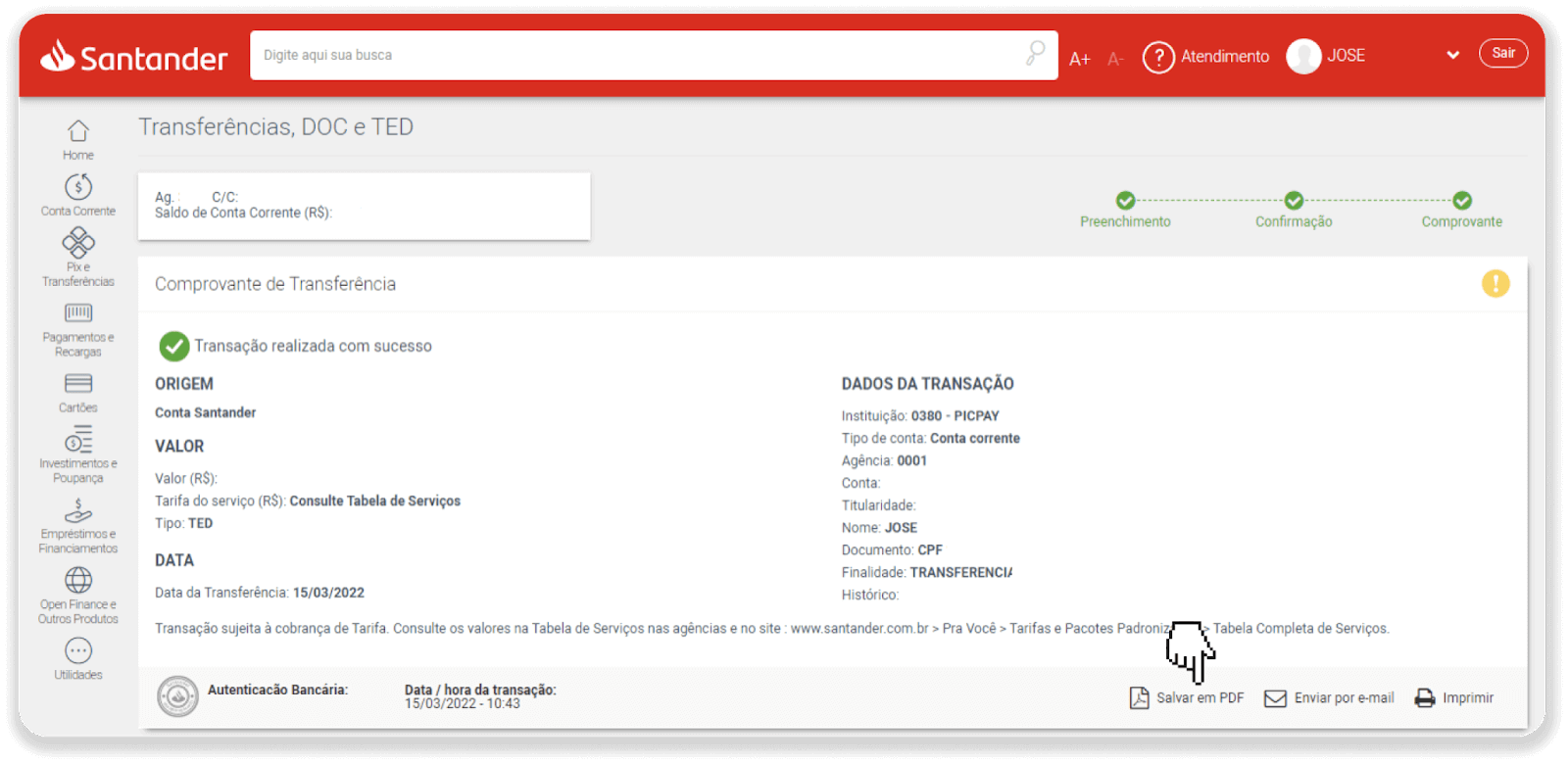
10. Vráťte sa na stránku z kroku 5 a kliknite na tlačidlo „Kliknutím sem pošlete dôkaz“. Zadajte svoje bankové údaje a kliknutím na „Nahrať“ nahrajte potvrdenie.
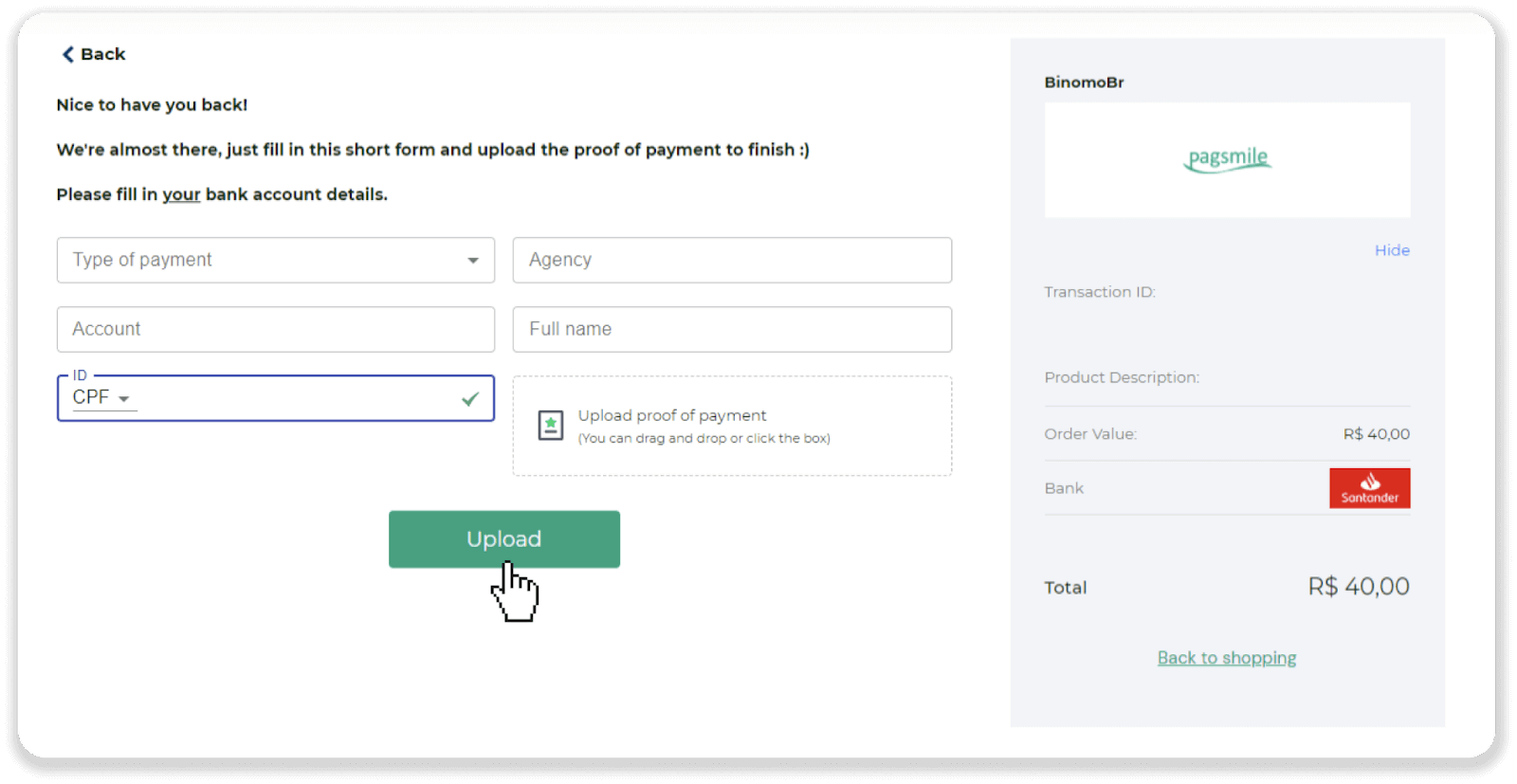
11. Ak chcete skontrolovať stav svojej transakcie, vráťte sa na kartu „História transakcií“ a kliknite na svoj vklad, aby ste mohli sledovať jeho stav.